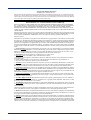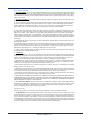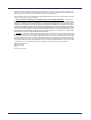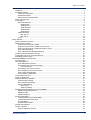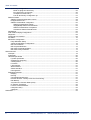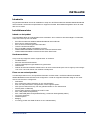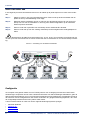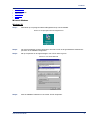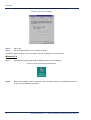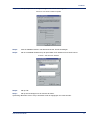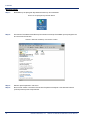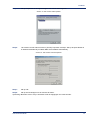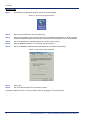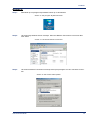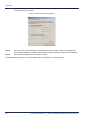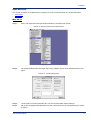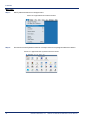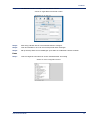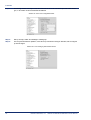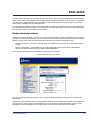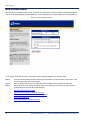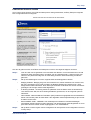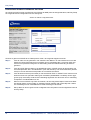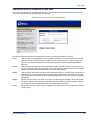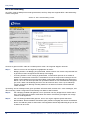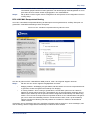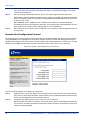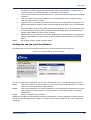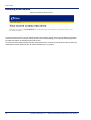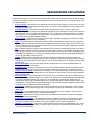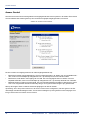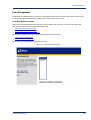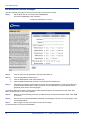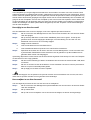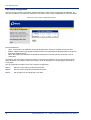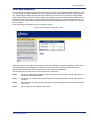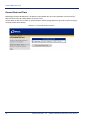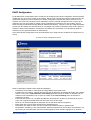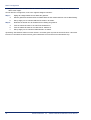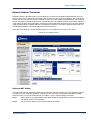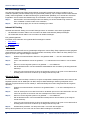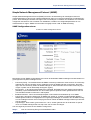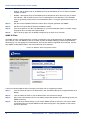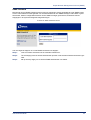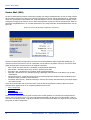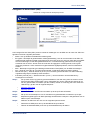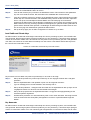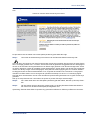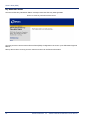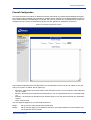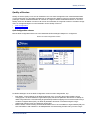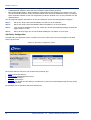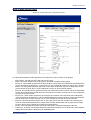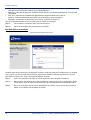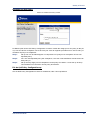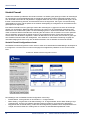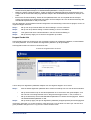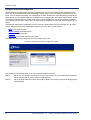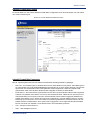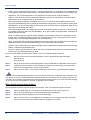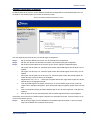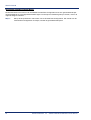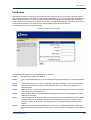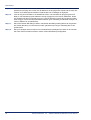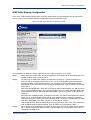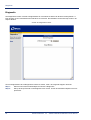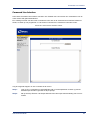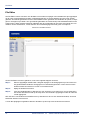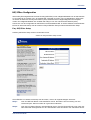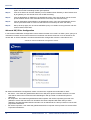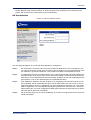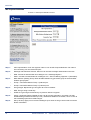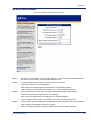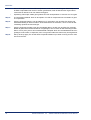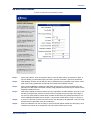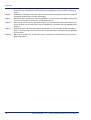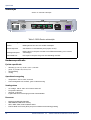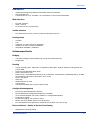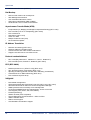sb5830 & sb5835
Broadband Internet Router
Gebruikershandboek
sb5830

Efficient Networks, Inc.
®
Copyright 2002, Efficient Networks, Inc.
All rights reserved. Printed in the U.S.A.
Efficient Networks and SpeedStream are registered trademarks, and the Efficient Networks logo is a trademark of Efficient
Networks, Inc. All other names may be trademarks, service marks or registered trademarks held by their respective companies.
This document is for information purposes only, Efficient Networks is not responsible for errors or omissions herein. Efficient
reserves the right to make changes to product specifications without notice.
Efficient Networks, Inc. – End User Software License and Warranty
INSTALLATION OF THE HARDWARE AND SOFTWARE PROVIDED BY EFFICIENT NETWORKS,
INC. ("EFFICIENT") CONSTITUTES ACCEPTANCE BY YOU OF THE TERMS OF THE FOLLOWING
SOFTWARE LICENSE AND LIMITED WARRENTY. IF YOU DO NOT ACCEPT THESE TERMS,
PLEASE RETURN THE HARDWARE AND SOFTWARE AND SOFTWARE IN ITS ORIGINAL PACK-
AGING TO THE VENDOR FROM WHICH YOU PURCHASED IT FOR A FULL REFUND OF THE PUR-
CHASE PRICE.
The following describes your license to use the software (the"Software") that has been provided with your EF-
FICIENT DSL customer premise equipment ("Hardware") and the limited warranty that EFFICIENT provides
on its Software and Hardware. EFFICIENT reserves any right not expressly granted to the end user.
Software License
The Software is protected by copyright laws and international copyright treaties. The Software is licensed and
not sold to you. The definition od Software includes, but not limited to, system and operating software marketed
by EFFICIENT, including firmware, embedded software, software provided on media, downloadable software,
software for configuration or programmable logic elements, and all EFFICIENT maintenance and diagnostic
tools associated with the above mentioned software. Accordingly, while you own the media (such as CD ROM
or floppy disk) on which the software is recorded, EFFICIENT or its licensors retains ownership of the Software
itself.
1. Grant of License
. You may install and use one (and only one) copy of the Software in conjunction with the
EFFICIENT provided Hardware. You may make backup copies of the system configuration as required. If the
Hardware is being installed on a network, you may install the Software on the network server or other server-
side devise on which the Hardware is being installed and onto the client-side devices.
2. Restrictions
. The license granted is a limited license. You may NOT:
• sublicense, assign, or distribute copies of the Software to others;
• decompile, reverse engineer, disassemble or otherwise reduce the Software or any part thereof to a human
perceivable form;
• modify, adapt, translate or create derivative works based upon the Software or any part thereof; or
• rent, lease, loan or otherwise operate for profit the Software.
3. Transfer. You may transfer the Software only where you are also transferring the Hardware. In such cases,
you must remove all copies of the Software from any devices onto which you have installed it, and must ensure
that the party to whom you transfer the Hardware receives this License Agreement and Limited Warranty.
4. Upgrades Covered
. This License covers the Software originally provided to you with the Hardware, and any
additional software that you may receive from EFFICIENT, whether delivered via tangible media (CD ROM or
floppy disk), down loaded from EFFICIENT, or delivered through customer support. Any such additional soft-
ware shall be considered "Software" for all purposes under this License.
5. Export Law Assurances
. You acknowledge that the Software may be subject to export control laws and
regulations of the U.S.A. You confirm that you will not export or re-export the Software to any countries that
are subject to export restrictions.
6. No Other Rights Granted.
Other than the limited license expressly granted herein, no license, whether ex-
press or implied, by estoppel or otherwise, is granted to any copyright, patent, trademark, trade secret, or other
proprietary rights of EFFICIENT or its licensors.
7. Termination.
Without limiting EFFICIENT’s other rights, EFFICIENT may terminate this license if you fail
to comply with any of these provisions. Upon termination, you must return the Software and all copies thereof.
Limited Warranty
The following limited warranties provided by EFFICIENT extend to the original end user of the Hardware/lic-
ensee of the Software and are not assignable or transferable to any subsequent purchaser/licensee.
1. Hardware. EFFICIENT warrants that the Hardware will be free from defects in materials and workmanship
and will perform substantially in compliance with the user documentation relating to the Hardware for a period
of one year from the date the original end user received the Hardware.
2. Software
. EFFICIENT warrants that the Software will perform substantially in compliance with the end user
documentation provided with the Hardware and Software for a period of ninety days from the date the original
end user received the Hardware and Software. The end user is responsible for the selection of Hardware and
Software used in the end user’s network. Given the wide range of third-party hardware and applications, EFFI-
CIENT does not warrant the compatibility or uninterrupted or error free operation of our Software with the end

Efficient Networks, Inc.
®
user’s systems or network.
3. Exclusive Remedy
. Your exclusive remedy and EFFICIENT’s exclusive obligation for breach of this limited
warranty is, in EFFICIENT’s sole option, either (a) a refund of the purchase price paid for the Hardware/Soft-
ware or (b) repair or replacement of the Hardware/Software with new or remanufactured products. Any replace-
ment Hardware or Software will be warranted for the remainder of the original warranty period or thirty days,
which ever is longer.
4. Warranty Procedures
. If a problem develops during the limited warranty period, the end user shall follow
the procedure outlined below:
Α. Prior to returning a product under this warranty, the end user must first call EFFICIENT at (888) 286-9375,
or send an email to EFFICIENT at [email protected]m to obtain a return materials authorization (RMA)
number. RMAs are issued between 8:00 a.m. and 5:00 p.m. Central Time, excluding weekends and holidays.
The end user must provide the serial number(s) of the products in order to obtain an RMA.
B. After receiving an RMA, the end user shall ship the product or defective component, including power sup-
plies and cable, where applicable, freight or postage prepaid and insured, to EFFICIENT at 4849 Alpha Road,
Dallas Texas 75244, U.S.A. Within five (5) days notice from EFFICIENT, the end user shall provide EFFI-
CIENT with any missing items or, at EFFICIENT’s sole option, EFFICIENT will either (a) replace missing
items and charge the end user or (b) return the product to the end user freight collect. The end user shall include
a return address, daytime phone number and/or fax. The RMA number must be clearly marked on the outside of
the package.
C. Returned Products will be tested upon receipt by EFFICIENT. Products that pass all functional tests will be
returned to the end user.
D. EFFICIENT will return the repaired or replacement Product to the end user at the address provided by the
end user at EFFICIENT Network’s expense. For Products shipped within the United States of America, EFFI-
CIENT will use reasonable efforts to ensure delivery within five (5) business days from the date received by
EFFICIENT. Expedited service is available at additional cost to the end user.
E. Upon request from EFFICIENT, the end user must prove the date of the original purchase of the product by
a dated bill of sale or dated itemized receipt.
5. Limitations
.
• The end user shall have no coverage or benefits under this limited warranty if the product has been subject to
abnormal use, abnormal conditions, improper storage, exposure to moisture or dampness, unauthorized modifi-
cations, unauthorized repair, misuse, neglect, abuse, accident, alteration, improper installation, or other acts
which are not the fault of EFFICIENT, including acts of nature and damage caused by shipping.
• EFFICIENT will not honor, and will not consider the warranty voided, if: (1) the seal or serial number on the
Product have been tampered with or (2) there has been any attempted or actual repair or modification of the
Product by anyone other than an EFFICIENT authorized service provider.
• The limited warranty does not cover defects in appearance, cosmetic, decorative or structural items, including
framing, and any non-operative parts.
• EFFICIENT’s limit of liability under the limited warranty shall be the actual cash value of the product at the
time the end user returns the product for repair, determined by the price paid by the end user for the product less
a reasonable amount for usage. EFFICIENT shall not be liable for any other losses or damages.
• The end user will be billed for any parts or labor charges not covered by this limited warranty. The end user
will be responsible for any expenses related to reinstallation of the product.
• THIS LIMITED WARRENTY IS THE ONLY WARRENTY EFFICIENT MAKES FOR THE PRODUCT
AND SOFTWARE. TO THE EXTENT ALLOWED BY LAW, NO OTHER WARRENTY APPLIES, WETH-
ER EXPRESS, IMPLIED OR STATUTORY, INCLUDING ANY WARRENTY OF MERCHANTABILITY
OR FITNESS FOR A PARTICULAR PURPOSE.
6. Out of Warranty Repair. Out of warranty repair is available for a fixed fee. Please contact EFFICIENT at
the numbers provided above to determine out of warranty repair rate. End users seeking out of warranty repair
should contact EFFICIENT as described above to obtain an RMA and to arrange for payment of the repair
charge. All shipping charges will be billed to the end-user.
General Provisions
The following general provisions apply to the foregoing Software License and Limited Warranty.
1. No Modification. The foregoing Limited Warranty is the end user’s sole and exclusive remedy and is in lieu
of all other warranties, express or implied. No oral or written information or advice given by EFFICIENT or tis
dealers, distributors, employees or agents shall in any way extend, modify or add to the foregoing Software Li-
cense and Limited Warranty. This Software License and Limited Warranty constitutes the entire agreement be-
tween EFFICIENT and the end user, and supersedes all prior and contemporaneous representation, agreements
or understandings, oral or written. This Software License and Limited Warranty may not be changed or amended
except by a written instrument executed by a duly authorized officer of EFFICIENT.

Efficient Networks, Inc.
®
EFFICIENT neither assumes nor authorizes any authorized service center or any other person or entity to as-
sume for it any other obligation or liability beyond that which is expressly provided for in this Limited Warranty
including the provider or seller of any extended warranty or service agreement.
The Limited Warranty period for EFFICIENT supplied attachments and accessories is specifically defined with-
in their own warranty cards and packaging.
2. EXCLUSION OF INCIDENTAL, CONSEQUENTIAL AND OTHER DAMAGES
. TO THE FULL
EXTENT PERMITTED BY LAW, IN NO EVENT SHALL EFFICIENT OR ITS LICENSORS BE LIABLE,
WHETHER UNDER CONTRACT, WARRENTY, TORT OR ANY OTHER THEORY OF LAW FOR ANY
SPECIAL, INCIDENTAL OR CONSEQUENTIAL DAMAGES WHATSOEVER, INCLUDING BUT NOT
LIMITED TO DAMAGES FOR LOSS OF PROFITS, BUSINESS INTERRPUTION, PERSONAL INJURY,
LOSS OR IMPAIRMENT OF DATA OR BUSINESS INFORMATION, EVEN IF EFFICIENT HAS BEEN
NOTIFIED OF THE POSSIBILITY OF SUCH DAMAGES. EFFICIENTS’S OR IT’S LICENSOR’S LIABIL-
ITY TO YOU (IF ANY) FOR ACTUAL DIRECT DAMAGES FOR ANY CAUSE WHATSOEVER, AND
REGARDLESS OF THE FORM OF THE ACTION, WILL BE LIMITED TO, AND SHALL NOT EXCEED,
THE AMOUNT PAID FOR THE HARDWARE/SOFTWARE.
3. General
. This Software License and Limited Warranty will be covered by and construed in accordance with
the laws of the State of Texas, United States (excluding conflicts of laws rules), and shall insure to the benefit
of EFFICIENT and its successor, assignees and legal representatives. If any provision of this Software License
and Limited Warranty is held by a court of competent jurisdiction to be a invalid or unenforceable to any extent
under applicable law, that provision will be enforced to the maximum extent permissible, and the remaining pro-
visions of this Software License and Limited Warranty will remain in full force and effect. Any notices or other
communications to be sent to EFFICIENT must be mailed by certified mail to the following address:
Efficient Networks, Inc.
4849 Alpha Road
Dallas, TX 75244
U.S.A.
Attn: Customer Service

Table of Contents
Gebruikershandboek 5
INSTALLATIE.................................................................................................................................................. 7
Introductie ................................................................................................................................................. 7
Installatievereisten .................................................................................................................................... 7
Inhoud van het pakket........................................................................................................................ 7
Hardwarevereisten ............................................................................................................................. 7
Eisen aan uw netwerkprovider ........................................................................................................... 7
Sluit u uw router aan................................................................................................................................. 8
Configuratie .............................................................................................................................................. 8
Microsoft Windows ............................................................................................................................. 9
Windows 98 ................................................................................................................................. 9
Windows NT 4 ........................................................................................................................... 10
Windows 2000 ........................................................................................................................... 12
Windows ME.............................................................................................................................. 14
Windows XP .............................................................................................................................. 15
Apple Macintosh............................................................................................................................... 17
Mac OS 9.x ................................................................................................................................ 17
Mac OS X .................................................................................................................................. 18
Linux................................................................................................................................................. 19
EASY SETUP................................................................................................................................................ 21
Router Information-scherm ..................................................................................................................... 21
WAN Interface-scherm ........................................................................................................................... 22
Point-to-Point Protocol via ATM ....................................................................................................... 23
Point-to-Point Protocol via Ethernet via PPPoA............................................................................... 24
Point-to-Point Protocol via Ethernet via RFC 1483 .......................................................................... 25
RFC 1483 Networking...................................................................................................................... 26
RFC 1483 MAC Encapsulated Routing............................................................................................ 27
Dynamic Host Configuration Protocol..................................................................................................... 28
Configuratie van een Local Area Network .............................................................................................. 29
Restarting Router-scherm....................................................................................................................... 30
GEAVANCEERDE FACILITEITEN ............................................................................................................... 31
Access Control........................................................................................................................................ 32
User Management .................................................................................................................................. 33
User Management-scherm............................................................................................................... 33
Een nieuwe User Account toevoegen .............................................................................................. 34
User Templates ......................................................................................................................... 35
Hoe wijzigt u een User Account? ..................................................................................................... 35
Hoe verwijdert u een User Account?................................................................................................ 35
User Lookup Configuration .............................................................................................................. 36
Secure Mode Configuration ............................................................................................................. 37
Current Date and Time ........................................................................................................................... 38
DHCP Configuration ............................................................................................................................... 39
Network Address Translation.................................................................................................................. 41
Outbound NAT Setting ..................................................................................................................... 41
NAT Passthrough Setting................................................................................................................. 42
Inbound NAT Setting........................................................................................................................ 42
Easy Setup ................................................................................................................................ 42
Advanced Setup ........................................................................................................................ 42
Simple Network Management Protocol (SNMP)..................................................................................... 43
SNMP Configuration-scherm ........................................................................................................... 43
SNMP IP Filter ................................................................................................................................. 44
SNMP Password .............................................................................................................................. 45
Secure Shell (SSH)................................................................................................................................. 46
Configureer de Secure Shell (SSH) ................................................................................................. 47
Load Public and Private Keys .......................................................................................................... 48
Key Generator.................................................................................................................................. 48
Key Generator Status....................................................................................................................... 50
Firewall Configuration ............................................................................................................................. 51
Quality of Service.................................................................................................................................... 53
QoS Configuration-scherm............................................................................................................... 53

6 Efficient Networks, Inc.
®
sb5830 & sb5835 Broadband Internet Router
Table of Contents
QoS Policy Configuration ................................................................................................................. 54
Maak of wijzig een QoS Policy .................................................................................................. 55
Een QoS Policy verschuiven ..................................................................................................... 56
Verwijder een QoS Policy .......................................................................................................... 57
Fris de QoS Policy Configuration op.......................................................................................... 57
Stateful Firewall ...................................................................................................................................... 58
Stateful Firewall Configuration-scherm ............................................................................................ 58
Dropped Packet List ......................................................................................................................... 59
Stateful Firewall Rule-configuratie.................................................................................................... 60
Stateful Firewall Rules maken ...................................................................................................61
Wijzig/Bekijk Stateful Firewall Rules.......................................................................................... 62
Stateful Firewall Rules verwijderen............................................................................................ 63
Actualiseer Stateful Firewall Rules ............................................................................................ 64
Dial Backup............................................................................................................................................. 65
ATM Traffic Shaping Configuration......................................................................................................... 67
Diagnostic ............................................................................................................................................... 68
Command Line Interface ........................................................................................................................ 69
File Editor................................................................................................................................................ 70
IKE/IPSec Configuration ......................................................................................................................... 71
Easy IKE/IPSec Setup ..................................................................................................................... 71
Advanced IKE/IPSec Configuration ................................................................................................. 72
IKE Peer Definition........................................................................................................................... 73
IKE Proposal Definition .................................................................................................................... 74
IKE IPSec Proposal Definition.......................................................................................................... 75
IKE IPSec Policy Definition .............................................................................................................. 77
SPECIFICATIE.............................................................................................................................................. 79
Voorzijde................................................................................................................................................. 79
Achterzijde .............................................................................................................................................. 80
Hardwarespecificatie .............................................................................................................................. 80
Fysieke specificatie .......................................................................................................................... 80
Operationele omgeving .................................................................................................................... 80
Voedingseisen.................................................................................................................................. 80
Processor ......................................................................................................................................... 80
LAN Interface ................................................................................................................................... 81
WAN Interface .................................................................................................................................. 81
Seriële interface ............................................................................................................................... 81
Keuringseisen .................................................................................................................................. 81
Softwarespecificatie................................................................................................................................ 81
Bridging ............................................................................................................................................ 81
Routing ............................................................................................................................................. 81
Configuratiemanagement................................................................................................................. 81
Diverse diensten - Quality of Service Provisioning........................................................................... 81
Dial Backup ...................................................................................................................................... 82
Asynchronous Transfer Mode (ATM) ............................................................................................... 82
IP Address Translation ..................................................................................................................... 82
Protocol-conformiteitstest................................................................................................................. 82
PPP (RFC 1661) .............................................................................................................................. 82
Veiligheid.......................................................................................................................................... 82
SUPPORT..................................................................................................................................................... 83

Gebruikershandboek 7
INSTALLATIE
Introductie
Dit gebruikershandboek omvat de installatie en setup van de Efficient Networks sb5830-sb5835 Broadband
Internet Router. Het bevat ook specificaties en support-informatie. Dit hoofdstuk begeleidt u door de instal-
latie van uw router.
Installatievereisten
Inhoud van het pakket
Uw routerpakket dient de onderstaande items te bevatten. Als u ziet dat er iets beschadigd is of ontbreekt,
neem dan contact op met uw dealer.
• Een Efficient Networks sb5830-sb5835 Broadband Internet Router
• Eeen cd-rom met documentatie
• Een AC-stroomvorzieningsmodule met kabel
• Twee RJ-45 Ethernet-kabels
• Een RJ-45/DB-9 seriële poortadapter (console)
• sb5830-sb5835 Broadband Internet Router Customer Release Notes
• sb5830-sb5835 Broadband Internet Router Quick Start Guide
Hardwarevereisten
Uw pc moet zijn toegerust met de volgende hard- en software:
• CD-ROM-station
• Ethernet netwerk-interfacekaart
• TCP/IP netwerkprotocol geïnstalleerd en geactiveerd
• Webbrowser
• Gebruik de terminal emulation software als u de router via de seriële poort van uw eigen pc wilt configur-
eren vóór u de router binnen een netwerk in bedrijf stelt.
Eisen aan uw netwerkprovider
Uw netwerkprovider moet u van specifieke informatie voorzien zodat u uw Efficient Networks sb5830-
sb5835 Broadband Internet Router kunt configureren. U hebt de volgende informatie nodig om uw router
met succes te kunnen configureren:
• DNS-adres
• Een of meerdere LAN IP-adressen en een subnetmasker
• Kies voor het protocol dat u wilt gebruiken, uit de volgende opties:
• PPP (Point-to-Point Protocol), met een gebruikersnaam en een wachtwoord
• PPPoE (PPP via Ethernet)
• Point-to-Point Protocol via Ethernet via RFC 1483
• RFC 1483 (SNAP Encapsulation)
• RFC 1483 MER (MAC Encapsulated Routing, vereist een WAN gateway-adres)
• VCI (PVC)-nummers
• Network options:
•Bridging
• IP-routing (vereist een WAN IP-adres en een subnetmasker)

8 Efficient Networks, Inc.
®
sb5830 & sb5835 Broadband Internet Router
Installatie
Sluit u uw router aan
In de volgende procedure wordt beschreven hoe u de kabels op de juiste wijze met uw router moet verbin-
den.
Stap 1: Plaats uw router in een goed geventileerde ruimte. Sluit het niet op andere toestellen aan en
plaats het niet op vloerbedekking of een tapijt.
Stap 2: Maak een directe verbinding van uw pc met een van de Ethernet-poorten van uw router met
behulp van een van de rode kabels. U kunt nog meer Ethernet-apparaten op de resterende
Ethernet-poorten aansluiten.
Stap 3: Sluit uw router aan op de DSL-bus met behulp van de resterende RJ-45 kabel.
Stap 4: Sluit uw router aan op een AC-voeding met behulp van de meegeleverde voedingsadapter en
kabel.
PAS OP! Gebruik alleen 26 AWG of sterkere draden (bijv. 24, 22, 20 etc.) ter vermijding van brandgevaar om
uw DSL-poort aan uw eenheid aan te kunnen sluiten met een RJ-45-stekker en voor de dial backup-verbind-
ing.
Configuratie
Uw computer moet gebruik maken van het TCP/IP-protocol voor de toegang tot internet en DHCP-adre-
stoekenningen accepteren van uw router. Hoewel de informatie voor zulke instellingen standaard is, gaan de
diverse besturingssystemen voor pc's met dit soort instellingen heel verschillend om. Dit gedeelte voorziet in
de schermen voor de configuratie van het TCP/IP en DHCP in de gangbare besturingssystemen, die u door
de configuratieprocedures binnen elk systeem zullen leiden.
U kunt ook direct kiezen en naar een van de volgende besturingssystemen springen:
• Microsoft Windows
• Windows 98
• Windows NT 4
• Windows 2000
Scherm 1: Aansluiting van de sb5830 routerkabels
12 V~
0.8A MAX
1
2
3
4
10/100 ETHERNET/LAN
WAN
MGMT
POWER
DSL
RJ-45

Installatie
Gebruikershandboek 9
• Windows ME
• Windows XP
• Apple Macintosh
• Mac OS 9.x
• Mac OS X
• Linux
Microsoft Windows
Windows 98
Stap 1: Rechtsklik op het pictogram Network Neighborhood op uw bureaublad.
Stap 2: Nu moet het Network-venster verschijnen. Kies het TCP/IP uit de geïnstalleerde netwerkcom-
ponenten in het tabblad Configuration .
Stap 3: Klik op Properties om de eigenschappen van TCP/IP weer te geven.
Stap 4: Kies het tabblad IP Address in het venster TCP/IP Properties.
Scherm 2: Het pictogram Network Neighborhood
Scherm 3: Het venster Network

10 Efficient Networks, Inc.
®
sb5830 & sb5835 Broadband Internet Router
Installatie
Stap 5: Klik in het tabblad IP Address op de optie Obtain an IP address automatically.
Stap 6: Klik op OK.
Stap 7: Klik op de OK-knoppen om de vensters te sluiten.
Opmerking: Misschien moet u uw pc herstarten zodat de wijzigingen van kracht worden.
Windows NT 4
Stap 1: Rechtsklik op het pictogram Network Neighborhood op uw bureaublad.
Stap 2: Nu moet het Network-venster verschijnen. Kies het TCP/IP-protocol in het tabblad Protocols uit
de lijst van geïnstalleerde protocollen.
Scherm 4: Het venster IP Address
Scherm 5: Het pictogram Network Neighborhood

Installatie
Gebruikershandboek 11
Stap 3: Klik op Properties om de eigenschappen van TCP/IP weer te geven.
Stap 4: Kies het tabblad IP-adres in het Microsoft-venster TCP/IP-instellingen.
Stap 5: Klik in het tabblad IP Address op de optie Obtain an IP address from a DHCP server.
Stap 6: Klik op OK.
Stap 7: Klik op de OK-knoppen om de vensters te sluiten.
Opmerking: Misschien moet u uw pc herstarten zodat de wijzigingen van kracht worden.
Scherm 6: Het venster TCP/IP Properties
Scherm 7: Het venster IP Address

12 Efficient Networks, Inc.
®
sb5830 & sb5835 Broadband Internet Router
Installatie
Windows 2000
Stap 1: Rechtsklik op het pictogram My Network Places op uw bureaublad.
Stap 2: Het venster The Network and Dial-up Connections verschijnt. Rechtsklik op het pictogram van
de Local Area Connection.
Stap 3: Kies de optie Properties in het menu.
Stap 4: Nu moet het venster Local Area Connection Properties verschijnen. Kies Internet Protocol
(TCP/IP) uit de lijst met componenten.
Scherm 8: Het pictogram My Network Places
Scherm 9: Network and Dial-Up Connections-venster

Installatie
Gebruikershandboek 13
Stap 5: Klik op Properties om de eigenschappen van TCP/IP weer te geven.
Stap 6: Het venster van het Internet Protocol (TCP/IP) Properties verschijnt. Klik op de optie Obtain an
IP address automatically en Obtain DNS server address automatically.
Stap 7: Klik op OK.
Stap 8: Klik op de OK-knoppen om de vensters te sluiten.
Opmerking: Misschien moet u uw pc herstarten zodat de wijzigingen van kracht worden.
Scherm 10: Het venster LAN Properties
Scherm 11: Het venster TCP/IP Properties

14 Efficient Networks, Inc.
®
sb5830 & sb5835 Broadband Internet Router
Installatie
Windows ME
Stap 1: Rechtsklik op het pictogram Network Places op uw bureaublad.
Stap 2: Kies de optie Properties in het getoonde menu.
Stap 3: Nu moet het Network-venster verschijnen. Kies in het tabblad Configuration uit de lijst van geïn-
stalleerde netwerkcomponenten het TCP/IP Protocol dat correspondeert met uw netwerkkaart.
Stap 4: Klik op Properties om de eigenschappen van TCP/IP weer te geven.
Stap 5: Kies het tabblad IP Address in het venster TCP/IP Properties.
Stap 6: Klik in het tabblad IP Address op de optie Obtain an IP address automatically.
Stap 7: Klik op OK.
Stap 8: Klik op de OK-knoppen om de vensters te sluiten.
Opmerking: Misschien moet u uw pc herstarten zodat de wijzigingen van kracht worden.
Scherm 12: Het pictogram Network Places
Scherm 13: Het venster TCP/IP Properties

Installatie
Gebruikershandboek 15
Windows XP
Stap 1: Rechtsklik op het pictogram My Network Places op uw bureaublad.
Stap 2: Het scherm My Network Places verschijnt. Kies View Network Connections in het menu Net-
work Tasks.
Stap 3: Het scherm Network Connections verschijnt. Klik op het pictogram van de Local Area Connec-
tion.
Scherm 14: Het pictogram My Network Places
Scherm 15: Het venster Network Connections
Scherm 16: Het venster LAN Properties

16 Efficient Networks, Inc.
®
sb5830 & sb5835 Broadband Internet Router
Installatie
Stap 4: Nu moet het venster Local Area Connection Properties verschijnen. Kies het Internet Protocol
(TCP/IP) uit de lijst van items.
Stap 5: Het venster van het Internet Protocol (TCP/IP) Properties verschijnt. Kies in het tabblad Gen-
eral de opties Obtain an IP address automatically en Obtain DNS server address automatically.
Stap 6: Klik op de OK-knoppen om de vensters te sluiten.
Opmerking: Misschien moet u uw pc herstarten zodat de wijzigingen van kracht worden.
Scherm 17: Het venster TCP/IP Properties

Installatie
Gebruikershandboek 17
Apple Macintosh
Om TCP/IP en DHCP op uw Macintosh te configureren, moet u eerst de versie van uw Mac OS kiezen:
• Mac OS 9.x
• Mac OS X
Mac OS 9.x
Stap 1: Kies in het Apple-menu de optie Control Panels en vervolgens het TCP/IP.
Stap 2: Het TCP/IP-bedienpaneel verschijnt. Kies Using a DHCP Server uit het meerkeuzemenu Con-
figure.
Stap 3: Vul de velden in met de informatie die u van uw serviceprovider hebt ontvangen.
Stap 4: Klik op het vierkantje helemaal links boven aan in dit venster om het controlepaneel van TCP/IP
te sluiten.
Scherm 18: Apple Macintosh Control Panels Menu
Scherm 19: TCP/IP bedienpaneel

18 Efficient Networks, Inc.
®
sb5830 & sb5835 Broadband Internet Router
Installatie
Mac OS X
Stap 1: Kies Systeemvoorkeuren in het Apple-menu.
Stap 2: Het venster met de Systeemvoorkeuren verschijnt. Klik om het pictogram Network te kiezen.
Scherm 20: Apple Macintosh Preferences Menu
Scherm 21: Apple Macintosh Systeemvoorkeuren-venster

Installatie
Gebruikershandboek 19
Stap 3: Het Netwerk-venster verschijnt. Kies het tabblad TCP/IP.
Stap 4: Kies Using a DHCP Server in het meerkeuzemenu Configure.
Stap 5: Voer de informatie in die u van uw serviceprovider hebt ontvangen.
Stap 6: Klik op de knop Save om uw instellingen op te slaan en het Network-venster te sluiten.
Linux
Stap 1: Voer het volgende commando uit via een terminalvenster. linuxconfig
Scherm 22: Apple Macintosh Netwerk-venster
Scherm 23: Linux Configuration-scherm

20 Efficient Networks, Inc.
®
sb5830 & sb5835 Broadband Internet Router
Installatie
Stap 2: Het Config-venster verschijnt. Voer de informatie in die u van uw serviceprovider hebt ontvan-
gen, in de velden onder het betreffende tabblad.
Stap 3: Klik op Accept, zodra de instellingen volledig zijn.
Stap 4: Om de systeemstatus te updaten, moet de knop 'Activate the changes' branden; klik vervolgens
op Act/Changes.
Scherm 24: Linux Host configuratiescherm
Scherm 25: Linux Config System Status-scherm

Gebruikershandboek 21
EASY SETUP
De Easy Setup-schermen zijn gemaakt voor een eenvoudige, stap-voor-stap configuratie van de basisfacil-
iteiten van de router. Easy Setup bestaat uit webvensters met alle bedienopties voor de setup en het gebruik
van uw router. U hebt informatie over uw netwerk nodig om Easy Setup uit te kunnen voeren. Deze infor-
matie krijgt u normaliter van uw netwerkprovider.
De volgende Easy Setup-procedure veronderstelt dat u de vereiste verbindingen tot stand hebt gebracht en
bent aangemeld bij de router volgens de beschrijving in de Quick Start Guide. U kunt uw router ook vanaf de
prompt met behulp van de Command Line Interface.
Router Information-scherm
Het eerste scherm in de Web User Interface is het Router Information-scherm. Dit scherm toont de basisin-
formatie en configuratie-instellingen van uw router. Het voorziet ook in links met andere setup- en controles-
jablonen van de router. Op het Router Information-scherm is de volgende informatie te zien:
• Router Information - inclusief het modelnummer, het softwareversienummer en de opties die zijn geac-
tiveerd.
• Router Configuration - Toont details van de routerconfiguratie, zoals LAN IP-adres, WAN data en
spraak-PVC (ATM), WAN-protocol en WAN-netwerkinstellingen.
In de volgende afbeelding ziet u het scherm van de Router Information.
Om door te gaan met de Easy Setup moet u op de Easy Setup-link klikken in het scherm van de Router
Information.
Opmerking: U kunt de Easy Setup op ieder gewenst moment van de configuratie afbreken door te klikken op
de knop Cancel onder aan het configuratiescherm. Als de procedure wordt geannuleerd, zullen er geen
wijzigingen worden aangebracht en de display keert terug naar het scherm Router Information.
Scherm 26: Router Information-scherm

22 Efficient Networks, Inc.
®
sb5830 & sb5835 Broadband Internet Router
Easy Setup
WAN Interface-scherm
Het scherm van de WAN Interface is het eerste scherm van de Easy Setup-procedure. Gebruik dit formulier
voor uw Wide Area Network (WAN)-instellingen. Twee instellingen zijn vereist; Data-PVC en WAN-protocol.
In het scherm WAN Interface kunt u beginnen met de volgende stappen van de Easy Setup.
Stap 1: Voer de ATM Permanent Virtual Circuit (PVC)-informatie in. Dit zijn de twee nummers die u van
uw netwerkprovider dient te ontvangen.
Stap 2: Kies het WAN-protocol dat u wilt gebruiken door te klikken op de betreffende radioknop.
Stap 3: Klik op Next om door te gaan met Easy Setup. Het volgende scherm dat verschijnt varieert
alnaargelang het protocol dat u hebt gekozen:
• Point-to-Point Protocol via ATM
• Point-to-Point Protocol via Ethernet via ATM
• Point-to-Point Protocol via Ethernet via RFC 1483
• RFC 1483 Networking
• RFC 1483 MAC Encapsulated Routing
Scherm 27: WAN Interface-scherm

Easy Setup
Gebruikershandboek 23
Point-to-Point Protocol via ATM
Als u Point-to-Point Protocol over ATM als WAN-protocol hebt geselecteerd, zal Easy Setup het volgende
PPP-configuratiescherm weergeven.
Om door te gaan met PPP via ATM als uw WAN-protocol moet u de volgende stappen uitvoeren:
Stap 1: Voer de naam van de gebruiker in het veld PPP User Name in en het wachtwoord in het veld
Password. Deze informatie krijgt u normaliter van uw netwerkprovider. U hebt een PPP user
name en een password nodig voor de aanmelding zodra de netwerkverbinding tot stand is
gekomen.
Stap 2: Klik op de radioknoppen om uit de volgende PPP-networkingopties te kiezen:
• Bridging Enabled - Bridging zorgt voor de overdracht van verkeer bestemd voor remote hosts,
die niet is gerouted (non-IP) naar het WAN. Als Bridging Enabled is ingesteld, kunt u Only
bridge PPPoE traffic selecteren. Door deze optie te kiezen wordt alleen het verkeer via PPPoE
ge-bridged. Het overige verkeer wordt afgewezen.
• IP Routing Enabled - IP Routing zal alle IP-pakketten naar het WAN routen die bestemd zijn
voor andere hosts. Klik, als de IP Routing Enabled is geactiveerd, om de volgende opties te
selecteren:
• NAT Enabled - Network Address Translation (NAT) maakt het mogelijk dat diverse workstations
binnen uw LAN één public IP-adres delen. Alle uitgaande verkeer blijkt afkomstig te zijn van het
IP-adres van de router.
• Block NetBIOS Traffic - NetBIOS is een netwerkprotocol waarmee netwerkverbindingen
onmerkbaar geopend kunnen worden gehouden. Om buitensporige verbindingskosten te verm-
ijden dient dit soort verkeer worden tegengegaan in een netwerkdienst.
Stap 3: Klik op Next om door te gaan met de configuratie van het Dynamic Host Configuration Protocol
in Easy Setup.
Scherm 28: Point-to-Point Protocol via ATM-scherm

24 Efficient Networks, Inc.
®
sb5830 & sb5835 Broadband Internet Router
Easy Setup
Point-to-Point Protocol via Ethernet via PPPoA
Als u Point-to-Point Protocol over Ethernet over PPPoA als WAN-protocol hebt geselecteerd, zal Easy Setup
het volgende PPPoE Configuration-scherm weergeven.
Om door te gaan met PPPoE als uw WAN-protocol moet u de volgende stappen uitvoeren:
Stap 1: Voer de naam van de gebruiker in het veld PPP User Name in en het wachtwoord in het veld
Password. Deze informatie krijgt u normaliter van uw netwerkprovider. U hebt een PPP user
name en een password nodig voor de aanmelding zodra de netwerkverbinding tot stand is
gekomen.
Stap 2: Voer de PPPoE Service Name in het betreffende veld in. PPPoE vereist de domeinnaam van
uw netwerkprovider. Stel * als standaard in (voor alle diensten). Voer de domeinnaam (domain
name) in van uw netwerk-serviceprovider in het veld Service Name.
Stap 3: Voer de timeout interval (in seconden) in het veld PPPoE Timer in. PPPoE Timer voorziet in een
timeout-interval voor perioden waarin geen activiteiten plaatshebben. Na afloop van de opge-
geven tijd (in seconden) wordt de PPP-verbinding afgesloten om de kosten van uw verbinding
te beperken. De standaardinvoer van
Stap 4: Klik hier om een PPPoE only Filter uit te kiezen, als dit nodig mocht blijken. Deze keuze filtert
het gehele verkeer 'on the bridge' en zal alleen PPPoE toelaten. Klik op dit vakje als u alleen
een verbinding met uw netwerkdienst tot stand wilt brengen via PPPoE.
Stap 5: Klik op Next om door te gaan met de configuratie van het Dynamic Host Configuration Protocol
in Easy Setup.
Scherm 29: PPPoE configuratiescherm

Easy Setup
Gebruikershandboek 25
Point-to-Point Protocol via Ethernet via RFC 1483
Als u Point-to-Point Protocol over Ethernet over RFC 1483 als WAN-protocol hebt geselecteerd, zal Easy
Setup het volgende PPP-configuratiescherm weergeven.
Om door te gaan met PPPoE als uw WAN-protocol moet u de volgende stappen uitvoeren:
Stap 1: Voer de naam van de gebruiker in het veld PPP User Name in en het wachtwoord in het veld
Password. Deze informatie krijgt u normaliter van uw netwerkprovider. U hebt een PPP user
name en een password nodig voor de aanmelding zodra de netwerkverbinding tot stand is
gekomen.
Stap 2: Voer de PPPoE Service Name in het betreffende veld in. PPPoE vereist de domeinnaam van
uw netwerkprovider. Stel * als standaard in (voor alle diensten). Voer de domeinnaam (domain
name) in van uw netwerk-serviceprovider in het veld Service Name.
Stap 3: Voer de timeout interval (in seconden) in het veld PPPoE Timer in. PPPoE Timer voorziet in een
timeout-interval voor perioden waarin geen activiteiten plaatshebben. Na afloop van de opge-
geven tijd (in seconden) wordt de PPP-verbinding afgesloten om de kosten van uw verbinding
te beperken.
Stap 4: Klik hier om een PPPoE only Filter uit te kiezen, als dit nodig mocht blijken. Deze keuze filtert
het gehele verkeer 'on the bridge' en zal alleen PPPoE toelaten. Klik op dit vakje als u alleen
een verbinding met uw netwerkdienst tot stand wilt brengen via PPPoE.
Stap 5: Klik op Next om door te gaan met de configuratie van het Dynamic Host Configuration Protocol
in Easy Setup.
Scherm 30: PPPoE over RFC 1483 configuratiescherm

26 Efficient Networks, Inc.
®
sb5830 & sb5835 Broadband Internet Router
Easy Setup
RFC 1483 Networking
Als u RFC 1483 als WAN-protocol hebt geselecteerd, zal Easy Setup het volgende RFC 1483 Networking-
scherm weergeven.
Om door te gaan met RFC 1483 als uw WAN-protocol moet u de volgende stappen uitvoeren:
Stap 1: Klik hier om een van de volgende mogelijkheden te kiezen:
• Bridging enabled - Als Bridging is ingeschakeld, zal alle verkeer voor remote computers dat niet
is gerouted, worden doorgestuurd met behulp van bridging.
• IP routing enabled - Als IP routing is geselecteerd, voorziet deze optie ook in de velden IP
address en subnet mask. Deze kunt u automatisch van uw serviceprovider ontvangen door te
klikken op de radioknop met het opschrift 'Obtain configuration automatically from WAN using
DHCP'. Als u van uw serviceprovider een specifiek IP-adres en een subnetmasker hebt gekre-
gen, kunt u deze ook handmatig invoeren. Om dit te kunnen doen, moet u op de radioknop
namens 'Configure IP Routing manually' klikken en het adres en masker in de betreffende
velden invoeren.
Opmerking: Als uw netwerkprovider geen specifieke informatie heeft verstrekt m.b.t. deze instellingen, kies
dan IP Routing, Obtain configuration automatically from WAN en NAT enabled.
Stap 2: Als u Bridging enabled hebt gekozen, kunt u optioneel ook Only bridge PPPoE Traffic select-
eren. Door deze optie te kiezen wordt alleen het verkeer via PPPoE ge-bridged. Het overige
verkeer wordt afgewezen.
Stap 3: Als u IP Routing enabled hebt gekozen, kunt u ook nog de volgende opties selecteren:
• NAT Enabled - Network Address Translation (NAT) maakt het mogelijk dat diverse workstations
binnen uw LAN één public IP-adres delen. Alle uitgaande verkeer blijkt afkomstig te zijn van het
IP-adres van de router.
Scherm 31: RFC 1483 Networking-scherm

Easy Setup
Gebruikershandboek 27
• Block NetBIOS Traffic - NetBIOS is een netwerkprotocol waarmee netwerkverbindingen
onmerkbaar geopend kunnen worden gehouden. Om buitensporige verbindingskosten te verm-
ijden dient dit soort verkeer worden tegengegaan in een netwerkdienst.
Stap 4: Klik op Next om door te gaan met de configuratie van het Dynamic Host Configuration Protocol
in Easy Setup.
RFC 1483 MAC Encapsulated Routing
Als u RFC 1483 MAC Encapsulated Routing als WAN-protocol hebt geselecteerd, zal Easy Setup het vol-
gende RFC 1483 MER Networking-scherm weergeven.
Om door te gaan met RFC 1483 MER als WAN-protocol, moet u de volgende stappen uitvoeren:
Stap 1: Klik hier om een van de volgende mogelijkheden te kiezen:
• Bridging enabled - Als Bridging is ingeschakeld, zal alle verkeer voor remote computers dat niet
is gerouted, worden doorgestuurd met behulp van bridging.
• IP routing enabled - Als IP routing is geselecteerd, voorziet deze optie ook in de velden IP
address en subnet mask. Deze kunt u automatisch van uw serviceprovider ontvangen door te
klikken op de radioknop met het opschrift 'Obtain configuration automatically from WAN using
DHCP'. Als u van uw serviceprovider een specifiek IP-adres en een subnetmasker hebt gekre-
gen, kunt u deze ook handmatig invoeren. Om dit te kunnen doen, moet u op de radioknop
namens 'Configure IP Routing manually' klikken en het adres en masker in de betreffende
velden invoeren.
Opmerking: Als uw netwerkprovider geen specifieke informatie heeft verstrekt m.b.t. deze instellingen, kies
dan IP Routing, Obtain configuration automatically from WAN en NAT enabled.
Scherm 32: RFC 1483 MAC Encapsulated Routing Network-scherm

28 Efficient Networks, Inc.
®
sb5830 & sb5835 Broadband Internet Router
Easy Setup
Stap 2: Als u Bridging enabled hebt gekozen, kunt u optioneel ook Only bridge PPPoE Traffic select-
eren. Door deze optie te kiezen wordt alleen het verkeer via PPPoE ge-bridged. Het overige
verkeer wordt afgewezen.
Stap 3: Als u IP Routing enabled hebt gekozen, kunt u ook nog de volgende opties selecteren:
• NAT Enabled - Network Address Translation (NAT) maakt het mogelijk dat diverse workstations
binnen uw LAN één public IP-adres delen. Alle uitgaande verkeer blijkt afkomstig te zijn van het
IP-adres van de router.
• Block NetBIOS Traffic - NetBIOS is een netwerkprotocol waarmee netwerkverbindingen
onmerkbaar geopend kunnen worden gehouden. Om buitensporige verbindingskosten te verm-
ijden dient dit soort verkeer worden tegengegaan in een netwerkdienst.
Stap 4: Klik op Next om door te gaan met de configuratie van het Dynamic Host Configuration Protocol
in Easy Setup.
Dynamic Host Configuration Protocol
De volgende stap van de Easy Setup is de configuratie van het DHCP. DHCP wijst op dynamsiche wijze IP-
configuratiedata toe aan apparaten in het netwerk, waarmee wordt voorkomen dat deze gegevens bij elk
apparaat afzonderlijk met de hand moeten worden ingesteld. Dit configuratiescherm voorziet ook in configu-
ratiopties van de DNS (Domain Name Service). DNS zet de namen van hosts om in IP-adressen.
Voer de volgende stappen uit om DHCP te configureren:
Stap 1: Optioneel kunt u ook hierop klikken om een DHCP-server uit te kiezen die niet actief is binnen
het LAN. Als u deze optie selecteert, kan de DHCP-server IP-adresinformatie dynamisch toek-
ennen aan alle apparaten binnen het lokale netwerk.
Stap 2: Configureer de Domain Name Service. Kies een van de opties uit:
• DNS-informatie automatisch ontvangen. Door deze optie te kiezen, wordt DNS geactiveerd bin-
nen de router. Het DNS-serveradres wordt bekend zodra verzoeken van de DHCP-client via de
WAN-link worden geplaatst.
Scherm 33: Dynamic Host Configuration Protocol-scherm

Easy Setup
Gebruikershandboek 29
• Configureer DNS met de hand. Voor de handmatige configuratie van DNS hebt u ten minste
één DNS-serveradres nodig en één domeinnaam. Deze informatie krijgt u normaliter van uw
netwerkprovider. Voer de DNS-informatie in zoals hierna is beschreven:
1. Voer de domeinnaam in het veld Domain Name in. Hiermee wordt de domeinnaam van de DNS
ingesteld.
2. Voer het IP-adres van de Primary DNS Server in het betreffende veld in. Dit gebeurt indien
DNS-aanvragen worden verstuurd.
3. Optioneel kunt u het IP-adres van de tweede DNS-server in het betreffende veld opgeven. Dit
gebeurt indien DNS-aanvragen worden verstuurd terwijl de eerste DNS-server niet beschikbaar
is.
4. Voer het IP-adres van de Primary WINS Server in het betreffende veld in. Net als DNS kent ook
de Windows Internet Naming Service (WINS) namen van NetBIOS toe aan IP-adressen. Dit
gebeurt indien WINS-aanvragen worden verstuurd.
5. Optioneel kunt u het IP-adres van de tweede WINS-server in het betreffende veld opgeven. Dit
gebeurt indien WINS-aanvragen worden verstuurd terwijl de eerste WINS-server niet beschik-
baar is.
Stap 3: Klik op Next om door te gaan met Easy Setup.
Configuratie van een Local Area Network
Het laatste scherm van de Easy Setup is dat van de Local Area Network (LAN)-configuratie.
Om door te gaan met de configuratie van uw Local Area Network, moet u de volgende stappen uitvoeren:
Stap 1: Voer het IP-adres in het veld IP address in. Het IP-adres is het netwerk adres van uw router. Dit
adres moet uniek zijn tenzij NAT ingeschakeld is.
Stap 2: Voer het subnetmasker in het veld Subnet Mask in. Het subnetmasker wordt samen met het IP-
adres gebruikt om vast te stellen of IP-verkeer binnen het LAN naar het WAN moet worden
doorgestuurd.
Stap 3: Klik op de knoppen Save en Reboot.
Wijzigingen die tijdens de Easy Setup-procedure zijn aangebracht, worden opgeslagen en permanent met
behulp van rebootfuncties van het systeem. De router wordt opnieuw gestart met de nieuwe configuratie-
instellingen.
Scherm 34: Local Area Network-configuratiescherm

30 Efficient Networks, Inc.
®
sb5830 & sb5835 Broadband Internet Router
Easy Setup
Restarting Router-scherm
U moet een login uitvoeren om de rebootprocedure af te sluiten. Als het scherm van de Router Information
niet binnen drie minuten verschijnt, klik op de link in de herstartmelding om uw netwerkverbinding opnieuw
tot stand te brengen. De melding is hieronder te zien.
Uw router zal een herstart uitvoeren bij http://192.168.254.254. Als uw browser niet binnen drie minuten een
automatische reload maakt, klik dan op de link. Bedankt voor uw geduld...
Scherm 35: Restarting Router-scherm

Gebruikershandboek 31
GEAVANCEERDE FACILITEITEN
U hebt de beschikking over geavanceerde faciliteiten die zowel gewone systeemoperaties als geavanceerde
routerfuncties omvatten. Kies uit de onderstaande lijst als u meer wilt weten over het configureren van (een
van) deze faciliteiten.
• Access Control
- Met behulp van de faciliteit Access Control kan de toegang en controle van uw router
worden beperkt tot een bepaalde groep van hosts. Access Control wordt gebruikt om de toegang tot uw
systeem te configureren.
• User Management
- Deze faciliteit voorziet in het management van User Accounts. Deze User
Accounts voorzien in de toegang tot het besturingssysteem en de commando's van de router. Deze faci-
liteit ondersteunt een role-based management van max. 15 gebruikers. Elke gebruiker kan over speci-
fieke toegangs- en managementrechten beschikken. Het aantal User Accounts kan worden verhoogd
met behulp van de optionele faciliteit RADIUS.
• Router Clock
- In dit scherm kan de router clock worden ingesteld en gewijzigd, inclusief de mogelijk-
heid van synchronisatie met een werkstation.
• DHCP
- De faciliteit DHCP Configuration stelt u in staat om de bestaande Dynamic Host Configuration
Protocol (DHCP)-instellingen van uw router te bekijken en nieuwe te maken. DHCP is een TCP/IP-servi-
ceprotocol dat voorziet in de dynamische toekenning van IP-adressen en andere configuratie-informatie
aan client hosts binnen een netwerk.
• NAT
- Network Address Translation wordt gebruikt voor het vertalen van adressering tussen een LAN en
WAN. Network Address Translation (NAT) is een faciliteit die voorziet in een bepaald veiligheidsniveau
door het eigen IP-adres van uw LAN achter het enige public IP-adres van uw router te verstoppen. Net-
work Address Translation kan voorzien in een stukje veiligheid met behulp van onduidelijkheid waarmee
de meeste gebruikers wel kunnen leven.
• SNMP
- SNMP maakt het management mogelijk van netwerkknooppunten vai de uitwisseling van
meldingen tussen een management client en een management agent. Deze meldingen kunnen worden
gebruikt om de systeemstatus uit op te maken of om operationele parameters in te stellen waar dit wordt
ondersteund.
• Secure Shell (SSH)
- Secure Shell (SSH) stelt de ontvangst zeker van veilige netwerkdiensten via
onveilige netwerken, zoals internet.
• Firewall Scripts
- Met deze scripts kunnen snel en gemakkelijk robuuste IP filterende firewalls worden
gemaakt. De scripts kunnen ook worden gewijzigd om tegemoet te komen aan individuele vereisten.
• Quality of Service (QoS)
- Quality of Service (QoS) is een reeks faciliteiten die wordt gebruikt voor een
actief management van de bandbreedte van een netwerk om serviceniveaus voor prioritaire toepassin-
gen te ondersteunen.
• Stateful Firewall
- De router beschikt over twee typen van een firewall: de ene is een IP filterende fire-
wall, de andere een Stateful Firewall, die voorziet in een robuustere, sessiegebaseerde netwerkbeveilig-
ing. Stateful firewalls registreren de context van de verbindingen gedurende elke sessie door een
voortdurende update van de toestandsgegevens in dynamische tabellen. Stateful firewalls maken een
intellegentere, meer flexibele en robuuste benadering van netwerkbeveiliging mogelijk met betere afwe-
ermethoden dan de stateless IP filterende firewalls.
• Dial Backup
- Dial Backup voorziet in een backup-verbinding met uw serviceprovider via een modem.
Deze backup-link kan geactiveerd worden in het geval van een storing of onderbreking van uw eerste
WAN-dienst.
• Diagnostic
- De faciliteit Diagnostic van uw router wordt gebruikt voor het opsporen van technische
problemen en om de status van uw routerfuncties te testen.
• File Editor
- De faciliteit File Editor voorziet in de mogelijkheid om bestanden te maken of te wijzigen,
die op uw router zijn opgeslagen.
• Command Line Interface
- De faciliteit Command Line Interface voorziet in een toegangspunt tot de
Command Line Interface van de webinterface. De commando's kunnen direct in dit scherm worden
ingevoerd, terwijl de outputs eveneens meteen in hetzelfde venster worden weergegeven.
• IKE/IPSec Configuration
- Internet Key Exchange/Internet Protocol Security (IKE/IPSec) is een veilig-
heidsfunctie voor de authenticatie en encryptie van IP-verkeer voor de authenticiteit, integriteit en pri-
vacy van uw verbindingen.

32 Efficient Networks, Inc.
®
sb5830-sb5835 Broadband Internet Router
Access Control
Access Control
Het scherm Access Control wordt gebruikt om toegangsrestricties tot het systeem in te stellen. Elke remote
access-methode kan worden gezet op een van de drie mogelijke toegangsniveaus; zie hierna.
De drie niveaus van toegangscontrole van elke toegangsmethode zijn:
• Geactiveerd zonder toegangsbeperking. Om een toegangsniveau in te stellen voor een bepaalde meth-
ode, moet het controlevakje zijn aangekruist voor u op de knop No access restrictions klikt.
• Geactiveerd, maar alleen met toegang via het LAN. Om een toegangsniveau in te stellen voor een
bepaalde methode, moet het controlevakje zijn aangekruist voor u op de knop Allowed from LAN klikt.
• Gedeactiveerd en toegang niet geoorloofd. Om een toegangsmethode ongedaan te deactiveren, moet u
zich ervan vergewissen dat het controlevakje leeg is en er geen andere knoppen zijn geselecteerd.
Klik op de knoppen Save en Reboot zodat uw wijzigingen van kracht worden.
Opmerking: Als u niet precies weet hoe u de Access Control moet configureren, laat dan gewoon de fab-
rieksmatige standaardinstellingen staan. U kunt deze instellingen op ieder gewenst moment wijzigen door
terug te keren naar het scherm Access Control.
Scherm 36: Access Control-scherm

User Management
Gebruikershandboek 33
User Management
De faciliteit User Management voorziet in het management van User Accounts. Deze User Accounts voorz-
ien in de toegang tot het besturingssysteem en de commando's van de router.
User Management-scherm
Het scherm User Management toont een lijst van de huidige User Accounts en functies voor deze User
Accounts. De functies van het User Management zijn:
• Maak een nieuw User Account
• Hoe wijzigt u een User Account?
• Hoe verwijdert u een User Account?
Daarnaast voorziet het scherm in de toegang tot geavanceerde functies:
• User Lookup Configuration
• Secure Mode Configuration
Het scherm User Management is hieronder te zien:
Scherm 37: User Management-scherm

34 Efficient Networks, Inc.
®
sb5830-sb5835 Broadband Internet Router
User Management
Een nieuwe User Account toevoegen
Voer de volgende procedure uit om een nieuwe User Account toe te voegen:
Stap 1: Klik op New User in het scherm User Management.
Het scherm Add/Modify User verschijnt.
Stap 2: Voer de naam van de gebruiker in het veld User Name in.
Stap 3: Voer het gebruikers-wachtwoord in:
a. Voer het wachtwoord in het veld Password in.
b. Voer hetzelfde wachtwoord opnieuw in het veld Confirm Password in.
Stap 4: Specificeer de rechten van de class in het User Account Management. U moet voor elke Activ-
ity Class Read / Read-Write-rechten selecteren voor de gebruiker of op None klikken als de
gebruiker deze rechten niet mag krijgen.
Opmerking: Bijzondere rechten kunnen met de hand worden ingesteld of met behulp van een User Tem-
plate, als beschreven in het vorige gedeelte.
Stap 5: Klik hier om de interface(s) te kiezen via welke de User Account kan worden bereikt: LAN, WAN
of Console.
Stap 6: De User Account staat standaard op disabled. Om toegang tot de User Account te krijgen, moet
u op Enable klikken.
Stap 7: Klik op Apply om een nieuw User Account toe te voegen.
Uw nieuwe User Account is nu beschikbaar.
Scherm 38: Add/Modify User-scherm

User Management
Gebruikershandboek 35
User Templates
User Templates zijn voorgeconfigureerd ten behoeve van het maken en beheer van User Accounts. Deze
sjablonen bevatten voorgedefinieerde rechten, gebaseerd op typische rollen binnen het routerbeheer. Ook al
werd er reeds een sjabloon gekozen voor een gebruiker, kunnen de bijzondere rechten van de gebruiker nog
steeds met de hand worden gewijzigd. De knoppen boven aan het venster Add/Modify User verschaffen toe-
gang tot de User Templates. Om een User Template op een User Account toe te passen moet u alleen maar
op de knop klikken van de gewenste class voor deze User Account. Zodra er een sjabloon is geselecteerd,
worden de instellingen van deze sjabloonklasse toegepast op de User Template. U kunt deze instellingen
met de hand aanpassen.
Hoe wijzigt u een User Account?
Om een bestaande User Account te wijzigen, moet u de volgende procedure uitvoeren:
Stap 1: Klik in het scherm User Management om een User Account te kiezen die u via het menu Select
User wilt wijzigen.
Stap 2: Klik op de knop Edit User om het scherm Add/Modify User weer te geven. U kunt bij elke
gewenste User Account wijzigingen aanbrengen, met uitzondering van de naam van een
bestaande User Account, die u niet mag wijzigen.
Stap 3: Wijzig het User Password:
a. Voer het wachtwoord in het veld Password in.
b. Voer hetzelfde wachtwoord opnieuw in het veld Confirm Password in.
Stap 4: Specificeer de rechten van de class in het User Account Management. U moet voor elke Activ-
ity Class Read / Read-Write-rechten selecteren voor de gebruiker of op None klikken als de
gebruiker deze rechten niet mag krijgen.
Opmerking: Bijzondere rechten kunnen met de hand worden ingesteld of met behulp van een User Template
als beschreven in het vorige gedeelte.
Stap 5: Klik hier om de interface(s) te kiezen via welke de User Account kan worden bereikt: LAN, WAN
of Console.
Stap 6: Klik om de Account access als enabled in of uit te schakelen. De User Account is pas beschik-
baar als u op het controlevakje hebt geklikt.
Stap 7: Klik op Apply om de User Account te updaten.
PAS OP! Het wijzigen van het password of bijzonder rechten van een bestaande user account, kan ertoe
leiden dat de lopende activiteit van een gebruiker wordt beëindigd.
Hoe verwijdert u een User Account?
Voer de volgende procedure uit om een User Account te verwijderen:
Stap 1: Klik in het scherm User Management op de betreffende User Account die u uit het menu Select
User wilt verwijderen.
Stap 2: Klik op Delete User
Stap 3: Klik op OK om het verwijderen van de Account te bevestigen, als hierom wordt gevraagd.

36 Efficient Networks, Inc.
®
sb5830-sb5835 Broadband Internet Router
User Management
User Lookup Configuration
Het scherm User Lookup Configuration stelt de beheerder in staat om de zoekvolgorde te definiëren (pri-
mary en secondary) voor logins van gebruikers. Het scherm User Lookup Configuration is hieronder te zien.
De keuzeopties zijn:
• Local - Local zoekt in de database van de lokale gebruikers, die zich in de flash memory bevindt.
• Radius - Radius heeft tot gevolg dat de RADIUS-client een gecodeerd toegangsverzoek tot een gecon-
figureerde RADIUS-server.
• None - None geeft aan dat alleen de specifieke alternatieve methode gebruikt zal worden voor de
zoekacties.
Opmerking: Ten minste één zoekbereik (primary of secondary) zal altijd Local zijn. Door hetzij de eerste,
hetzij de tweede voor Radius of None in te stellen, wordt de standaard voor de gewijzigde zoekactie op
Local gezet.
Voer de volgende procedure uit om User Lookup te configureren:
Stap 1: Klik hier om de Primary zoeklocatie te kiezen.
Stap 2: Klik hier om de Secondary zoeklocatie te kiezen.
Stap 3: Klik op Apply om de wijzigingen op te slaan.
Scherm 39: User Lookup Configuration-scherm

User Management
Gebruikershandboek 37
Secure Mode Configuration
Secure Mode is een faciliteit waarmee de toegang tot het systeem kan worden beperkt tot kanalen die veilig
en zeker werken. De Secure Mode kan zowel in verbinding met de WAN interface worden gebruikt als met
een, LAN interface of zelfs met beide. Als Secure Mode is geactiveerd, kan een interface in betrouwbaar
worden herbenoemd, wat impliceert dat onveilige verbindingen via de betrouwbare interface toegelaten zijn.
Het omdopen van een interface in onbetrouwbaar heeft tot gevolg dat een veilig kanaal vereist is voor de
toegang via deze onbetrouwbare interface. Standaard staat de WAN-interface op untrusted en de LAN-inter-
face op trusted.
Het Secure Mode Configuration-scherm is hieronder te zien.
Opmerking: Als de Secure Mode is geactiveerd zullen alle bestaande onveilige verbindingen via een onbe-
trouwbare interface onmiddellijk worden verbroken, behalve die van de ingaande bestandstransfers.
Ingaande bestandstransfers worden afgemaakt voor de sessie wordt afgesloten.
Voer de volgende procedure uit om de Secure Mode te configureren:
Stap 1: Klik op het controlevakje Enabled om de Secure Mode in te schakelen. Als dit vakje leeg is, is
de Secure Mode gedeactiveerd.
Stap 2: Klik op de knop Trusted of de knop Untrusted om de beveiligingsmodus van de LAN Interface in
te stellen.
Stap 3: Klik op de knop Trusted of de knop Untrusted om de beveiligingsmodus van de WAN Interface
in te stellen.
Stap 4: Klik op Apply om de instellingen op te slaan.
Scherm 40: Secure Mode Configuration-scherm

38 Efficient Networks, Inc.
®
sb5830-sb5835 Broadband Internet Router
Current Date and Time
Current Date and Time
Met behulp van deze faciliteit kunt u de datum en tijd instellen die uw router registreert. Het veld Current
Date and Time toont de huidige datum en tijd van uw pc.
Om de datum en tijd van uw router te synchroniseren met de huidige datum en tijd, moet u op de knop Syn-
chronize Router Clock klikken.
Scherm 41: Current Date and Time-scherm

DHCP Configuration
Gebruikershandboek 39
DHCP Configuration
De faciliteit DHCP Configuration stelt u in staat om de huidige Dynamic Host Configuration Protocol (DHCP)-
instellingen van uw router te maken en te bekijken. DHCP is een TCP/IP-serviceprotocol dat voorziet in de
dynamische toekenning van IP-adressen en andere configuratie-informatie aan client hosts binnen een
netwerk. Uw router kan een DHCP-server nabootsen, met een centraal management van uw pool van IP-
adressen voor een eenvoudige en veilige TCP/IP-configuratie en toekenning van het IP-adres. Als het
DHCP wordt gecombineerd met NAT (Network Address Translation), voegt uw router een veiligheidsmaatre-
gel toe aan uw netwerk door het toekennen en verstoppen van private IP-adressen achter unieke public IP-
adressen. Deze privé-IP-adressen voorkomen het ontstaan van extra kosten voor aanvullende public-IP-
adressen om een groeiend netwerk te ondersteunen.
Het scherm DHCP Configuration toont de bedienopties die u nodig hebt om het DHCP te configureren; zie
hierna.
DHCP Configuration bestaat uit de volgende instellingen:
• LAN DHCP Server Status - Deze geeft de huidige DHCP-servermodus aan.
• IP Addresses Pool Setting - Met het DHCP komen alle IP-adressen die toegekend worden aan netwerk-
clients, uit een pool. HetIP Addresses Pool Setting-gedeelte voorziet in velden om bereiken van IP-
adressen mee te definiëren voor uw pool. De velden onder Current Setting tonen de actuele IP-
adressen in de pool.
• Current DHCP Leases List - Op deze lijst staan de clients die hun IP-adres op dit moment uit de pool
halen. De volgende informatie staat van links naar rechts in elke regel:
• Client IP: Hier staat het tijdelijke IP-adres dat aan de specifieke client is toegekend.
• State: Geeft aan of het IP-adres geactiveerd of gedeactiveerd is.
• Host Name: Hier staat de naam van de host die het specifieke IP-adres in gebruik heeft.
• Vervalsdatum (mm/dd/yy): Hier staat de datum waarop het gebruik van het IP-adres zal verstrijken. Op
dit moment (en misschien zelfs al eerder) zal het laagste IP-adres worden vrijgegeven om opnieuw
Scherm 42: DHCP Configuration-scherm

40 Efficient Networks, Inc.
®
sb5830-sb5835 Broadband Internet Router
DHCP Configuration
toegekend te kunnen worden zodat de network client de router om de toekenning van een nieuw IP-
adres moet vragen.
Om uw DHCP te configureren, moet u de volgende stappen uitvoeren:
Stap 1: Wijzig de huidige DHCP Server Status als gewenst.
a. Kies de gewenste LAN DHCP Server Status Mode uit het meerkeuzemenu van de New Setting.
b. Klik op Apply om uw nieuwe LAN DHCP-modus in te stellen.
Stap 2: Definieer het bereik van de IP Address Pool Setting als gewenst.
a. Voer het eerste IP-adres in het veld First IP Address in.
b. Voer het laatste IP-adres in het veld Last IP- Address in.
c. Klik op Apply om uw nieuwe IP-adresbereik in te stellen.
Opmerking: Het laatste IP-adres moet ten minste 1 increment groter zijn dan het eerste IP-adres. Het eerste
IP-adres en het laatste IP-adres kunnen geen subnetadres en evenmin een broadcastadres zijn.

Network Address Translation
Gebruikershandboek 41
Network Address Translation
Network Address Translation (NAT) is een faciliteit die voorziet in een bepaald veiligheidsniveau door het
eigen IP-adres van uw LAN achter het enige public IP-adres van uw router te verstoppen. Alle verbindingen
moeten via uw router lopen en worden vertaald via NAT. Uw router vertaalt netwerkadressen van inkomend
verkeer van public in private IP-adressen en vertaalt adressen van uitgaand verkeer van private IP-adressen
in een public IP-adres. Deze translation verstopt de private IP-adressen die binnen het Local Area Network
(LAN) worden gebruikt. Network Address Translation kan voorzien in een stukje veiligheid met behulp van
onduidelijkheid waarmee de meeste gebruikers wel kunnen leven.
Het scherm NAT Settings voorziet in bedienopties voor het configureren van NAT in uw router.
Outbound NAT Setting
Het veld Outbound NAT Setting wordt gebruikt om Network Address Translation van het uitgaande verkeer
in (enable) of uit te schakelen (disable); communicatie van uw LAN naar het Wide Area Network (WAN)
buiten de router om. Om de Outbound NAT in te stellen, moet u volgende stappen uitvoeren:
Stap 1: Kies Enable uit de meerkeuzelijst onder New Setting om uitgaande NAT te activeren of Disable
om uitgaande NAT uit te schakelen.
Stap 2: Klik op de knop Apply om uw nieuwe instelling op te slaan.
Scherm 43: NAT Settings-scherm

42 Efficient Networks, Inc.
®
sb5830-sb5835 Broadband Internet Router
Network Address Translation
NAT Passthrough Setting
Het veld NAT Passthrough Setting wordt gebruikt om de NAT Passthrough mode in (enable) of uit te
schakelen (disable). Als NAT Passthrough is ingeschakeld (enabled), zijn er multiple Virtual Private Network
(VPN)- clients toegestaan. Als NAT Passthrough is gedeactiveerd (disabled), is er slechts één VPN-client
toegestaan. Om de modus NAT Passthrough in te schakelen, moet u de volgende stappen uitvoeren:
Stap 1: Kies Enable in de meerkeuzelijst onder New Setting om de NAT Passthrough modus te activ-
eren of Disable om deze modus uit te schakelen.
Stap 2: Klik op de knop Apply om uw nieuwe instelling op te slaan.
Inbound NAT Setting
Het deel Inbound NAT Setting van het NAT Settings-scherm is verticaal in twee delen opgesplitst:
• Het linkerdeel omvat de velden voor het maken van Wide Area Network (WAN)-instellingen.
• Het rechterdeel omvat velden voor het maken van lokale instellingen.
Een gelabeld gedeelte
Er bestaan twee methoden om ingaande NAT-instellingen te maken:
• Easy Setup
• Advanced Setup
Easy Setup
U kunt uw inkomende NAT snel en gemakkelijk configureren met de Easy Setup opdat de meeste gangbare
netwerkdiensten worden ondersteund. Om Inbound NAT met behulp van de velden van Easy Setup te con-
figureren, moet u de volgende stappen uitvoeren:
Stap 1: Gebruik het meerkeuzemenu Service in het gedeelte WAN ----> om een netwerkdienst te
kiezen.
Stap 2: Voer in het betreffende veld in het gedeelte ----> Local Machine het IP-adres in van de lokale
pc.
Stap 3: Kies een van de volgende opties in het gedeelte ----> Local Machine:
• Stel de Default Port# in van de betreffende netwerkdienst door te klikken op de aangrenzende
Add-knop.
• Voeg een nieuw poortnummer toe door het gewenste nummer op te geven in het veld Port# en
bevestig deze invoer door te klikken op de aangrenzende knop Add.
Advanced Setup
De velden van de Advanced Setup voorzien in de optie om bepaalde netwerkprotocollen toe te kennen aan
bepaalde poorten aan de WAN-zijde van NAT, terwijl de WAN-instellingen worden gemapd aan de IP-
adressen en poortnummers van een lokale pc. Advanced Setup kan worden aangevuld met de volgende
operaties:
Stap 1: Gebruik het meerkeuzemenu Protocol in het gedeelte WAN ----> om een netwerkprotocol te
kiezen.
Stap 2: Voer de eerste poort in het veld First Port# en de laatste poort in het veld Last Port# in om een
reeks van poorten toe te kennen aan het netwerkprotocol dat u hebt gekozen.
Stap 3: Kies een van de volgende opties in het gedeelte ----> Local Machine:
• Stel de Default Port# in van het betreffende netwerkprotocol door te klikken op de aangren-
zende Add-knop.
• Voeg een nieuw poortnummer toe door het gewenste nummer op te geven in het veld Port# en
bevestig deze invoer door te klikken op de aangrenzende knop Add.
Stap 4: Herhaal deze procedure voor elk protocol dat u voor NAT wilt configureren.
Klik op de knop Reboot om uw router met de nieuwe NAT-instellingen te herstarten .

Simple Network Management Protocol (SNMP)
Gebruikershandboek 43
Simple Network Management Protocol (SNMP)
Simple Network Management Protocol (SNMP) voorziet in de uitwisseling van meldingen tussen een
netwerkmanagement client en een netwerkmanagement agent voor remote management of netwerkknoop-
punten. Deze meldingen bevatten aanvragen voor het ontvangen en instellen van variabelen van netwerkk-
nooppunten ten behoeve van het maken van statistieken, instellen van configuratieparameters en om
netwerkevents te volgen. SNMP-communicatie is mogelijk via een LAN- of WAN-verbinding.
SNMP Configuration-scherm
Met behulp van het SNMP-configuratiescherm kunnen de bestaande SNMP-instellingen worden bekeken en
geconfigureerd. Bij deze instellingen horen:
• Community String - Dit veld identificeert de SNMP-community waartoe de router behoort. De community
gedraagt zich als een identifier van de meldingen tussen de SNMP-manager en de agent. De instell-
ingen voor de community stellen de SNMP-manager in staat informatie van een hele community op te
vragen in plaats van elk afzonderlijk knooppunt (agent).
• Port Number - In dit veld wordt de SNMP-poort ingesteld. De SNMP-poort kan worden uitgeschakeld
(disabled), op de standaardwarde van 161 worden gezet of opnieuw worden gedefinieerd en van een
non-standaard waarde voorzien die u zelf bepaalt.
• Enabled Interfaces - Deze controlevakjes bepalen of de interfaces beschikbaar zijn voor SNMP.
• Trap Enable - Met deze instelling kan de SNMP-trap worden in- (enable) of uitgeschakeld (disable).
SNMP-agenten hebben de mogelijkheid om ongevraagd meldingen te versturen aan de SNMP-manag-
ers. De meldingen worden ook wel 'traps' genoemd en maken de SNMP-managers attent op events bin-
nen het netwerk.
• Trap Manager - Deze velden, genummerd van 1 tot 4, worden gebruikt om de IP-adressen te specifi-
ceren voor SNMP-managers die een trap event van de router ontvangen.
Voer de volgende procedure uit om SNMP te configureren:
Stap 1: Voer de Community String in het betreffende veld in.
Scherm 44: SNMP Configuration-scherm

44 Efficient Networks, Inc.
®
sb5830-sb5835 Broadband Internet Router
Simple Network Management Protocol (SNMP)
Stap 2: Benoem het SNMP Port Number in door middel van een van de volgende opties:
• Default - Klik op deze knop om de SNMP-poort op de standaard van 161 te zetten en SNMP
mogelijk te maken.
• Disable - Klik op deze knop om de SNMP-poort te deactiveren door deze op 0 (nul) te zetten.
• Port Number - Klik op deze knop om een non-standaard poort te definiëren voor het SNMP.
Voer het gewenste poortnummer in het betreffende veld in. U mag een getal kiezen tussen 1 en
65535.
Stap 3: Klik hier om de Enabled Interfaces te kiezen die u wilt gaan gebruiken met SNMP.
Stap 4: Klik hier om Trap Enable op Enable of Disable te zetten.
Stap 5: Voer het IP-adres in van alle Trap Managers (1-4) in de betreffende velden. De velden mogen
leeg blijven als u de traps hebt uitgeschakeld.
Stap 6: Klik op de knop Apply om uw SNMP-configuratie op te slaan en te activeren.
SNMP IP Filter
Het SNMP IP Filter-configuratiescherm voorziet in instellingen voor IP-adresbereiken om de SNMP-meldin-
gen te filteren. Door een SNMP IP filter in te stellen worden de SNMP-meldingen beperkt tot dewelke die
afkomstig zijn van het opgegeven IP-adresbereik. Het LAN kan worden vrijgesteld van IP-filtering. Alle hui-
dige SNMP IP-adresfilters staan in het schermdeel met de IP-adressen.
U kunt een nieuwe SNMP IP-filter toevoegen met behulp van de volgende procedure:
Stap 1: Voer het eerste IP-adres in het filterbereik in het veld Satrt IP Range in het gedeelte Add an IP
Range.
Stap 2: Voer het laatste IP-adres in van het filterbereik in het veld End IP Range.
Stap 3: Klik op het controlevakje LAN om in te stellen dat de LAN-interface niet onderhevig zal zijn aan
SNMP IP-filtering.
Stap 4: Klik op de knop Add IP Range om uw nieuwe SNMP IP Filter te activeren. Het scherm wordt
geactualiseerd en het nieuwe SNMP IP-filter staat vervolgens in het gedeelte op het scherm
met de IP-adressen.
Scherm 45: SNMP IP Filter Configuration-scherm

Simple Network Management Protocol (SNMP)
Gebruikershandboek 45
SNMP Password
Met behulp van het SNMP Password-scherm kunnen wijzigingen worden aangebracht in het SNMP-wacht-
woord. Het wachtwoord wordt gebruikt voor de authenticatie van een SNMP-manager. Zodra deze is geau-
thenticeerd, worden configuratieverzoeken van de SNMP-manager gehonoreerd, zodat deze remote
wijzigingen in de systeemconfiguratie mag aanbrengen.
Voer de volgende stappen uit om het SNMP-wachtwoord te wijzigen:
Stap 1: Voer het nieuwe wachtwoord in het veld New Password in.
Stap 2: Ter bevestiging moet het nieuwe wachtwoord opnieuw in het veld New Password worden ingev-
oerd.
Stap 3: Klik op de knop Apply om uw nieuwe SNMP-wachtwoord in te stellen.
Scherm 46: SNMP Password-scherm

46 Efficient Networks, Inc.
®
sb5830-sb5835 Broadband Internet Router
Secure Shell (SSH)
Secure Shell (SSH)
De Secure Shell (SSH) maakt de verzending mogelijk van veilige netwerkdiensten via een onveilig netwerk
als het internet. SSH is een veilig en functioneel equivalent van Telnet. Telnet-verbindingen en -opdrachten
staan een groot aantal compromissen toe, zoals het toestaan van een niet-geautoriseerde toegang, onder-
schepping en logging van verkeer van en naar het aangesloten systeem, inclusief wachtwoorden. SSH ver-
helpt deze veiligheidsmanco's en voorziet daarnaast in een veilige methode van bestandstransfers van het
type FTP.
Het Secure Shell (SSH) Configuration List-scherm toont de bestaande SSH-configuratie-instellingen en
voorziet in links met schermen voor de configuratie van de SSH en het maken van keys. Het Secure Shell
(SSH) Configuration List-scherm toont de volgende informatie:
• SSH - Geeft aan of de SSH is in- (Enabled) of uitgeschakeld (Disabled).
• SSH Version - Geeft de versie weer van de in gebruik zijnde SSH.
• Encryption Set - Identificeert de in gebruik zijnde coderingsmethode.
• MAC Set - Identificeert het in gebruik zijnde type Message Authentication Code (MAC) voor de SSH-
verbindingen.
• Idle Timeout (secs) - Geeft de interval aan (in seconden) gedurende welke een SSH-verbinding onge-
bruikt kan blijven voordat zij wordt verbroken.
• D-H Rekey Interval (min) - Geeft de interval (in minuten) aan waarop aanvullende key exchanges uitgev-
oerd zullen worden.
Links aan het linkerdeel van het scherm leiden naar de SSH-Configuration-schermen. Deze schermen
worden hierna opgesomd en in de volgende gedeelten beschreven.
• SSH configureren
• Load Keys
• Key Generator
• Key Generator Status
Eerst moet een public/private key-paar naar de router worden geladen voor de SSH geconfigureerd kan
worden. Als u nog geen keys in uw router hebt geladen/gemaakt, ga dan door met het gedeelte 'Load Pri-
vate and Public Keys from file', volg de procedures voor het maken en/of laden van keys en keer vervolgens
terug naar de SSH Configuration.
Scherm 47: Secure Shell (SSH) Configuration List-scherm

Secure Shell (SSH)
Gebruikershandboek 47
Configureer de Secure Shell (SSH)
Het Configure Secure Shell (SSH)-scherm voorziet in instellingen voor de SSH van de router. De SSH Con-
figuration omvat de volgende parameters:
• Status - Kan op Enable of Disable SSH worden gezet.
• Encryption - Beschrijft de geselecteerde coderingsmethode(n) voor de communicatie via de SSH. De
geselecteerde methode is lokaal geconfigureerd op de router (of server). Als een client device met SSH-
communicatie begint, wordt deze geïdentificeerd en in overeenstemming gebracht met de encrypti-
emethode van de server. Als een client zich niet aan de opgegeven codering houdt, komt er geen
verbinding tot stand. U kunt meerdere encryptiemethoden tegelijkertijd kiezen, mits ze ondersteund
worden.
• MAC - Beschrijft het type/de typen Message Authentication Code (MAC) van de SSH-verbindingen.
• Port - Geeft de poort aan die voor SSH wordt gebruikt, of stelt deze SSH-poort buiten werking.
• Idle Timeout (sec.) - Stelt de interval in (in sec.) en toont deze gedurende welke een SSH-verbinding
ongebruikt mag blijven voordat zij wordt verbroken.
• D-H Rekey Interval (min.) - Stelt de interval in (in min.) van het uitvoeren van aanvullende key
exchanges en toont deze.
Stap 1: Als op deze router nog geen key pair beschikbaar is, keer dan terug naar het scherm van de
Secure Shell (SSH) Configuration List en maak daar een van de volgende procedures af om
een key pair te laden of te maken (en dan te laden). Mocht er al een key pair in de router bes-
chikbaar zijn, ga dan met de volgende stap door.
• SSH Key Generation
• SSH Key Upload
Stap 2: Stel de status in van de SSH door te klikken op de knop Enable of Disable.
Stap 3: Klik op de controlevakjes om een of meerdere encryptiemethoden te selecteren op de lijst.
Stap 4: Bepaal het type/de typen van MAC (Message Authentication Code) die u wilt gebruiken door te
klikken op de controlevakjes.
Stap 5: Definieer de SSH Port door een van de volgende opties te kiezen:
• Deactiveer de SSH-poort door op de betreffende knop te klikken.
• Gebruik de standaard SSH-poort door op de betreffende knop te klikken.
Scherm 48: Configure Secure Shell (SSH)-scherm

48 Efficient Networks, Inc.
®
sb5830-sb5835 Broadband Internet Router
Secure Shell (SSH)
• Gebruik een SSH Port# door op de betreffende knop te klikken en door het gewenste poort-
nummer in het betreffende veld in te voeren.
Stap 6: Voer de Idle Timeout (sec.) interval in het betreffende veld in. De interval kan een tijdsbestek
zijn van 30 tot 1200 seconden. 600 seconden is de standaard Idle Timeout interval.
Stap 7: Voer de D-H ReKey Interval (in minuten) in het betreffende veld in. Deze interval kan een tijds-
bestek zijn van 0 tot 600 seconden. De standaard ReKey Interval is 600 seconden. Optioneel
kunt u ook op het controlevakje No Retries klikken om D-H ReKeying uit te schakelen
gedurende de SSH-sessies. Als No Retries is aangekruist, zal er slechts aan het begin van de
SSH-sessie een D-H key exchange optreden en de beginkeys in gebruik houden gedurende de
gehele sessie. Gebruik deze optie als u verbindingen tot stand brengt met SSH-clients of serv-
ers die re-keying niet ondersteunen gedurende SSH-sessies.
Stap 8: Klik op de knop Apply om uw SSH-configuratie in te stellen en op te slaan.
Load Public and Private Keys
De SSH maakt en onderhoud verbindingen met behulp van een key exchange system, ook wel Diffie-Hell-
man genoemd. Dit exchange system vereist een public key en een private key. U kunt deze keys opvragen
of door uw router laten maken. Als u al beschikt over een public en een private key pair, die u wilt gebruiken
voor SSH, kunt u deze in de router laden met behulp van het scherm 'Load Public and Private Keys from
file'. Het scherm is hieronder te zien.
De procedure voor het laden van public en private keys in uw router is als volgt:
Stap 1: Klik op de knop Public key of de knop Private key om een keytype te kiezen dat u wilt gaan
uploaden.
Stap 2: Kies het keybestand dat u wilt uploaden op een van de volgende manieren:
• Typ het volledige pad in van het bestand in het veld Key File of -
• Klik op de knop Browse.... Navigeer naar de locatie van het keybestand en klik op Open of een
vergelijkbare functie om de keuze van dit bestand te bevestigen.
Stap 3: Klik op de knop Upload om het keybestand te laden. U krijgt een bevstigingsmelding te zien
zodra de upload is afgesloten.
Stap 4: Herhaal deze procedure voor aanvullende keys die u in de router wilt laden. Om terug te keren
naar het scherm Secure Shell (SSH) Configuration List moet u op de SSH Main Page-link
klikken.
Key Generator
De SSH maakt en onderhoud verbindingen met behulp van een key exchange system, ook wel Diffie-Hell-
man genoemd. Dit exchange system vereist een public key en een private key. U kunt deze keys opvragen
of door uw router laten maken. Als u een nieuw key pair wilt gebruiken voor de Secure Shell, kan de router
Scherm 49: Load Public and Private Keys from File-scherm

Secure Shell (SSH)
Gebruikershandboek 49
een nieuw pair voor uw maken in het scherm Generate Public-Private Key Pair. Het scherm is hieronder te
zien.
De procedure voor het maken van nieuwe public-private key pairs werkt als volgt:
Stap 1: Lees eerst de waarschuwing in het scherm van de Generate Public-Private Key Pair:
PAS OP! Door het uitvoeren van deze functie worden nieuwe keys gemaakt. De uitvoering van deze functie
kan in sommige gevallen wel 1 uur duren. Na de start wordt de gebruiker teruggeleid naar een statuspagina
die om de 60 seconden wordt geactualiseerd. De Status Page geeft aan of de task wordt uitgevoerd. Zodra
de actie is afgelopen, zullen de resultaten worden weergegeven. Na het starten van de task kunt u hetzij het
maken van de keys volgen via de statuspagina, hetzij naar een andere pagina gaan of u browser afsluiten.
De Keygen-functie zet haar werkzaamheden voort, ongeacht de toestand van uw browser. U mag keybe-
standen ook offline maken om ze vervolgens te uploaden met behulp van de CLI- of Load Keys-pagina.
PAS OP! Door het herstarten van uw router worden de lopende tasks geannuleerd en er geen nieuwe keys
gemaakt.
Klik op de knop Generate als u het maken van public en private SSH keys wilt bevestigen.
Stap 2: Als u zeker weet dat u een SSH public-private key pair wilt maken, klik dan op de knop Gener-
ate.
Stap 3: Om het maken van keys te kunnen volgen moet u op de Key Generator Status-link klikken in
het scherm van de Secure Shell (SSH) Configuration List.
Opmerking: Gebruik alleen SSH Corporation key generation software om SSH keys offline mee te maken.
Scherm 50: Generate Public-Private Key Pair-scherm

50 Efficient Networks, Inc.
®
sb5830-sb5835 Broadband Internet Router
Secure Shell (SSH)
Key Generator Status
Het scherm SSH Key Generation Status verschijnt zodra een SSH key wordt gemaakt.
Om terug te keren naar het scherm Secure Shell (SSH) Configuration List moet u op de SSH Main Page-link
klikken.
Klik op de link Home om terug te keren naar het scherm van de Router Information.
Scherm 51: SSH Key Generation Status-scherm

Firewall Configuration
Gebruikershandboek 51
Firewall Configuration
Uw router beschermt uw netwerk en datacommunicatie met behulp van ingebouwde firewalleigenschappen.
Een firewall is elke combinatie van hardware en software dat een network en het netwerkverkeer beschermd
tegen wederrechtelijke onderbrekingen en inbraak. Uw router is voorzien van voorgedefinieerde scripts die
aangepast kunnen worden of rechtsstreeks kunnen worden gebruikt om firewalls te construeren.
Het Firewall-configuratiescherm wordt gebruikt voor het selecteren van een van de vier opties om een fire-
wall op uw router in te stellen. De vier opties zijn:
• Maximum - Dit activeert een firewall met de meest restrictieve policy's voor een maximum aan veiligheid
van uw netwerk.
• Medium - Dit activeert een firewall met flexibele policy's voor een gemiddeld niveau van netwerkbeveilig-
ing.
• Minimum - Dit activeert een firewall met een basisset policy's voor een minimumniveau van netwerkbev-
eiliging.
• None - Geen firewall.
Voer de volgende stappen uit om uw firewall te activeren:
Stap 1: Klik op de knop naast de gekozen firewall-optie.
Stap 2: Klik op de knop Apply om uw firewall te activeren. Het Output Window toont de resultaten van
de configuratie van uw firewall.
Scherm 52: Firewall Configuration-scherm

52 Efficient Networks, Inc.
®
sb5830-sb5835 Broadband Internet Router
Firewall Configuration
Stap 3: Klik op de knop Home om terug te keren naar het scherm Router Information.
PAS OP! Laat alle beveiligingsmaatregelen voor uw netwerk, inclusief de configuratie van uw firewall, uitvo-
eren door een ervaren en gekwalificeerde netwerkspecialist die vertrouwd is met de unieke architectuur en
vereisten van uw netwerk. De fabrikant kan niet aansprakelijk worden gesteld voor ongeoorloofde indringing
als gevolg van een ondeugdelijke of onjuiste configuratie van de firewall.

Quality of Service
Gebruikershandboek 53
Quality of Service
Quality of Service (QoS) is een set van faciliteiten voor een actief management van netwerk bandbreedte
om serviceniveaus voor prioritaire toepassingen te ondersteunen. Mission-critical en real-time netwerktoe-
passingen vereisen netwerkfaciliteiten die voorzien in veilige en stabiele netwerkdienstlevels en -bronnen.
Quality of Service-faciliteiten voorzien in dit niveau van zekerheid. De volgende schermen omvatten configu-
ratie- en managementopties voor de faciliteiten van de Quality of Service:
• QoS Configuration
• QoS Policy-pagina
QoS Configuration-scherm
Met het QoS-configuratiescherm kunt u de bestaande QoS-instellingen bekijken en configureren.
De QoS-instellingen die in het QoS Configuration-scherm werden aangetroffen, zijn:
• QoS Status - Deze instelling zet de QoS-faciliteit aan (On) of uit (Off). De huidige instelling wordt
weergegeven. Als deze faciliteit is ingeschakeld (ON), zal QoS de pakketten doorsturen en daarbij de
diffserv tags markeren overeenkomstig de gebruikersspecifieke mapping rules en actieve QoS Policy's.
Als QoS is uitgeschakeld (OFF), zal QoS de pakketten doorsturen overeenkomstig de voorge-
definieerde mapping rules en instellingen van de QoS.
• DiffServ Status - Deze instelling zet de faciliteit DiffServ aan of uit. Als DiffServ is ingeschakeld (ON), zal
QoS het DiffServ-veld markeren in de datapakketten overeenkomstig de QoS Policy's en de voorge-
Scherm 53: QoS Configuration-scherm

54 Efficient Networks, Inc.
®
sb5830-sb5835 Broadband Internet Router
Quality of Service
definieerde Mapping Rules. Als DiffServ is uitgeschakeld (OFF), zullen er geen tags verschijnen zodra
er datapakketten passeren. Dit wordt ook wel 'DiffServ pass through' genoemd.
• QoS Priority/Weight Setting - Deze instellingen worden gebruikt om waarden toe te kennen voor max.
vier verschillende prioriteiten. Deze voorkeuren hebben een numerieke waarde die tussen 0 en 256 ligt.
Deze numerieke waarden voeren een rangschiking uit binnen de QoS m.b.t. de vier prioriteiten van het
netwerkverkeer.
Voer de volgende stappen naar believen uit om de instellingen van de QoS Configuration te wijzigen.
Stap 1: Klik op een knop in de sectie QoS Status om QoS in of uit te schakelen.
Stap 2: Klik op een knop in de sectie DiffServ Status om DiffServ in of uit te schakelen.
Stap 3: Voer numerieke waarden in bij de vier velden van de QoS Priority/Weight Setting. De waarden
liggen tussen 1 en 255.
Stap 4: Klik op de knop Apply om uw nieuwe QoS-instellingen in te stellen en op te slaan.
QoS Policy Configuration
Het QoS Policy Configuration-scherm voorziet in een menu met functies voor het management van QoS
Policy's op de router.
De functies waarover het menu van de QoS Policy beschikt, zijn:
• Maak
nieuwe QoS Policy's.
• Wijzig/Bekijk
bestaandeg QoS Policy's.
• Verschuif
QoS Policy's.
• Verwijder
QoS Policy's.
• Opfrissen
van de lijst van QoS Policy's. De QoS Policy List is een meerkeuzelijst onder de knop van de
QoS Policy Setting.
De werkwijze van de functies wordt hierna beschreven.
Scherm 54: QoS Policy Configuration-scherm

Quality of Service
Gebruikershandboek 55
Maak of wijzig een QoS Policy
De volgende parameters worden gebruikt om een QoS Policy mee te maken of te wijzigen:
• Policy Name - Dit veld kent een naam toe aan een policy.
• Status - Met deze knoppen kan de QoS policy op Enable of Disable worden gezet.
• Source IP - Deze velden specificeren het bron-IP-adres of het bereik van IP-adressen die wordt/worden
gecontroleerd door de QoS Policy . De knop 'Do not care' schakelt de controle uit van het bron-IP-adres.
• Dest IP - Dit veld geeft het doel-IP-adres aan of een reeks IP-adressen die door de QoS Policy wordt
gecontroleerd. De knop 'Do not care' schakelt de controle uit van het doel-IP-adsres.
• Protocol - Het veld By number geeft het protocol aan met behulp van zijn nummer. Via de meerkeuzelijst
kunnen protocollenworden geselecteerd aan de hand van hun naam. De knop 'Do not care' schakelt de
controle uit van het protocol.
• Source Port - Deze velden specificeren de bronpoort of het bereik van bronpoorten die wordt/worden
gecontroleerd door de QoS Policy. Via de meerkeuzelijst kunnen de bronpoorten worden geselecteerd
aan de hand van hun naam. De knop 'Do not care' schakelt de controle uit van de bronpoort.
• Dest Port - Dit veld geeft de doelpoort aan of een reeks poorten die door de QoS Policy wordt gecon-
troleerd. Via de meerkeuzelijst kunnen doelpoorten worden geselecteerd aan de hand van hun naam.
De knop 'Do not care' schakelt de controle uit van de doelpoort.
• Priority - Deze lijst geeft de prioriteit aan van de QoS Policy. De standaardprioriteit is Normal.
• Code Point - incoming - Dit veld specificeert het inkomende codepunt voor de QoS Policy. De knop Stan-
daard zet het inkomende codepunt op de standaardpositie.
Scherm 55: Create QoS Policy Configuration-scherm

56 Efficient Networks, Inc.
®
sb5830-sb5835 Broadband Internet Router
Quality of Service
• Code Point - outgoing - Dit veld specificeert de het uitgaande codepunt van de QoS Policy. De knop
Standaard zet de uitgaande codepunt op de standaardpositie.
• Bidirection - Met deze knoppen kan de bidirectionele operatie van uw QoS-instellingen in- en uit worden
geschakeld.
• Start Time - Specificeert het tijdsbestek gedurende de dag dat de QoS Policy actief is.
• Duration - Geeft het tijdsbestek aan waarbinnen de QoS policy actief moet blijven.
• Repetition - Specificeert de QoS Policy als: one-time, repeating of always-on.
Voer de volgende procedure uit om een QoS Policy te maken of te wijzigen:
Stap 1: Vul de velden in en kies de opties voor uw QoS policy.
Stap 2: Klik op de knop Apply om uw QoS policy op te slaan.
Een QoS Policy verschuiven
De Move-optie van de QoS Policy Configuration voorziet in velden die nodig zijn om QoS Policy's op de QoS
Policy List te verschuiven. QoS policies worden uitgevoerd in afdalende volgorde van deze lijst. Om een
QoS Policy te verschuiven, moet u de volgende stappen uitvoeren:
Stap 1: Geef in het veld Policy de naam op van de QoS Policy die u wilt gaan verschuiven.
Stap 2: Kies een knop om de QoS Policy naar het einde van de lijst ('to the end') te verschuiven of naar
'before policy'. Voer de naam van de QoS Policy die voorrang heeft in het betreffende veld in.
Stap 3: Klik op de knop Apply om uw nieuwe lijstvolgorde op te slaan. U kunt ook op de knop Cancel
klikken om uw QoS-invoer ongedaan te maken.
Scherm 56: Move QoS Policy-scherm

Quality of Service
Gebruikershandboek 57
Verwijder een QoS Policy
De Delete-optie van de QoS Policy Configuration voorziet in velden die nodig zijn om een policy of alle pol-
icy's van een QoS te verwijderen van de IP Policy list. Voer de volgende procedure uit om een IP Policy of
meerdere IP policy's te verwijderen:
Stap 1: Klik op een van de radioknoppen om 'all policies in IP policy list' te verwijderen of een heel
bepaalde policy.
Stap 2: Als u een heel bepaalde policy wilt verwijderen, voer dan in het betreffende veld de naam van
deze policy in.
Stap 3: Klik op de knop Apply om het verwijderen van de policy af te sluiten. U kunt ook op de knop
Cancel klikken om het wissen van uw policy af te breken.
Fris de QoS Policy Configuration op.
Om het QoS Policy Configuration-scherm te actualiseren, klikt u de knop Refresh.
Scherm 57: Delete QoS Policy-scherm

58 Efficient Networks, Inc.
®
sb5830-sb5835 Broadband Internet Router
Stateful Firewall
Stateful Firewall
Traditionele firewalls zijn stateless. Met andere woorden: ze hebben geen geheugen waarin de verbindingen
zijn opgeslagen van de datapakketten die de firewall zijn gepasseerd. Zulke IP filterende firewalls control-
eren de header-informatie van elk pakket en vergelijken deze met een set van gedefinieerde regels. Als de
firewall overeenstemming aantreft, wordt de beschreven actie uitgevoerd. Als er geen overeenstemming
vastgesteld kon worden, zal het pakket in het netwerk alnaargelang de configuratie van de firewall worden
geaccepteerd of afgewezen.
Een Stateful Firewall bevat een geheugen waarin alle verbindingen en gegevens die door de firewall zijn
gegaan, zijn opgeslagen. Stateful firewalls registreren de context van de verbindingen gedurende elke
sessie door een voortdurende update van de toestandsgegevens in dynamische tabellen. Met deze infor-
matie controleren Stateful Firewalls elke verbinding die de interface van de firewall over en weer passeert
door de pakketten gedurende de gehele sessie op hun geldigheid te testen. Zodra data binnenkomen,
worden deze met de tabellen vergeleken; maken de data deel uit van de sessie, dan worden ze geaccept-
eerd. Stateful Firewalls maakt een intelligentere, meer flexibele en robuustere benadering mogelijk van
netwerkbeveiliging door beter te zijn dan de afweermethoden van de stateless IP filterende firewalls.
Stateful Firewall Configuration-scherm
Het Stateful Firewall Configuration-scherm stelt u in staat om de bestaande firewallinstellingen te bekijken en
te configureren. Voorziet tevens in links met de pagina met afgewezen pakketten en die van de Firewall
Rule.
De instellingen van het Stateful Firewall Configuration-scherm zijn:
• Firewall Status - Deze geeft aan of de firewall is in- of uitgeschakeld.
• Watch Setting - Dit geeft aan of de Watch Setting is in- of uitgeschakeld. Als de Watch Setting is inge-
schakeld (ON), wordt er een melding afgedrukt zodra een pakket is geaccepteerd of afgewezen.
• Dropped Packet Threshold Setting - Zodra het aantal afgewezen pakketten deze drempelwaarde over-
schrijdt, stuurt de firewall een melding naar de console. De standaarddrempelwaarde is 200.
Scherm 58: Stateful Firewall Configuration-scherm

Stateful Firewall
Gebruikershandboek 59
• UDP Packet Threshold Setting - Zodra een UDP-pakketteller deze drempelwaarde overschrijdt, zal de
firewall dit UDP-pakket afwijzen. De standaarddrempelwaarde is 1000 per seconde.
• ICMP Ping Packet Threshold Setting - Zodra de ICMP ping pakkettenteller deze drempelwaarde over-
schrijdt, zal de firewall alle ICMP ping pakketten afwijzen. De standaarddrempelwaarde is 1000 per sec-
onde.
• SYN Packet Threshold Setting - Zodra de SYN-pakkettenteller voor een bepaald doel de drempel-
waarde overschrijdt, zal de firewall alle aanvragen van SYN afwijzen die voor dit doel bestemd zijn. De
standaarddrempelwaarde is 200 per seconde.
Om de instellingen van de Stateful Firewall Configuration overeenkomstig uw wensen te wijzigen, moet u de
volgende stappen uitvoeren:
Stap 1: Klik op een knop Firewall Status om deze instelling in of uit te schakelen.
Stap 2: Klik op een knop Watch Setting om deze instelling in of uit te schakelen.
Stap 3: Voer geheel naar wens nieuwe waarden in het veld Threshold Setting in.
Stap 4: Klik op de knop Apply om uw nieuwe configuratie op te slaan.
Dropped Packet List
Het Dropped Packet List-venster toont een recentelijk overzicht van afgewezen pakketten, inclusief details
over deze pakketten. U kunt de laatste 200 afgewezen pakketten op de lijst bekijken.
Het Dropped Packet List-scherm is hieronder te zien.
U kunt de lijst van afgewezen pakketten bekijken door de volgende stappen uit te voeren:
Stap 1: Kies het aantal afgewezen pakketten die u wilt zien met behulp van een van de twee methoden:
• Klik op de bovenste knop om het aantal pakketten in te voeren dat u wilt gaan bekijken. Voer
het nummer in het aangrenzende veld in. Dit getal moet liggen tussen 1 -200, inclusief, of -
• Klik op onderste knop om het standaardaantal pakketten in te stellen die weergegeven worden.
Het standaardaantal pakketten is 200.
Stap 2: Klik op de knop Apply. De lijst van afgewezen pakketten (dropped packets) wordt weergegeven.
Opmerking: Netscape 4 en oudere browsers zullen lang doen over het laden van deze lijst. Laat niet al te
grote pakketten weergeven als u nog met een oudere browser werkt.
Scherm 59: Dropped Packet List-scherm

60 Efficient Networks, Inc.
®
sb5830-sb5835 Broadband Internet Router
Stateful Firewall
Stateful Firewall Rule-configuratie
Als een firewall, voert de stateful firewall beveiligingsacties uit voor uw netwerk die zijn gebaseerd op de
regels die uw netwerkbeheerder heeft gedefinieerd. Deze regels voorzien de Stateful Firewall met een rich-
tsnoer voor het efficiënte managen van verbindingen en data, terwijl tevens adequaat wordt gereageerd op
bedreigingen voor de netwerkveiligheid. Er bestaan twee hoofdtypes van deze regels: Allow of Deny. Zodra
een pakket wordt geëvalueerd, worden eerst de Deny Rules toegepast en dan de Allow Rules. Dit pakket
moet voldoen aan een reeks criteria, die in de regel worden vastgelegd vóór de regel wordt toegepast op het
pakket.
Het Stateful Firewall Rule Configuration-scherm voorziet in bedienopties voor het manegen van de regels
van uw Stateful Firewall. Deze bedienopties staan in een menu dat u in staat stelt om:
• Maak
nieuw firewall-regels
• Wijzig of bekijk
bestaande regels
• Verwijder
bestaande regels
• Opfrissen
van de lijsten Allow en Deny Rule
Het Stateful Firewall Rule Configuration-scherm is hieronder te zien.
Voor toegang tot de firewall-regels, moet u de volgende stappen uitvoeren:
Stap 1: Klik op een van de vier menuknoppen boven in het venster van de Firewall Rule Configuration
om het scherm weer te geven van de betreffende actie.
Stap 2: Klik op de knop Allow Rule List of de knop Deny Rule List en kies een regel uit de weergegeven
meerkeuzelijst.
Scherm 60: Stateful Firewall Rule Configuration-scherm

Stateful Firewall
Gebruikershandboek 61
Stateful Firewall Rules maken
De Create Mode van het scherm Stateful Firewall Rule Configuration toont de bedienopties voor het maken
van nieuwe firewall-regels.
Stateful Firewall Rule Parameters
Met de volgende parameters kunnen Stateful Firewall Rules worden gemaakt en gewijzigd:
• Rule List - Voor firewall-regels; er bestaan twee soorten: Allow Rules en Deny Rules. Allow Rules geven
de voorwaarden aan onder welke datapakketten de firewall over en weer mogen passeren. Deny Rules
specificeren de voorwaarden onder welke pakketten worden afgewezen. Zodra een pakket wordt
geëvalueerd, zullen eerst de Deny Rules worden toegepast en daarna de Allow Rules.
• Protocol/Port - Als Protocol/Port is geactiveerd, kunnen hier nog aanvullende criteria worden ingesteld
waaraan een pakkeet moet voldoen voor het op een firewall-rule stoot. Naast de bron (Source) en het
doel (Destination) van het protocol kunnen ook aanvullende criteria worden opgegeven waaraan het
pakket moet voldoen. Als er slechts één bronpoort is opgegeven, moet het pakket precies in overeen-
stemming zijn met de poort. Als er een bereik van poorten is gedefinieerd, moet de bronpoort van het
pakket hiermee corresponderen. Als er geen poort is opgegeven, zal de regel elke bronpoort toelaten
binnen een bereik van 0-65535. U kunt kiezen tussen vier beschikbare protocols:
• TCP - Transport Control Protocol
• UDP - User Datagram Protocol
Scherm 61: Create Stateful Firewall Rule-scherm

62 Efficient Networks, Inc.
®
sb5830-sb5835 Broadband Internet Router
Stateful Firewall
• Number - Dit veld geeft het protocol met behulp van het nummer.
• ICMP - Internet Control Message Protocol - Als het protocol ICMP is, moet de bron van het pakkeet met
het opgegeven ICMP-type corresponderen. Het ICMP-pakket moet corresponderen met de ICMP-code.
• Application - Dit veld wordt gebruikt om een toepassing als doel van een regel te definiëren.
• Address - Aan de hand van deze parameters worden de grenzen van het het bron- en doel-IP adres
gedefnieerd die van toepassing zijn op de firewall rule.
• Source/Destination IP Address - Het pakket moet een bron- of doel-IP-adres hebben dat binnen het
opgegeven adresbereik ligt. Als er slechts één adresbereik is opgegeven, moet het pakket in ieder geval
hetzelfde bron- of doel-IP-adres hebben. Als er geen bron- of doel-IP-adres is opgegeven, geldt de fire-
wall-regel voor elk geldig IPv4- adres.
• Source/Destination Mask - De firewall-regel gebruikt dit bepaalde masker om het bron- of doel-IP-adres
te vergelijken met het IP-adres van het datapakket. Als er geen masker is gespecificeerd, heeft deze de
waarde 255.255.255.255.
• Mode - De Mode geeft aan wanneer watch-meldingen getoond zullen worden naar aanleiding van de
firewall-regel. De Watch Messages worden naar de seriële poort van de console gestuurd en naar de
Syslog-server, mits zodanig geconfigureerd. De modusopties zijn:
• Quiet - Deze modus stuurt geen Watch Messages van deze firewall-regel. Dit geldt ook als de regel een
datapakket afwijst. Dit is de standaardinstelling voor de Allow Rules van de firewall.
• Verbose - Deze modus stuurt een Watch Message zodra de firewall-regel correspondeert met een data-
pakket, ongeacht de aansluitende actie.
• Direction - Deze parameter geeft de richting aan van het netwerkverkeer waarvoor de firewall-regel van
toepassing is. Der standaardrichting is beide.
Om een nieuwe Stateful Firewall-regel te maken, moet u de volgende stappen uitvoeren:
Stap 1: Klik hier om de Rule List te kiezen waaraan u nieuwe firewall-regels gaat toevoegen:
• Allow Rule List
• Deny Rule List
Stap 2: Klik op de knop Create om de bedienopties van de Firewall Rule Configuration weer te geven.
Stap 3: Configureer de parameters overeenkomstig de vereisten voor deze regel. Voor nadere infor-
matie over deze parameters, zie het vorige gedeelte.
Stap 4: Klik op de knop Save om uw nieuwe firewall-regel op te slaan in de geselecteerde regellijst.
PAS OP! Laat alle beveiligingsmaatregelen voor uw netwerk, inclusief de configuratie van uw firewall, uitvo-
eren door een ervaren en gekwalificeerde netwerkspecialist die vertrouwd is met de unieke architectuur en
vereisten van uw netwerk. De fabrikant kan niet aansprakelijk worden gesteld voor ongeoorloofde indringing
als gevolg van een ondeugdelijke of onjuiste configuratie van de firewall.
Wijzig/Bekijk Stateful Firewall Rules
Om een bestaande firewall-regel te wijzigen of te bekijken, moet u de volgende stappen uitvoeren:
Stap 1: Kies de firewall-regel die u wilt wijzigen uit de Allow Rule List of de Deny Rule List.
Stap 2: Klik op de knop Modify/View. Nu wordt de firewall-regel weergegeven.
Stap 3: Breng naar believen wijzigingen aan in de firewall-regel.
Stap 4: Klik op de knop Save om uw wijzigingen te bevestigen van de firewall-regel. Klik op de knop
Cancel om de rule view af te sluiten zonder de wijzigingen op te slaan.

Stateful Firewall
Gebruikershandboek 63
Stateful Firewall Rules verwijderen
De Delete Mode in het scherm van de Stateful Firewall Rule Configuration toont de bedienopties voor het
verwijderen van firewall-regels. Het scherm is hieronder te zien.
Voer de volgende procedure uit om een firewall-regel te verwijderen:
Stap 1: Klik op de knop Delete in het menu van de Firewall Rule Configuration.
Stap 2: Klik hier om de Rule List te kiezen van welke u de firewall-regels gaat verwijderen.
Stap 3: Klik onder het deel Delete in het scherm op een van de volgende verwijderknoppen:
• Alle regels van de Allow List - Met deze optie worden alle firewall-regels van de Allow List ver-
wijderd.
• Alle regels van de Deny List - Met deze optie worden alle firewall-regels van de Deny List ver-
wijderd.
• Alle regels van de Allow List en de Deny List - Met deze optie worden alle firewall-regels van
zowel de Deny List als de Allow List verwijderd.
• Regelnummer van...tot...in... - Deze optie verwijdert slechts één regel of alle regels van de betr-
effende lijst in het opgegeven bereik.
1. Voer de firewall-regel in het eerste veld (from) in of voer de eerste regel van een reeks van
regels in die u wilt gaan verwijderen. Als er slechts één regel is ingesteld, ga dan door met stap
drie.
2. Voer in het tweede veld (to) de laatste firewall-regel in van de reeks regels die u wilt gaan ver-
wijderen.
3. Kies de Rule List uit het meerkeuzemenu die de firewall-regel bevat die u wilt verwijderen.
Opmerking: Als een bereik van firewall-regels is bedoeld om verwijderd te worden, horen hier altijd ook de
eerste en de laatste regel bij.
Stap 4: Klik op de knop Apply om het verwijderen van firewall-regels af te sluiten. U kunt ook op de
knop Cancel klikken om het wissen af te breken.
Scherm 62: Delete Stateful Firewall Rule-scherm

64 Efficient Networks, Inc.
®
sb5830-sb5835 Broadband Internet Router
Stateful Firewall
Actualiseer Stateful Firewall Rules
De Refresh Mode in het scherm van de Stateful Firewall Rule Configuration toont een geactualiseerde lijst
van de bestaande en geconfigureerde firewall-regels. Om de lijst van firewall-regels op te frissen, moet u de
volgende stappen uitvoeren.
Stap 1: Klik op de knop Refresh in het scherm van de Firewall Rule Configuration. Het venster van de
Firewall Rule Configuration verschijnt, inclusief de geactualiseerde lijsten.

Dial Backup
Gebruikershandboek 65
Dial Backup
Dial Backup voorziet in een backup-verbinding met uw serviceprovider via een modem. Deze backup-link
kan geactiveerd worden in het geval van een storing of onderbreking van uw eerste WAN-dienst. Gedurende
zulke onderbrekingen zal uw router de Dialup-modemverbinding gebruiken terwijl de primary WAN-dienst
wordt hersteld. Zodra de eerste netwerklink weer actief is, schakelt de Dial Backup automatisch over naar de
eerste netwerkverbinding. De dienst Voice is uitgeschakeld gedurende de Dial Backup.
Het Dial Backup-scherm is hieronder te zien.
Voer de volgende stappen uit om Dial Backup te configureren:
Stap 1: Klik op de knop Enable Dial Backup.
Stap 2: Voer uw gebruikersnaam, die u van uw netwerkprovider hebt ontvangen, in het veld User Name
in.
Stap 3: Voer uw wachtwoord, dat u van uw netwerkprovider hebt ontvangen, in het veld Password in.
Stap 4: Voer het eerste telefoonnummer in het betreffende veld in voor de dial-up-toegang tot uw
netwerkprovider.
Stap 5: Optioneel kunt u ook een ander telefoonnummer in het betreffende veld invoeren voor de dial-
up-toegang tot uw netwerkprovider.
Stap 6: Klik op de knop Apply om uw Dial Backup-configuratie te activeren. Het Dial Backup-configu-
ratiescherm verschijnt
Stap 7: Voer de waarde van de Backup Failover Timeout (in minuten) in het betreffende veld in. Deze
instelling definieert een tijdsinterval waarmee buitensporig heen-en-weer-schakelen wordt
voorkomen tussen de WAN-link en de backup-poort. De standaard Failover-periode is drie
minuten.
Stap 8: Voer de waarde van de Reset WAN Timer (in minuten) in het betreffende veld in. Deze timer
geeft de interval aan tussen de controlepunten om vast te stellen of de WAN-link weer hersteld
is.
Scherm 63: Dial Backup Setup-scherm

66 Efficient Networks, Inc.
®
sb5830-sb5835 Broadband Internet Router
Dial Backup
Stap 9: Voer de IP-adressen in het veld IP Addresses in. De IP-adressen zijn die adressen die de router
gebruikt om een ping uit te voeren via de WAN-link. Als de ping-test is mislukt, zal de router het
verkeer via de backup-poort afwerken totdat de tijd voor herhalingen is afgelopen.
Stap 10: Voer de Ping Success Rate in het betreffende veld in. Het resultaat van ping (Ping Success
Rate) is van toepassing op alle adressen die zijn opgegeven in het veld IP Addresses. Zodra
het resultaat van alle succesvolle pings (m.b.t. alle IP-adressen) onder de Ping Success Rate
komt te liggen, wordt verondersteld dat de WAN-link geen verbinding tot stand kan brengen; de
router schakelt over op Dial Backup.
Stap 11: Klik om de Modem Dial String te kiezen. De Modem Dial String maakt gebruik van de geschik-
ste modem dial string voor de interne modem, gebaseerd op het type verbinding dat u hebt
geselecteerd.
Stap 12: Klik op de knoppen Save en Reboot om uw Dial Backup-instellingen op te slaan en te activeren.
Uw router zal een herstart uitvoeren met de nieuwe Dial Backup Configuration.

ATM Traffic Shaping Configuration
Gebruikershandboek 67
ATM Traffic Shaping Configuration
Het scherm Traffic Shaping Configuration voorziet in bedienopties voor het managen van de ATM-25 link
met uw router. Het ATM Traffic Shaping Configuration-scherm is hieronder te zien.
De configuratie van ATM kan worden uitgebreid door de volgende stappen uit te voeren:
Stap 1: Kies in het scherm ATM Traffic Shaping Configuration een interface uit de betreffende lijst. In de
meeste gevallen moet u 'internet' kiezen.
Stap 2: De opties van de ATM Traffic Shaping Configuration van de door u gekozen interface ver-
schijnen. Klik op de aangrenzende knop om een van de onderstaande typen ATM-diensten:
• Constant Bit Rate - Deze faciliteit voorziet in een constante, uniforme transmissiesnelheid.
Deze dienst vereist een Peak Cell Rate (PCR) parameterwaarde. Voer de waarde in het betref-
fende veld in.
• Real-Time Variable Bit Rate - Deze dienst voorziet in transmissiesnelheden die variëren binnen
van te voren bepaalde limieten. Deze faciliteit vereist invoeren voor Peak Cell Rate (PCR), Sus-
tained Cell Rate (SCR) en Maximum Burst Size (MBS). Voer deze waarden in de betreffende
velden in.
• Non-Real-Time Variable Bit Rate - Deze dienst voorziet in een transmissiesnelheid die varieert
binnen van te voren bepaalde limieten. Bij dit soort diensten kunnen vertragingen ontstaan.
Deze faciliteit vereist invoeren voor Peak Cell Rate (PCR), Sustained Cell Rate (SCR) en Maxi-
mum Burst Size (MBS). Voer deze waarden in de betreffende velden in.
• Unspecified Bit Rate - Deze faciliteit geeft geen throughput-levels weer. Deze dienst vereist een
Peak Cell Rate (PCR) parameterwaarde. Voer de waarde in het betreffende veld in.
Stap 3: Klik op Apply om de configuratie op te slaan en terug te keren naar het scherm Router Informa-
tion. U kunt ook op de knop Select Another Interface klikken als u een andere ATM-verkeers-
verbinding wilt configureren.
Scherm 64: ATM Traffic Shaping Configuration-scherm

68 Efficient Networks, Inc.
®
sb5830-sb5835 Broadband Internet Router
Diagnostic
Diagnostic
Het Diagnostics-scherm voorziet in diagnosetests en controleert de status van diverse routersystemen. U
kunt de tests via een meerkeuzemenu selecteren en uitvoeren. De resultaten van de tests zijn te zien in de
Output Window.
Om een diagnosetest via het Diagnostics-scherm te starten, moet u de volgende stappen uitvoeren:
Stap 1: Kies een test uit de meerkeuzelijst van Choose a Diagnostic.
Stap 2: Klik op de knop Execute om de diagnose uit te voeren. U kunt de resultaten bekijken in het out-
putvenster.
Scherm 65: Diagnostics-scherm

Command Line Interface
Gebruikershandboek 69
Command Line Interface
Het scherm Command Line Interface voorziet in een faciliteit voor het invoeren van commando's voor de
router via de web-gebruikersinterface.
Een volledig overzicht van alle router-commando's treft u aan in de Command Line Interface Reference
Guide, te vinden op uw programma-cd. Het scherm Command Line Interface is hieronder te zien.
Volg de volgende stappen om een commado uit te voeren:
Stap 1: Voer uw CLI- commando in het betreffende veld in. Routeropdrachten moeten op precies
dezelfde wijze worden ingevoerd als bij de prompt.
Stap 2: Klik op de knop Execute. Het Output Window toont alle output naar aanleiding van het com-
mando.
Scherm 66: Command Line Interface-scherm

70 Efficient Networks, Inc.
®
sb5830-sb5835 Broadband Internet Router
File Editor
File Editor
Het File Editor-scherm voorziet in een faciliteit vor het maken en wijzigen van bestanden die zijn opgeslagen
op de router. Deze bestanden bevatten configuratiegegevens en andere data die door de router worden
gebruikt. Gevorderde gebruikers kunnen het File Editor-scherm gebruiken om bestanden te openen, te wijzi-
gen en vervolgens op te slaan. Voor gevorderde gebruikers die vertrouwd zijn met bestandsformaten en de
syntax ervan is deze methode misschien efficiënter dan de configuratie van de router met behulp van com-
mando's van de webinterface, vooral wanneer de hoeveelheid gegevens heel groot of complex is.
Om de File Editor te kunnen gebruiken, moet u de volgende stappen uitvoeren:
Stap 1: Kies het opgeslagen bestand dat u wilt gaan wijzigen uit de weergegeven lijst. De inhoud van
het geselecteerde bestand is weergegeven in het bewerkingsvenster. U kunt ook een nieuw
bestand maken door tekst in te voeren in het editorvenster.
Stap 2: Wijzig het bestand naar wens.
Stap 3: Voer een bestandsnaam in (filename.txt, max. 8 tekens vor de naam en 3 voor de extensie) in
het venster File Name en klik op de knop Save. Uw bestand is opgeslagen onder de naam die
u hebt opgegeven.
PAS OP! Als u een bestand met dezelfde naam op wilt slaan als die van een bestaand bestand, wordt het
bestaande bestand overschreven.
U kunt alle wijzigingen ongedaan maken dor te klikken op de knop Home onder aan het scherm.
Scherm 67: File Editor-scherm

IKE/IPSec
Gebruikershandboek 71
IKE/IPSec Configuration
Internet Key Exchange/Internet Protocol Security (IKE/IPSec) is een veiligheidsfaciliteit voor de authenticatie
en encryptie van IP-verkeer m.b.t. de authenticiteit, integriteit en privacy van uw verbindingen. IPSec-sess-
ies komen tot stand via Security Associations (SA's) waarmee tussen veilgheidsappatuur een bepaald
niveau van veiligheidsattributen kan ontstaan dat nodig is voor een Virtual Private Network (VPN).
Het scherm voor de configuratie van IKE/IPSec toont de bestaande IKE- en IPSec-definities. Deze definities
komen tot stand met behulp van de schermen Easy IKE/IPSec Setup en Advanced IKE/IPSec Setup.
Easy IKE/IPSec Setup
Het Easy IKE/IPSec Setup-scherm is hieronder te zien.
Om IKE/IPSec in te stellen met behulp van dit scherm, moet u de volgende stappen uitvoeren:
Stap 1: Voer een IKE Peer Name in het betreffende veld in. De naam is niet van belang voor een
remote IKE peer. Kies een naam die u goed kunt onthouden.
Stap 2: Voer een Pre-Shared Secret in het betreffende veld in. Een Pre-Shared Secret is een case-sen-
sitive teken dat wordt gebruikt voor de authenticatie. Deze Secret kan max. 256 tekens bevat-
Scherm 68: Easy IKE/IPSec Setup-scherm

72 Efficient Networks, Inc.
®
sb5830-sb5835 Broadband Internet Router
IKE/IPSec
ten, zonder spaties en niet-afdrukbare tekens. De Pre-Shared Secret moet door allebei de
zijden van een IKE-verbinding worden geaccepteerd.
Stap 3: Voer het IP-adres van de Peer Gateway in het IP Address Peer Gateway in. Dit IP-adres hoort
bij de gateway van het remote einde van de IKE-verbinding.
Stap 4: Voer het Destination IP Address in het betreffende veld in. Dit is het IP-adres van het remote
private netwerk dat uw router zal authenticeren met behulp van deze IKE Policy.
Stap 5: Voer de Destination Subnet Mask in het betreffende veld in. Dit is het subnetmasker van het
remote privénetwerk dat uw router zal authenticeren met behulp van deze IKE Policy.
Stap 6: Klik op de knop Apply om uw nieuwe IKE/IPSec policy in te stellen en terug te keren naar het
scherm Router Information.
Advanced IKE/IPSec Configuration
In het Advanced IKE/IPSec Configuration-scherm staat informatie over uw IKE- en IPSec- peers, policy's en
voorstellen. Elk deel van het scherm bevat een Create-link met andere schermen voor het activeren van
nieuwe IKE- en IPSec-definities. Het Advanced IKE/IPSec Configuration-scherm is hieronder te zien.
Dit Advanced IKE/IPSec Configuration-scherm voorziet in de volgende soort informatie en links:
• IKE Peers - Hier staan alle gedefinieerde IKE Peers. IKE peers zijn die toestellen waarvan uw router
weet dat ze deel kunnen nemen aan IKE-verbindingen. Klik op Create om nieuwe IKE peers te
definiëren.
• IKE Proposals - Hier staan alle gedefinieerde IKE Proposals. IKE IPSec Proposals geven aan hoe
pakketten worden authenticeerd voor de laatste SA. Daarna bepalen IKE IPSec Policy's welke
pakketten gecodeerd/geauthentificeerd worden voor de afsluitende SA. Klik op Create om nieuwe IKE
proposals te definiëren.
• IKE IPSec Proposals - Hier staan alle gedefinieerde IPSec Proposals. Klik op Create om nieuwe IPSec
Proposals te definiëren.
Scherm 69: Advanced IKE/IPSec Configuration-scherm

IKE/IPSec
Gebruikershandboek 73
• IKE IPSec Policies - Hier staan alle gedefinieerde IPSec Policy's. IPSec policy's zijn criteria voor datapa-
kketten die door IPSec worden herkend, en acties die IPSec naar aanleiding van de herkenning zal
starten. Klik op Create om nieuwe IPSec Policy's te definiëren.
IKE Peer Definition
Voer de volgende stappen uit om een IKE Peer Definition te configureren:
Stap 1: IKE Peer Name: Het eerste veld in het scherm IKE Peer Definition is voor het toekennen van
een logische naam aan de IKE peer. De naam is niet van belang voor de remote IKE peer. Kies
een naam die u goed kunt onthouden. Voer de IKE Peer Name in het betreffende veld in.
Stap 2: Pre-Shared Secret: Een Pre-Shared Secret is een case-sensitive teken dat wordt gebruikt voor
de authenticatie. Deze Secret mag uit max. 255 tekens bestaan, zonder spaties of niet-afdruk-
bare tekens. De Pre-Shared Secret moet door allebei de zijden van een IKE-verbinding worden
geaccepteerd. Voer uw Pre-Shared Secret in het betreffende veld in.
Stap 3: Peer Gateway IP Address: Voer het IP-adres in van de gateway van het andere einde van de
IKE-verbinding. Als de remote IKE peer geen vast IP-adres heeft, voer dan 0.0.0.0 in voor de
Aggressive Mode in Phase 1 negotiations. Uw router ondersteunt twee fasen van 1 IKE-modi;
Main en Aggressive. Uw router zal Main Mode gaan gebruiken als zowel het bron- als doel IP-
adres bekend zijn. Uw router zal Aggressive Mode gaan gebruiken als hetzij het bron-IP-adres,
hetzij het doel-IP-adres kan veranderen.
Stap 4: Klik op de knop Apply om uw nieuwe instellingen op te slaan en terug te keren naar het scherm
Router Information.
Scherm 70: IKE Peer Definition-scherm

74 Efficient Networks, Inc.
®
sb5830-sb5835 Broadband Internet Router
IKE/IPSec
IKE Proposal Definition
Stap 1: IKE Proposal Name: Voer een logische naam in voor de IKE Proposal Definition. De naam is
niet van belang voor de remote IKE peer.
Stap 2: Message Authentication Scheme: Kies een van de twee message authentication schemes:
• MD5: Voorziet in authenticatie van meldingen d.m.v. Message Digest 5.
• SHA1: Voorziet in authenticatie van meldingen d.m.v. Secure Hashing Algorithm 1 (standaard).
Stap 3: Diffie-Hellman (Oakley) Group: Kies de Diffie-Hellman key generation group uit de twee Diffie-
Hellman group-opties:
• Group 1: Pas Diffie-Hellman Group 1 (768 bits) toe.
• Group 2: Pas Diffie-Hellman Group 2 (1024 bits) toe.
Stap 4: Encryptietype: Bepaal het type encryptie dat u wilt voorstellen:
• DES: Encrypt using a 56-bit key.
• 3DES: Encrypt using three 56-bit keys to produce 168-bit encryption.
Stap 5: Phase 1 Proposal Lifetime: Bepaal de duur van dit voorstel, gemeten in seconden. De stan-
daardinstelling is 86400 seconden (24 uren). Zodra deze lifetime is verstreken, zal uw router de
IKE-verbinding opnieuw tot stand brengen.
Stap 6: Klik op de knop Apply om uw nieuwe instellingen op te slaan en terug te keren naar het scherm
Router Information.
Scherm 71: IKE Proposal Definition-scherm

IKE/IPSec
Gebruikershandboek 75
IKE IPSec Proposal Definition
Stap 1: IKE IPSec Proposal Name: Voer een logische naam in voor de IKE IPSec Proposal Definition.
De naam is niet van belang voor de remote IKE IPSec peer.
Stap 2: AH Authentication Scheme: Welke AH-methode wilt u voorstellen:
• Opmerking: Request no AH encapsulation.
• MD5: Request AH encapsulation and authenticate using Message Digest 5.
• SHA1: Voorziet in authenticatie van meldingen d.m.v. Secure Hashing Algorithm 1.
Stap 3: ESP Authentication Scheme: Kies een ESP message authentication uit als voorstel:
• Opmerking: Voorziet niet in authenticatie van meldingen.
• MD5: Voorziet in authenticatie van meldingen d.m.v. Message Digest 5.
• SHA1: Voorziet in authenticatie van meldingen d.m.v. Secure Hashing Algorithm 1.
Stap 4: ESP Encryption Scheme: Bepaal de encryptiemethode (mits beschikbaar) die u wilt voorstellen:
• DES: Use ESP encapsulation and 56-bit encryption.
• 3DES: Use ESP encapsulation and three 56-bit keys to produce 168-bit encryption.
Scherm 72: IKE IPSec Proposal Definition-scherm

76 Efficient Networks, Inc.
®
sb5830-sb5835 Broadband Internet Router
IKE/IPSec
• NULL: Deze optie voorziet in ESP encapsulation, maar niet in data encryptie. Met behulp van
de ESP encapsulation kan de bron worden geverifieerd, maar de data worden ongecodeerd
verzonden ten behoeve van een betere throughput.
• Opmerking: Deze optie maakt geen gebruik van ESP encapsulation en evenmin van encryptie.
Stap 5: IP Compression Method: Kies om te bepalen of u LZS IP compression wilt voorstellen of geen
IP compression.
Stap 6: Phase II Proposal Lifetime: Voer de tijdsduur in (in seconden) voor de IPSec SA afloopt. De
standaardinstelling is 1800 seconden. Zodra deze lifetime is verstreken, zal uw router de IKE-
verbinding opnieuw tot stand brengen.
Stap 7: Phase II Proposal Life Data: Voer de hoeveelheid data in (in KB) voor de IPSec SA verstrijkt.
Nadat de gewenste hoeveelheid data is overgedragen, zal uw router de IKE-verbinding herzien.
Kiest u voor 0 (zero), dan is de hoeveelheid data onbeperkt. Door de hoeveelheid data die over-
gedragen moet worden, te beperken, kunt u het gevaar indammen dat een key wordt gestoord.
Stap 8: Klik op de knop Apply om uw IKE IPSec Proposal Definition op te slaan en terug te keren naar
het Home-scherm.

IKE/IPSec
Gebruikershandboek 77
IKE IPSec Policy Definition
Stap 1: IPSec Policy Name: Voer een logische naam in voor de IPSec policy. De naam die u kiest, is
niet van belang voor de andere zijde van IPSec. Kies een naam die u goed kunt onthouden.
Stap 2: Peer Binding: Geef de remote IKE peer aan op welke de policy toegepast moet worden. Deze
Peer moet al zijn gedefinieerd met behulp van het IKE Peer Definition-scherm.
Stap 3: IPSec Proposal Bindings: Bepaal een IKE IPSec proposal die u samen met deze policy wilt
gebruiken. De IKE IPSec-voorstellen moeten al zijn gedefinieerd met behulp van het IKE IPSec
Proposal Definition-scherm.
Stap 4: PFS Group: Bepaal de Perfect Forward Secrecy negotiation en Diffie-Hellman group die u voor
de rekeys wilt gebruiken. Perfect Forward Secrecy zorgt dat de key exchange nog veiliger is.
Als een key wordt gestoord, zullen alleen de data die door deze key werden beschermd, eve-
neens makkelijk aangetast kunnen worden. U kunt kiezen tussen None, Group 1 of Group 2.
Stap 5: IP Protocol: Geef een protocol aan dat u samen met deze policy wilt gebruiken. Ook kunt u elk
gewenst protocol gebruiken door All te selecteren.
Stap 6: Source IP Address: Voer het IP-adres in van het LAN dat gebruik maakt van deze policy. Dit is
meestal het IP-adres dat is toegewezen aan het netwerk lokaal op uw router.
Scherm 73: IKE IPSec Policy Definition-scherm

78 Efficient Networks, Inc.
®
sb5830-sb5835 Broadband Internet Router
IKE/IPSec
Stap 7: Source Subnet Mask: Voer het subnetmasker van het LAN in dat gebruik zal gaan maken van
deze policy. Dit is meestal het subnetmasker dat is toegewezen aan het netwerk lokaal op uw
router.
Stap 8: Destination IP Address: Voer het IP-adres van het andere privénetwerk in waarmee u router de
verbinding via deze policy tot stand zal brengen.
Stap 9: Destination Subnet Mask: Voer het subnetmasker in van het andere privénetwerk waarmee uw
router een verbinding via deze policy tot stand zal brengen.
Stap 10: Source Port: Voer de poort in dat de bron zal zijn van het TCP/UDP-verkeer onder deze policy.
U kunt All ports, een poortnummer of een IP-toepassing in verbinding met een bepaalde poort
opgeven.
Stap 11: Destination Port: Voer de poort in dat het doel zal zijn van het TCP/UDP-verkeer onder deze
policy. U kunt All ports, een poortnummer of een IP-toepassing in verbinding met een bepaalde
poort opgeven.
Stap 12: Klik op de knop Apply om uw IKE IPSec policy te activeren en terug te keren naar het scherm
Router Information.

Gebruikershandboek 79
SPECIFICATIE
Voorzijde
Scherm 74: Aanzicht voorzijde
Table 1: LED's aan de voorzijde
LED Kleur Beschrijving
Power
Groen
Uit:
Power is AAN
Power is UIT
Tes t
Geel:
Geel, knipperend:
Groen (2 sec. knipperen):
Uit:
POST
POST is uit
POST gelukt
Router is geannuleerd
WANT
Groen, knipperend:
Groen:
WAN-transmissies ontdekt
Geen WAN-transmissies ontdekt
WANR
Groen, knipperend:
Groen:
WAN-ontvangst ontdekt
Geen WAN-ontvangst ontdekt
LANT
Groen, knipperend:
Groen:
LAN-transmissies vastgesteld
Geen LAN-transmissies vastgesteld
LANR
Groen, knipperend:
Groen:
LAN-ontvangst ontdekt
Geen LAN-transmissies vastgesteld
sb5830

80 Efficient Networks, Inc.
®
sb5830-sb5835 Broadband Internet Router
Specificatie
Achterzijde
Hardwarespecificatie
Fysieke specificatie
• Afmeting: (b x d x h) 13,25 x 9,5 x 1,8 inches
• (b x d x h) 33,66 x 24,13 x 4,6 cm
• Gewicht 680 g.
•.68 Kg.
Operationele omgeving
• Temperatuur: 40F tot 105F, 5 tot 40C
• Luchtvochtigheid: 20% tot 80%; geen condensvorming
Voedingseisen
• AC voltage: 100 tot 120V AC of 220 tot 240V AC
• Frequentie: 50/60 Hz
• Verbruik: 10 W max.
• Ingebouwde stroomverzorging met aan-/uitschakelaar
Processor
• Motorola 64 MHz MPC857DSL
• 8MB SDRAM, 4MB flash memory
• DES, 3DES, MD5, SHA hardware assist
• Externe Real Time Clock (RTC)-chip met noodstroomvoorziening (batterij)
Scherm 75: Aanzicht achterzijde
Table 2: 5830 Router achterzijde
Verbinding Functie
Power Maakt gebruik van een 12V AC/DC-netadapter.
Ethernetpoorten Vier Ethernet T-100 switched ports (8-pins, RJ-45)
Managementpoort
Deze 8-pins, RJ-45-poort voorziet in een RS232-aansluiting voor console-
verbindingen.
DSL/WAN Port Een 8-pin RJ-45-poort zorgt voor de verbinding met DSL.
12 V~
0.8A MAX
1
2
3
4
10/100 ETHERNET/LAN
WAN
MGMT
POWER

Specificatie
Gebruikershandboek 81
LAN Interface
• Ingebouwde achtpoortige Ethernet-schakelaar met RJ-45-stekkers.
• Groene/amber LED
• LAN-snelheid van 10 of 100 Mbps, vol of half duplex, met auto-senseschakelaar
WAN Interface
• Een DSL-interface:
• ADSL, Annex A
• RJ-45 met 4-5 pinout (center pair)
Seriële interface
• Een RS-232 asynchrone console of externe modempoort (RJ-45)
Keuringseisen
•CE-label
•TUV
• Veiligheid: UL 1950, CSA 22.2, EN 60950
• Straling: FCC Part 15 Class B, EN55022
• Weerstand: EN50082-1, EN55024
Softwarespecificatie
Bridging
• Transparent bridging inclusief Spanning Tree-protocol (IEEE 802.1D)
• Bridge filters
Routing
• TCP/IP met RIP1 (RFC 1058), RIP1 compatibel en RIP2 (RFC 1389) of statische routing binnen het
LAN of WAN
• Novell IPX met RIP/SAP (RFC 1552)
• DHCP-client (RFC 2132)
• DHCP server - Automatische toekenning van IP-adressen, subnetmasker, standaard gateway- en DNS
serveradressen aan DHCP-clients (RFC 2131, 2132)
• DHCP relay agent
• DNS relay
• Multiple subnets on LAN
• Virtual routing
• Virtual Router Redundancy Protocol (RFC 2338)
Configuratiemanagement
• Easy Setup Web Management Interface
• Microsoft Windows-configuratiemanagement via SNMP
• TFTP download/upload van nieuwe software en configuratiebestanden
• Performance monitor
• Dynamische logging van events en history
• Beheer via HTTP, SNMP, Telnet of VT100-terminal
• Een netwerkstart maakt gebruik van de BootP-server (RFC 2131, RFC 2132)
Diverse diensten - Quality of Service Provisioning
• Weighted Fair Queuing (WFQ)

82 Efficient Networks, Inc.
®
sb5830-sb5835 Broadband Internet Router
Specificatie
• Differentiated Services (DiffServ)
Dial Backup
• Failover naar modem via consolepoort
• Web Management Interface
• User selectable fail/restore criteria
• Optionele modemstekker (DB9 of DB25)
• Ondersteund L2TP en IPSec tunnel failover
Asynchronous Transfer Mode (ATM)
• Encapsulation (IP, Bridging and Bridge Encapsulated Routing) (RFC 1483)
• PPP via ATM (LLC en VC multiplexing) (RFC 2364)
• PPP via Ethernet
• Klassieke IP (RFC 1577)
• AAL5 voor data
• Multiple Virtual Circuits (VCs)
• L610 OAM F5 loopback
IP Address Translation
• Network renumbering (RFC 1631)
• Network Address Translation (NAT)
• LAN-servers die door NAT worden ondersteund
• Support voor NAT binnen een IPSec-tunnel
Protocol-conformiteitstest
• RFC 1483 (Bay Networks™, Cabletron™, Cisco™, Redback™)
• PPP via ATM (Cisco, Escalate™, Redback) (RFC 2364)
PPP (RFC 1661)
• Datacompressie tot 4:1 (STAC™ LZS) (RFC 1974)
• Van Jacobsen header compression (RFC 1144)
• Spoofing en filtering (IP-RIP, IPX-RIP, SAP, Watchdog, serialization)
• Automatische IP en DNS-toekenning (RFC 1877)
• PPP via Ethernet (RFC 2516)
Veiligheid
• Role-based management
• Gebruikersauthenticatie (PAP/CHAP) met PPP (RFC 1334, RFC 1994)
• Wachtwoordcontrole ten behoeve van de Configuration Manager
• SNMP password and community name reassignment
• HTTP/Syslog/SNMP/Telnet port reassignment, access control list
• VPN support (L2TP, IPSec, IKE, DES, 3DES)
• Firewall (IP filtering)
• Stateful Firewall (ICSA compliant)
• Secure Managment Communications - IPSec en SSH
• 3DES hardware assist
• Radius-serversupport
• VPN Hardware Acceleration support

Gebruikershandboek 83
SUPPORT
Neem voor specifieke productsupport contact op met het bedrijf of de instantie waarvan u de apparatuur
hebt gekocht. Als u contact moet opnemen met uw netwerkprovider voor technische ondersteuning, zorg
dan dat u de volgende informatie bij de hand hebt:
• Modelnummer van de router (aan de onderzijde van het toestel)
• Softwareversie van de router (weergegeven in de Command Line and Web User Interface)
• Datum van aankoop
• Besturingssysteem (bijv. Windows 95, 98, 2000, NT, XP, MacOS, Linux of Unix)
• Een gedetailleerde beschrijving van het probleem
Documenttranscriptie
sb5830 & sb5835 Broadband Internet Router 30 sb58 Gebruikershandboek Copyright 2002, Efficient Networks, Inc. All rights reserved. Printed in the U.S.A. Efficient Networks and SpeedStream are registered trademarks, and the Efficient Networks logo is a trademark of Efficient Networks, Inc. All other names may be trademarks, service marks or registered trademarks held by their respective companies. This document is for information purposes only, Efficient Networks is not responsible for errors or omissions herein. Efficient reserves the right to make changes to product specifications without notice. Efficient Networks, Inc. – End User Software License and Warranty INSTALLATION OF THE HARDWARE AND SOFTWARE PROVIDED BY EFFICIENT NETWORKS, INC. ("EFFICIENT") CONSTITUTES ACCEPTANCE BY YOU OF THE TERMS OF THE FOLLOWING SOFTWARE LICENSE AND LIMITED WARRENTY. IF YOU DO NOT ACCEPT THESE TERMS, PLEASE RETURN THE HARDWARE AND SOFTWARE AND SOFTWARE IN ITS ORIGINAL PACKAGING TO THE VENDOR FROM WHICH YOU PURCHASED IT FOR A FULL REFUND OF THE PURCHASE PRICE. The following describes your license to use the software (the"Software") that has been provided with your EFFICIENT DSL customer premise equipment ("Hardware") and the limited warranty that EFFICIENT provides on its Software and Hardware. EFFICIENT reserves any right not expressly granted to the end user. Software License The Software is protected by copyright laws and international copyright treaties. The Software is licensed and not sold to you. The definition od Software includes, but not limited to, system and operating software marketed by EFFICIENT, including firmware, embedded software, software provided on media, downloadable software, software for configuration or programmable logic elements, and all EFFICIENT maintenance and diagnostic tools associated with the above mentioned software. Accordingly, while you own the media (such as CD ROM or floppy disk) on which the software is recorded, EFFICIENT or its licensors retains ownership of the Software itself. 1. Grant of License. You may install and use one (and only one) copy of the Software in conjunction with the EFFICIENT provided Hardware. You may make backup copies of the system configuration as required. If the Hardware is being installed on a network, you may install the Software on the network server or other serverside devise on which the Hardware is being installed and onto the client-side devices. 2. Restrictions. The license granted is a limited license. You may NOT: • sublicense, assign, or distribute copies of the Software to others; • decompile, reverse engineer, disassemble or otherwise reduce the Software or any part thereof to a human perceivable form; • modify, adapt, translate or create derivative works based upon the Software or any part thereof; or • rent, lease, loan or otherwise operate for profit the Software. 3. Transfer. You may transfer the Software only where you are also transferring the Hardware. In such cases, you must remove all copies of the Software from any devices onto which you have installed it, and must ensure that the party to whom you transfer the Hardware receives this License Agreement and Limited Warranty. 4. Upgrades Covered. This License covers the Software originally provided to you with the Hardware, and any additional software that you may receive from EFFICIENT, whether delivered via tangible media (CD ROM or floppy disk), down loaded from EFFICIENT, or delivered through customer support. Any such additional software shall be considered "Software" for all purposes under this License. 5. Export Law Assurances. You acknowledge that the Software may be subject to export control laws and regulations of the U.S.A. You confirm that you will not export or re-export the Software to any countries that are subject to export restrictions. 6. No Other Rights Granted. Other than the limited license expressly granted herein, no license, whether express or implied, by estoppel or otherwise, is granted to any copyright, patent, trademark, trade secret, or other proprietary rights of EFFICIENT or its licensors. 7. Termination. Without limiting EFFICIENT’s other rights, EFFICIENT may terminate this license if you fail to comply with any of these provisions. Upon termination, you must return the Software and all copies thereof. Limited Warranty The following limited warranties provided by EFFICIENT extend to the original end user of the Hardware/licensee of the Software and are not assignable or transferable to any subsequent purchaser/licensee. 1. Hardware. EFFICIENT warrants that the Hardware will be free from defects in materials and workmanship and will perform substantially in compliance with the user documentation relating to the Hardware for a period of one year from the date the original end user received the Hardware. 2. Software. EFFICIENT warrants that the Software will perform substantially in compliance with the end user documentation provided with the Hardware and Software for a period of ninety days from the date the original end user received the Hardware and Software. The end user is responsible for the selection of Hardware and Software used in the end user’s network. Given the wide range of third-party hardware and applications, EFFICIENT does not warrant the compatibility or uninterrupted or error free operation of our Software with the end Efficient Networks, Inc.® user’s systems or network. 3. Exclusive Remedy. Your exclusive remedy and EFFICIENT’s exclusive obligation for breach of this limited warranty is, in EFFICIENT’s sole option, either (a) a refund of the purchase price paid for the Hardware/Software or (b) repair or replacement of the Hardware/Software with new or remanufactured products. Any replacement Hardware or Software will be warranted for the remainder of the original warranty period or thirty days, which ever is longer. 4. Warranty Procedures. If a problem develops during the limited warranty period, the end user shall follow the procedure outlined below: Α. Prior to returning a product under this warranty, the end user must first call EFFICIENT at (888) 286-9375, or send an email to EFFICIENT at [email protected] to obtain a return materials authorization (RMA) number. RMAs are issued between 8:00 a.m. and 5:00 p.m. Central Time, excluding weekends and holidays. The end user must provide the serial number(s) of the products in order to obtain an RMA. B. After receiving an RMA, the end user shall ship the product or defective component, including power supplies and cable, where applicable, freight or postage prepaid and insured, to EFFICIENT at 4849 Alpha Road, Dallas Texas 75244, U.S.A. Within five (5) days notice from EFFICIENT, the end user shall provide EFFICIENT with any missing items or, at EFFICIENT’s sole option, EFFICIENT will either (a) replace missing items and charge the end user or (b) return the product to the end user freight collect. The end user shall include a return address, daytime phone number and/or fax. The RMA number must be clearly marked on the outside of the package. C. Returned Products will be tested upon receipt by EFFICIENT. Products that pass all functional tests will be returned to the end user. D. EFFICIENT will return the repaired or replacement Product to the end user at the address provided by the end user at EFFICIENT Network’s expense. For Products shipped within the United States of America, EFFICIENT will use reasonable efforts to ensure delivery within five (5) business days from the date received by EFFICIENT. Expedited service is available at additional cost to the end user. E. Upon request from EFFICIENT, the end user must prove the date of the original purchase of the product by a dated bill of sale or dated itemized receipt. 5. Limitations. • The end user shall have no coverage or benefits under this limited warranty if the product has been subject to abnormal use, abnormal conditions, improper storage, exposure to moisture or dampness, unauthorized modifications, unauthorized repair, misuse, neglect, abuse, accident, alteration, improper installation, or other acts which are not the fault of EFFICIENT, including acts of nature and damage caused by shipping. • EFFICIENT will not honor, and will not consider the warranty voided, if: (1) the seal or serial number on the Product have been tampered with or (2) there has been any attempted or actual repair or modification of the Product by anyone other than an EFFICIENT authorized service provider. • The limited warranty does not cover defects in appearance, cosmetic, decorative or structural items, including framing, and any non-operative parts. • EFFICIENT’s limit of liability under the limited warranty shall be the actual cash value of the product at the time the end user returns the product for repair, determined by the price paid by the end user for the product less a reasonable amount for usage. EFFICIENT shall not be liable for any other losses or damages. • The end user will be billed for any parts or labor charges not covered by this limited warranty. The end user will be responsible for any expenses related to reinstallation of the product. • THIS LIMITED WARRENTY IS THE ONLY WARRENTY EFFICIENT MAKES FOR THE PRODUCT AND SOFTWARE. TO THE EXTENT ALLOWED BY LAW, NO OTHER WARRENTY APPLIES, WETHER EXPRESS, IMPLIED OR STATUTORY, INCLUDING ANY WARRENTY OF MERCHANTABILITY OR FITNESS FOR A PARTICULAR PURPOSE. 6. Out of Warranty Repair. Out of warranty repair is available for a fixed fee. Please contact EFFICIENT at the numbers provided above to determine out of warranty repair rate. End users seeking out of warranty repair should contact EFFICIENT as described above to obtain an RMA and to arrange for payment of the repair charge. All shipping charges will be billed to the end-user. General Provisions The following general provisions apply to the foregoing Software License and Limited Warranty. 1. No Modification. The foregoing Limited Warranty is the end user’s sole and exclusive remedy and is in lieu of all other warranties, express or implied. No oral or written information or advice given by EFFICIENT or tis dealers, distributors, employees or agents shall in any way extend, modify or add to the foregoing Software License and Limited Warranty. This Software License and Limited Warranty constitutes the entire agreement between EFFICIENT and the end user, and supersedes all prior and contemporaneous representation, agreements or understandings, oral or written. This Software License and Limited Warranty may not be changed or amended except by a written instrument executed by a duly authorized officer of EFFICIENT. Efficient Networks, Inc.® EFFICIENT neither assumes nor authorizes any authorized service center or any other person or entity to assume for it any other obligation or liability beyond that which is expressly provided for in this Limited Warranty including the provider or seller of any extended warranty or service agreement. The Limited Warranty period for EFFICIENT supplied attachments and accessories is specifically defined within their own warranty cards and packaging. 2. EXCLUSION OF INCIDENTAL, CONSEQUENTIAL AND OTHER DAMAGES. TO THE FULL EXTENT PERMITTED BY LAW, IN NO EVENT SHALL EFFICIENT OR ITS LICENSORS BE LIABLE, WHETHER UNDER CONTRACT, WARRENTY, TORT OR ANY OTHER THEORY OF LAW FOR ANY SPECIAL, INCIDENTAL OR CONSEQUENTIAL DAMAGES WHATSOEVER, INCLUDING BUT NOT LIMITED TO DAMAGES FOR LOSS OF PROFITS, BUSINESS INTERRPUTION, PERSONAL INJURY, LOSS OR IMPAIRMENT OF DATA OR BUSINESS INFORMATION, EVEN IF EFFICIENT HAS BEEN NOTIFIED OF THE POSSIBILITY OF SUCH DAMAGES. EFFICIENTS’S OR IT’S LICENSOR’S LIABILITY TO YOU (IF ANY) FOR ACTUAL DIRECT DAMAGES FOR ANY CAUSE WHATSOEVER, AND REGARDLESS OF THE FORM OF THE ACTION, WILL BE LIMITED TO, AND SHALL NOT EXCEED, THE AMOUNT PAID FOR THE HARDWARE/SOFTWARE. 3. General. This Software License and Limited Warranty will be covered by and construed in accordance with the laws of the State of Texas, United States (excluding conflicts of laws rules), and shall insure to the benefit of EFFICIENT and its successor, assignees and legal representatives. If any provision of this Software License and Limited Warranty is held by a court of competent jurisdiction to be a invalid or unenforceable to any extent under applicable law, that provision will be enforced to the maximum extent permissible, and the remaining provisions of this Software License and Limited Warranty will remain in full force and effect. Any notices or other communications to be sent to EFFICIENT must be mailed by certified mail to the following address: Efficient Networks, Inc. 4849 Alpha Road Dallas, TX 75244 U.S.A. Attn: Customer Service Efficient Networks, Inc.® Table of Contents INSTALLATIE.................................................................................................................................................. 7 Introductie ................................................................................................................................................. 7 Installatievereisten .................................................................................................................................... 7 Inhoud van het pakket........................................................................................................................ 7 Hardwarevereisten ............................................................................................................................. 7 Eisen aan uw netwerkprovider ........................................................................................................... 7 Sluit u uw router aan................................................................................................................................. 8 Configuratie .............................................................................................................................................. 8 Microsoft Windows ............................................................................................................................. 9 Windows 98 ................................................................................................................................. 9 Windows NT 4 ........................................................................................................................... 10 Windows 2000 ........................................................................................................................... 12 Windows ME.............................................................................................................................. 14 Windows XP .............................................................................................................................. 15 Apple Macintosh............................................................................................................................... 17 Mac OS 9.x ................................................................................................................................ 17 Mac OS X .................................................................................................................................. 18 Linux................................................................................................................................................. 19 EASY SETUP................................................................................................................................................ 21 Router Information-scherm ..................................................................................................................... 21 WAN Interface-scherm ........................................................................................................................... 22 Point-to-Point Protocol via ATM ....................................................................................................... 23 Point-to-Point Protocol via Ethernet via PPPoA ............................................................................... 24 Point-to-Point Protocol via Ethernet via RFC 1483 .......................................................................... 25 RFC 1483 Networking ...................................................................................................................... 26 RFC 1483 MAC Encapsulated Routing............................................................................................ 27 Dynamic Host Configuration Protocol..................................................................................................... 28 Configuratie van een Local Area Network .............................................................................................. 29 Restarting Router-scherm....................................................................................................................... 30 GEAVANCEERDE FACILITEITEN ............................................................................................................... 31 Access Control........................................................................................................................................ 32 User Management .................................................................................................................................. 33 User Management-scherm............................................................................................................... 33 Een nieuwe User Account toevoegen .............................................................................................. 34 User Templates ......................................................................................................................... 35 Hoe wijzigt u een User Account? ..................................................................................................... 35 Hoe verwijdert u een User Account?................................................................................................ 35 User Lookup Configuration .............................................................................................................. 36 Secure Mode Configuration ............................................................................................................. 37 Current Date and Time ........................................................................................................................... 38 DHCP Configuration ............................................................................................................................... 39 Network Address Translation.................................................................................................................. 41 Outbound NAT Setting ..................................................................................................................... 41 NAT Passthrough Setting................................................................................................................. 42 Inbound NAT Setting ........................................................................................................................ 42 Easy Setup ................................................................................................................................ 42 Advanced Setup ........................................................................................................................ 42 Simple Network Management Protocol (SNMP)..................................................................................... 43 SNMP Configuration-scherm ........................................................................................................... 43 SNMP IP Filter ................................................................................................................................. 44 SNMP Password .............................................................................................................................. 45 Secure Shell (SSH)................................................................................................................................. 46 Configureer de Secure Shell (SSH) ................................................................................................. 47 Load Public and Private Keys .......................................................................................................... 48 Key Generator.................................................................................................................................. 48 Key Generator Status....................................................................................................................... 50 Firewall Configuration ............................................................................................................................. 51 Quality of Service.................................................................................................................................... 53 QoS Configuration-scherm............................................................................................................... 53 Gebruikershandboek 5 Table of Contents QoS Policy Configuration ................................................................................................................. 54 Maak of wijzig een QoS Policy .................................................................................................. 55 Een QoS Policy verschuiven ..................................................................................................... 56 Verwijder een QoS Policy .......................................................................................................... 57 Fris de QoS Policy Configuration op.......................................................................................... 57 Stateful Firewall ...................................................................................................................................... 58 Stateful Firewall Configuration-scherm ............................................................................................ 58 Dropped Packet List ......................................................................................................................... 59 Stateful Firewall Rule-configuratie.................................................................................................... 60 Stateful Firewall Rules maken ................................................................................................... 61 Wijzig/Bekijk Stateful Firewall Rules.......................................................................................... 62 Stateful Firewall Rules verwijderen............................................................................................ 63 Actualiseer Stateful Firewall Rules ............................................................................................ 64 Dial Backup............................................................................................................................................. 65 ATM Traffic Shaping Configuration......................................................................................................... 67 Diagnostic ............................................................................................................................................... 68 Command Line Interface ........................................................................................................................ 69 File Editor................................................................................................................................................ 70 IKE/IPSec Configuration ......................................................................................................................... 71 Easy IKE/IPSec Setup ..................................................................................................................... 71 Advanced IKE/IPSec Configuration ................................................................................................. 72 IKE Peer Definition ........................................................................................................................... 73 IKE Proposal Definition .................................................................................................................... 74 IKE IPSec Proposal Definition.......................................................................................................... 75 IKE IPSec Policy Definition .............................................................................................................. 77 SPECIFICATIE.............................................................................................................................................. 79 Voorzijde................................................................................................................................................. 79 Achterzijde .............................................................................................................................................. 80 Hardwarespecificatie .............................................................................................................................. 80 Fysieke specificatie .......................................................................................................................... 80 Operationele omgeving .................................................................................................................... 80 Voedingseisen.................................................................................................................................. 80 Processor ......................................................................................................................................... 80 LAN Interface ................................................................................................................................... 81 WAN Interface .................................................................................................................................. 81 Seriële interface ............................................................................................................................... 81 Keuringseisen .................................................................................................................................. 81 Softwarespecificatie................................................................................................................................ 81 Bridging ............................................................................................................................................ 81 Routing ............................................................................................................................................. 81 Configuratiemanagement ................................................................................................................. 81 Diverse diensten - Quality of Service Provisioning........................................................................... 81 Dial Backup ...................................................................................................................................... 82 Asynchronous Transfer Mode (ATM) ............................................................................................... 82 IP Address Translation ..................................................................................................................... 82 Protocol-conformiteitstest................................................................................................................. 82 PPP (RFC 1661) .............................................................................................................................. 82 Veiligheid.......................................................................................................................................... 82 SUPPORT..................................................................................................................................................... 83 6 Efficient Networks, Inc.® sb5830 & sb5835 Broadband Internet Router INSTALLATIE Introductie Dit gebruikershandboek omvat de installatie en setup van de Efficient Networks sb5830-sb5835 Broadband Internet Router. Het bevat ook specificaties en support-informatie. Dit hoofdstuk begeleidt u door de installatie van uw router. Installatievereisten Inhoud van het pakket Uw routerpakket dient de onderstaande items te bevatten. Als u ziet dat er iets beschadigd is of ontbreekt, neem dan contact op met uw dealer. • • • • • • • Een Efficient Networks sb5830-sb5835 Broadband Internet Router Eeen cd-rom met documentatie Een AC-stroomvorzieningsmodule met kabel Twee RJ-45 Ethernet-kabels Een RJ-45/DB-9 seriële poortadapter (console) sb5830-sb5835 Broadband Internet Router Customer Release Notes sb5830-sb5835 Broadband Internet Router Quick Start Guide Hardwarevereisten Uw pc moet zijn toegerust met de volgende hard- en software: • • • • • CD-ROM-station Ethernet netwerk-interfacekaart TCP/IP netwerkprotocol geïnstalleerd en geactiveerd Webbrowser Gebruik de terminal emulation software als u de router via de seriële poort van uw eigen pc wilt configureren vóór u de router binnen een netwerk in bedrijf stelt. Eisen aan uw netwerkprovider Uw netwerkprovider moet u van specifieke informatie voorzien zodat u uw Efficient Networks sb5830sb5835 Broadband Internet Router kunt configureren. U hebt de volgende informatie nodig om uw router met succes te kunnen configureren: • • • • • • • • • • • • DNS-adres Een of meerdere LAN IP-adressen en een subnetmasker Kies voor het protocol dat u wilt gebruiken, uit de volgende opties: PPP (Point-to-Point Protocol), met een gebruikersnaam en een wachtwoord PPPoE (PPP via Ethernet) Point-to-Point Protocol via Ethernet via RFC 1483 RFC 1483 (SNAP Encapsulation) RFC 1483 MER (MAC Encapsulated Routing, vereist een WAN gateway-adres) VCI (PVC)-nummers Network options: Bridging IP-routing (vereist een WAN IP-adres en een subnetmasker) Gebruikershandboek 7 Installatie Sluit u uw router aan In de volgende procedure wordt beschreven hoe u de kabels op de juiste wijze met uw router moet verbinden. Stap 1: Plaats uw router in een goed geventileerde ruimte. Sluit het niet op andere toestellen aan en plaats het niet op vloerbedekking of een tapijt. Stap 2: Maak een directe verbinding van uw pc met een van de Ethernet-poorten van uw router met behulp van een van de rode kabels. U kunt nog meer Ethernet-apparaten op de resterende Ethernet-poorten aansluiten. Stap 3: Sluit uw router aan op de DSL-bus met behulp van de resterende RJ-45 kabel. Stap 4: Sluit uw router aan op een AC-voeding met behulp van de meegeleverde voedingsadapter en kabel. PAS OP! Gebruik alleen 26 AWG of sterkere draden (bijv. 24, 22, 20 etc.) ter vermijding van brandgevaar om uw DSL-poort aan uw eenheid aan te kunnen sluiten met een RJ-45-stekker en voor de dial backup-verbinding. Scherm 1: Aansluiting van de sb5830 routerkabels DSL POWER 12 V~ 0.8A MAX 1 10/100 ETHERNET/LAN 3 2 4 MGMT WAN RJ-45 Configuratie Uw computer moet gebruik maken van het TCP/IP-protocol voor de toegang tot internet en DHCP-adrestoekenningen accepteren van uw router. Hoewel de informatie voor zulke instellingen standaard is, gaan de diverse besturingssystemen voor pc's met dit soort instellingen heel verschillend om. Dit gedeelte voorziet in de schermen voor de configuratie van het TCP/IP en DHCP in de gangbare besturingssystemen, die u door de configuratieprocedures binnen elk systeem zullen leiden. U kunt ook direct kiezen en naar een van de volgende besturingssystemen springen: • • • • 8 Microsoft Windows Windows 98 Windows NT 4 Windows 2000 Efficient Networks, Inc.® sb5830 & sb5835 Broadband Internet Router Installatie • • • • • • Windows ME Windows XP Apple Macintosh Mac OS 9.x Mac OS X Linux Microsoft Windows Windows 98 Stap 1: Rechtsklik op het pictogram Network Neighborhood op uw bureaublad. Scherm 2: Het pictogram Network Neighborhood Stap 2: Nu moet het Network-venster verschijnen. Kies het TCP/IP uit de geïnstalleerde netwerkcomponenten in het tabblad Configuration . Stap 3: Klik op Properties om de eigenschappen van TCP/IP weer te geven. Scherm 3: Het venster Network Stap 4: Kies het tabblad IP Address in het venster TCP/IP Properties. Gebruikershandboek 9 Installatie Stap 5: Klik in het tabblad IP Address op de optie Obtain an IP address automatically. Scherm 4: Het venster IP Address Stap 6: Klik op OK. Stap 7: Klik op de OK-knoppen om de vensters te sluiten. Opmerking: Misschien moet u uw pc herstarten zodat de wijzigingen van kracht worden. Windows NT 4 Stap 1: Rechtsklik op het pictogram Network Neighborhood op uw bureaublad. Scherm 5: Het pictogram Network Neighborhood Stap 2: 10 Nu moet het Network-venster verschijnen. Kies het TCP/IP-protocol in het tabblad Protocols uit de lijst van geïnstalleerde protocollen. Efficient Networks, Inc.® sb5830 & sb5835 Broadband Internet Router Installatie Stap 3: Klik op Properties om de eigenschappen van TCP/IP weer te geven. Scherm 6: Het venster TCP/IP Properties Stap 4: Kies het tabblad IP-adres in het Microsoft-venster TCP/IP-instellingen. Stap 5: Klik in het tabblad IP Address op de optie Obtain an IP address from a DHCP server. Scherm 7: Het venster IP Address Stap 6: Klik op OK. Stap 7: Klik op de OK-knoppen om de vensters te sluiten. Opmerking: Misschien moet u uw pc herstarten zodat de wijzigingen van kracht worden. Gebruikershandboek 11 Installatie Windows 2000 Stap 1: Rechtsklik op het pictogram My Network Places op uw bureaublad. Scherm 8: Het pictogram My Network Places Stap 2: Het venster The Network and Dial-up Connections verschijnt. Rechtsklik op het pictogram van de Local Area Connection. Scherm 9: Network and Dial-Up Connections-venster Stap 3: Kies de optie Properties in het menu. Stap 4: Nu moet het venster Local Area Connection Properties verschijnen. Kies Internet Protocol (TCP/IP) uit de lijst met componenten. 12 Efficient Networks, Inc.® sb5830 & sb5835 Broadband Internet Router Installatie Stap 5: Klik op Properties om de eigenschappen van TCP/IP weer te geven. Scherm 10: Het venster LAN Properties Stap 6: Het venster van het Internet Protocol (TCP/IP) Properties verschijnt. Klik op de optie Obtain an IP address automatically en Obtain DNS server address automatically. Scherm 11: Het venster TCP/IP Properties Stap 7: Klik op OK. Stap 8: Klik op de OK-knoppen om de vensters te sluiten. Opmerking: Misschien moet u uw pc herstarten zodat de wijzigingen van kracht worden. Gebruikershandboek 13 Installatie Windows ME Stap 1: Rechtsklik op het pictogram Network Places op uw bureaublad. Scherm 12: Het pictogram Network Places Stap 2: Kies de optie Properties in het getoonde menu. Stap 3: Nu moet het Network-venster verschijnen. Kies in het tabblad Configuration uit de lijst van geïnstalleerde netwerkcomponenten het TCP/IP Protocol dat correspondeert met uw netwerkkaart. Stap 4: Klik op Properties om de eigenschappen van TCP/IP weer te geven. Stap 5: Kies het tabblad IP Address in het venster TCP/IP Properties. Stap 6: Klik in het tabblad IP Address op de optie Obtain an IP address automatically. Scherm 13: Het venster TCP/IP Properties Stap 7: Klik op OK. Stap 8: Klik op de OK-knoppen om de vensters te sluiten. Opmerking: Misschien moet u uw pc herstarten zodat de wijzigingen van kracht worden. 14 Efficient Networks, Inc.® sb5830 & sb5835 Broadband Internet Router Installatie Windows XP Stap 1: Rechtsklik op het pictogram My Network Places op uw bureaublad. Scherm 14: Het pictogram My Network Places Stap 2: Het scherm My Network Places verschijnt. Kies View Network Connections in het menu Network Tasks. Scherm 15: Het venster Network Connections Stap 3: Het scherm Network Connections verschijnt. Klik op het pictogram van de Local Area Connection. Scherm 16: Het venster LAN Properties Gebruikershandboek 15 Installatie Stap 4: Nu moet het venster Local Area Connection Properties verschijnen. Kies het Internet Protocol (TCP/IP) uit de lijst van items. Scherm 17: Het venster TCP/IP Properties Stap 5: Het venster van het Internet Protocol (TCP/IP) Properties verschijnt. Kies in het tabblad General de opties Obtain an IP address automatically en Obtain DNS server address automatically. Stap 6: Klik op de OK-knoppen om de vensters te sluiten. Opmerking: Misschien moet u uw pc herstarten zodat de wijzigingen van kracht worden. 16 Efficient Networks, Inc.® sb5830 & sb5835 Broadband Internet Router Installatie Apple Macintosh Om TCP/IP en DHCP op uw Macintosh te configureren, moet u eerst de versie van uw Mac OS kiezen: • • Mac OS 9.x Mac OS X Mac OS 9.x Stap 1: Kies in het Apple-menu de optie Control Panels en vervolgens het TCP/IP. Scherm 18: Apple Macintosh Control Panels Menu Stap 2: Het TCP/IP-bedienpaneel verschijnt. Kies Using a DHCP Server uit het meerkeuzemenu Configure. Scherm 19: TCP/IP bedienpaneel Stap 3: Vul de velden in met de informatie die u van uw serviceprovider hebt ontvangen. Stap 4: Klik op het vierkantje helemaal links boven aan in dit venster om het controlepaneel van TCP/IP te sluiten. Gebruikershandboek 17 Installatie Mac OS X Stap 1: Kies Systeemvoorkeuren in het Apple-menu. Scherm 20: Apple Macintosh Preferences Menu Stap 2: Het venster met de Systeemvoorkeuren verschijnt. Klik om het pictogram Network te kiezen. Scherm 21: Apple Macintosh Systeemvoorkeuren-venster 18 Efficient Networks, Inc.® sb5830 & sb5835 Broadband Internet Router Installatie Stap 3: Het Netwerk-venster verschijnt. Kies het tabblad TCP/IP. Scherm 22: Apple Macintosh Netwerk-venster Stap 4: Kies Using a DHCP Server in het meerkeuzemenu Configure. Stap 5: Voer de informatie in die u van uw serviceprovider hebt ontvangen. Stap 6: Klik op de knop Save om uw instellingen op te slaan en het Network-venster te sluiten. Linux Stap 1: Voer het volgende commando uit via een terminalvenster. linuxconfig Scherm 23: Linux Configuration-scherm Gebruikershandboek 19 Installatie Stap 2: Het Config-venster verschijnt. Voer de informatie in die u van uw serviceprovider hebt ontvangen, in de velden onder het betreffende tabblad. Scherm 24: Linux Host configuratiescherm Stap 3: Klik op Accept, zodra de instellingen volledig zijn. Stap 4: Om de systeemstatus te updaten, moet de knop 'Activate the changes' branden; klik vervolgens op Act/Changes. Scherm 25: Linux Config System Status-scherm 20 Efficient Networks, Inc.® sb5830 & sb5835 Broadband Internet Router EASY SETUP De Easy Setup-schermen zijn gemaakt voor een eenvoudige, stap-voor-stap configuratie van de basisfaciliteiten van de router. Easy Setup bestaat uit webvensters met alle bedienopties voor de setup en het gebruik van uw router. U hebt informatie over uw netwerk nodig om Easy Setup uit te kunnen voeren. Deze informatie krijgt u normaliter van uw netwerkprovider. De volgende Easy Setup-procedure veronderstelt dat u de vereiste verbindingen tot stand hebt gebracht en bent aangemeld bij de router volgens de beschrijving in de Quick Start Guide. U kunt uw router ook vanaf de prompt met behulp van de Command Line Interface. Router Information-scherm Het eerste scherm in de Web User Interface is het Router Information-scherm. Dit scherm toont de basisinformatie en configuratie-instellingen van uw router. Het voorziet ook in links met andere setup- en controlesjablonen van de router. Op het Router Information-scherm is de volgende informatie te zien: • Router Information - inclusief het modelnummer, het softwareversienummer en de opties die zijn geactiveerd. • Router Configuration - Toont details van de routerconfiguratie, zoals LAN IP-adres, WAN data en spraak-PVC (ATM), WAN-protocol en WAN-netwerkinstellingen. In de volgende afbeelding ziet u het scherm van de Router Information. Scherm 26: Router Information-scherm Om door te gaan met de Easy Setup moet u op de Easy Setup-link klikken in het scherm van de Router Information. Opmerking: U kunt de Easy Setup op ieder gewenst moment van de configuratie afbreken door te klikken op de knop Cancel onder aan het configuratiescherm. Als de procedure wordt geannuleerd, zullen er geen wijzigingen worden aangebracht en de display keert terug naar het scherm Router Information. Gebruikershandboek 21 Easy Setup WAN Interface-scherm Het scherm van de WAN Interface is het eerste scherm van de Easy Setup-procedure. Gebruik dit formulier voor uw Wide Area Network (WAN)-instellingen. Twee instellingen zijn vereist; Data-PVC en WAN-protocol. Scherm 27: WAN Interface-scherm In het scherm WAN Interface kunt u beginnen met de volgende stappen van de Easy Setup. Stap 1: Voer de ATM Permanent Virtual Circuit (PVC)-informatie in. Dit zijn de twee nummers die u van uw netwerkprovider dient te ontvangen. Stap 2: Kies het WAN-protocol dat u wilt gebruiken door te klikken op de betreffende radioknop. Stap 3: Klik op Next om door te gaan met Easy Setup. Het volgende scherm dat verschijnt varieert alnaargelang het protocol dat u hebt gekozen: 22 • Point-to-Point Protocol via ATM • Point-to-Point Protocol via Ethernet via ATM • Point-to-Point Protocol via Ethernet via RFC 1483 • RFC 1483 Networking • RFC 1483 MAC Encapsulated Routing Efficient Networks, Inc.® sb5830 & sb5835 Broadband Internet Router Easy Setup Point-to-Point Protocol via ATM Als u Point-to-Point Protocol over ATM als WAN-protocol hebt geselecteerd, zal Easy Setup het volgende PPP-configuratiescherm weergeven. Scherm 28: Point-to-Point Protocol via ATM-scherm Om door te gaan met PPP via ATM als uw WAN-protocol moet u de volgende stappen uitvoeren: Stap 1: Voer de naam van de gebruiker in het veld PPP User Name in en het wachtwoord in het veld Password. Deze informatie krijgt u normaliter van uw netwerkprovider. U hebt een PPP user name en een password nodig voor de aanmelding zodra de netwerkverbinding tot stand is gekomen. Stap 2: Klik op de radioknoppen om uit de volgende PPP-networkingopties te kiezen: • Bridging Enabled - Bridging zorgt voor de overdracht van verkeer bestemd voor remote hosts, die niet is gerouted (non-IP) naar het WAN. Als Bridging Enabled is ingesteld, kunt u Only bridge PPPoE traffic selecteren. Door deze optie te kiezen wordt alleen het verkeer via PPPoE ge-bridged. Het overige verkeer wordt afgewezen. • IP Routing Enabled - IP Routing zal alle IP-pakketten naar het WAN routen die bestemd zijn voor andere hosts. Klik, als de IP Routing Enabled is geactiveerd, om de volgende opties te selecteren: • NAT Enabled - Network Address Translation (NAT) maakt het mogelijk dat diverse workstations binnen uw LAN één public IP-adres delen. Alle uitgaande verkeer blijkt afkomstig te zijn van het IP-adres van de router. • Block NetBIOS Traffic - NetBIOS is een netwerkprotocol waarmee netwerkverbindingen onmerkbaar geopend kunnen worden gehouden. Om buitensporige verbindingskosten te vermijden dient dit soort verkeer worden tegengegaan in een netwerkdienst. Stap 3: Klik op Next om door te gaan met de configuratie van het Dynamic Host Configuration Protocol in Easy Setup. Gebruikershandboek 23 Easy Setup Point-to-Point Protocol via Ethernet via PPPoA Als u Point-to-Point Protocol over Ethernet over PPPoA als WAN-protocol hebt geselecteerd, zal Easy Setup het volgende PPPoE Configuration-scherm weergeven. Scherm 29: PPPoE configuratiescherm Om door te gaan met PPPoE als uw WAN-protocol moet u de volgende stappen uitvoeren: Stap 1: Voer de naam van de gebruiker in het veld PPP User Name in en het wachtwoord in het veld Password. Deze informatie krijgt u normaliter van uw netwerkprovider. U hebt een PPP user name en een password nodig voor de aanmelding zodra de netwerkverbinding tot stand is gekomen. Stap 2: Voer de PPPoE Service Name in het betreffende veld in. PPPoE vereist de domeinnaam van uw netwerkprovider. Stel * als standaard in (voor alle diensten). Voer de domeinnaam (domain name) in van uw netwerk-serviceprovider in het veld Service Name. Stap 3: Voer de timeout interval (in seconden) in het veld PPPoE Timer in. PPPoE Timer voorziet in een timeout-interval voor perioden waarin geen activiteiten plaatshebben. Na afloop van de opgegeven tijd (in seconden) wordt de PPP-verbinding afgesloten om de kosten van uw verbinding te beperken. De standaardinvoer van Stap 4: Klik hier om een PPPoE only Filter uit te kiezen, als dit nodig mocht blijken. Deze keuze filtert het gehele verkeer 'on the bridge' en zal alleen PPPoE toelaten. Klik op dit vakje als u alleen een verbinding met uw netwerkdienst tot stand wilt brengen via PPPoE. Stap 5: Klik op Next om door te gaan met de configuratie van het Dynamic Host Configuration Protocol in Easy Setup. 24 Efficient Networks, Inc.® sb5830 & sb5835 Broadband Internet Router Easy Setup Point-to-Point Protocol via Ethernet via RFC 1483 Als u Point-to-Point Protocol over Ethernet over RFC 1483 als WAN-protocol hebt geselecteerd, zal Easy Setup het volgende PPP-configuratiescherm weergeven. Scherm 30: PPPoE over RFC 1483 configuratiescherm Om door te gaan met PPPoE als uw WAN-protocol moet u de volgende stappen uitvoeren: Stap 1: Voer de naam van de gebruiker in het veld PPP User Name in en het wachtwoord in het veld Password. Deze informatie krijgt u normaliter van uw netwerkprovider. U hebt een PPP user name en een password nodig voor de aanmelding zodra de netwerkverbinding tot stand is gekomen. Stap 2: Voer de PPPoE Service Name in het betreffende veld in. PPPoE vereist de domeinnaam van uw netwerkprovider. Stel * als standaard in (voor alle diensten). Voer de domeinnaam (domain name) in van uw netwerk-serviceprovider in het veld Service Name. Stap 3: Voer de timeout interval (in seconden) in het veld PPPoE Timer in. PPPoE Timer voorziet in een timeout-interval voor perioden waarin geen activiteiten plaatshebben. Na afloop van de opgegeven tijd (in seconden) wordt de PPP-verbinding afgesloten om de kosten van uw verbinding te beperken. Stap 4: Klik hier om een PPPoE only Filter uit te kiezen, als dit nodig mocht blijken. Deze keuze filtert het gehele verkeer 'on the bridge' en zal alleen PPPoE toelaten. Klik op dit vakje als u alleen een verbinding met uw netwerkdienst tot stand wilt brengen via PPPoE. Stap 5: Klik op Next om door te gaan met de configuratie van het Dynamic Host Configuration Protocol in Easy Setup. Gebruikershandboek 25 Easy Setup RFC 1483 Networking Als u RFC 1483 als WAN-protocol hebt geselecteerd, zal Easy Setup het volgende RFC 1483 Networkingscherm weergeven. Scherm 31: RFC 1483 Networking-scherm Om door te gaan met RFC 1483 als uw WAN-protocol moet u de volgende stappen uitvoeren: Stap 1: Klik hier om een van de volgende mogelijkheden te kiezen: • Bridging enabled - Als Bridging is ingeschakeld, zal alle verkeer voor remote computers dat niet is gerouted, worden doorgestuurd met behulp van bridging. • IP routing enabled - Als IP routing is geselecteerd, voorziet deze optie ook in de velden IP address en subnet mask. Deze kunt u automatisch van uw serviceprovider ontvangen door te klikken op de radioknop met het opschrift 'Obtain configuration automatically from WAN using DHCP'. Als u van uw serviceprovider een specifiek IP-adres en een subnetmasker hebt gekregen, kunt u deze ook handmatig invoeren. Om dit te kunnen doen, moet u op de radioknop namens 'Configure IP Routing manually' klikken en het adres en masker in de betreffende velden invoeren. Opmerking: Als uw netwerkprovider geen specifieke informatie heeft verstrekt m.b.t. deze instellingen, kies dan IP Routing, Obtain configuration automatically from WAN en NAT enabled. Stap 2: Als u Bridging enabled hebt gekozen, kunt u optioneel ook Only bridge PPPoE Traffic selecteren. Door deze optie te kiezen wordt alleen het verkeer via PPPoE ge-bridged. Het overige verkeer wordt afgewezen. Stap 3: Als u IP Routing enabled hebt gekozen, kunt u ook nog de volgende opties selecteren: • 26 NAT Enabled - Network Address Translation (NAT) maakt het mogelijk dat diverse workstations binnen uw LAN één public IP-adres delen. Alle uitgaande verkeer blijkt afkomstig te zijn van het IP-adres van de router. Efficient Networks, Inc.® sb5830 & sb5835 Broadband Internet Router Easy Setup • Block NetBIOS Traffic - NetBIOS is een netwerkprotocol waarmee netwerkverbindingen onmerkbaar geopend kunnen worden gehouden. Om buitensporige verbindingskosten te vermijden dient dit soort verkeer worden tegengegaan in een netwerkdienst. Stap 4: Klik op Next om door te gaan met de configuratie van het Dynamic Host Configuration Protocol in Easy Setup. RFC 1483 MAC Encapsulated Routing Als u RFC 1483 MAC Encapsulated Routing als WAN-protocol hebt geselecteerd, zal Easy Setup het volgende RFC 1483 MER Networking-scherm weergeven. Scherm 32: RFC 1483 MAC Encapsulated Routing Network-scherm Om door te gaan met RFC 1483 MER als WAN-protocol, moet u de volgende stappen uitvoeren: Stap 1: Klik hier om een van de volgende mogelijkheden te kiezen: • Bridging enabled - Als Bridging is ingeschakeld, zal alle verkeer voor remote computers dat niet is gerouted, worden doorgestuurd met behulp van bridging. • IP routing enabled - Als IP routing is geselecteerd, voorziet deze optie ook in de velden IP address en subnet mask. Deze kunt u automatisch van uw serviceprovider ontvangen door te klikken op de radioknop met het opschrift 'Obtain configuration automatically from WAN using DHCP'. Als u van uw serviceprovider een specifiek IP-adres en een subnetmasker hebt gekregen, kunt u deze ook handmatig invoeren. Om dit te kunnen doen, moet u op de radioknop namens 'Configure IP Routing manually' klikken en het adres en masker in de betreffende velden invoeren. Opmerking: Als uw netwerkprovider geen specifieke informatie heeft verstrekt m.b.t. deze instellingen, kies dan IP Routing, Obtain configuration automatically from WAN en NAT enabled. Gebruikershandboek 27 Easy Setup Stap 2: Als u Bridging enabled hebt gekozen, kunt u optioneel ook Only bridge PPPoE Traffic selecteren. Door deze optie te kiezen wordt alleen het verkeer via PPPoE ge-bridged. Het overige verkeer wordt afgewezen. Stap 3: Als u IP Routing enabled hebt gekozen, kunt u ook nog de volgende opties selecteren: • NAT Enabled - Network Address Translation (NAT) maakt het mogelijk dat diverse workstations binnen uw LAN één public IP-adres delen. Alle uitgaande verkeer blijkt afkomstig te zijn van het IP-adres van de router. • Block NetBIOS Traffic - NetBIOS is een netwerkprotocol waarmee netwerkverbindingen onmerkbaar geopend kunnen worden gehouden. Om buitensporige verbindingskosten te vermijden dient dit soort verkeer worden tegengegaan in een netwerkdienst. Stap 4: Klik op Next om door te gaan met de configuratie van het Dynamic Host Configuration Protocol in Easy Setup. Dynamic Host Configuration Protocol De volgende stap van de Easy Setup is de configuratie van het DHCP. DHCP wijst op dynamsiche wijze IPconfiguratiedata toe aan apparaten in het netwerk, waarmee wordt voorkomen dat deze gegevens bij elk apparaat afzonderlijk met de hand moeten worden ingesteld. Dit configuratiescherm voorziet ook in configuratiopties van de DNS (Domain Name Service). DNS zet de namen van hosts om in IP-adressen. Scherm 33: Dynamic Host Configuration Protocol-scherm Voer de volgende stappen uit om DHCP te configureren: Stap 1: Optioneel kunt u ook hierop klikken om een DHCP-server uit te kiezen die niet actief is binnen het LAN. Als u deze optie selecteert, kan de DHCP-server IP-adresinformatie dynamisch toekennen aan alle apparaten binnen het lokale netwerk. Stap 2: Configureer de Domain Name Service. Kies een van de opties uit: • 28 DNS-informatie automatisch ontvangen. Door deze optie te kiezen, wordt DNS geactiveerd binnen de router. Het DNS-serveradres wordt bekend zodra verzoeken van de DHCP-client via de WAN-link worden geplaatst. Efficient Networks, Inc.® sb5830 & sb5835 Broadband Internet Router Easy Setup • Configureer DNS met de hand. Voor de handmatige configuratie van DNS hebt u ten minste één DNS-serveradres nodig en één domeinnaam. Deze informatie krijgt u normaliter van uw netwerkprovider. Voer de DNS-informatie in zoals hierna is beschreven: 1. Voer de domeinnaam in het veld Domain Name in. Hiermee wordt de domeinnaam van de DNS ingesteld. 2. Voer het IP-adres van de Primary DNS Server in het betreffende veld in. Dit gebeurt indien DNS-aanvragen worden verstuurd. 3. Optioneel kunt u het IP-adres van de tweede DNS-server in het betreffende veld opgeven. Dit gebeurt indien DNS-aanvragen worden verstuurd terwijl de eerste DNS-server niet beschikbaar is. 4. Voer het IP-adres van de Primary WINS Server in het betreffende veld in. Net als DNS kent ook de Windows Internet Naming Service (WINS) namen van NetBIOS toe aan IP-adressen. Dit gebeurt indien WINS-aanvragen worden verstuurd. 5. Optioneel kunt u het IP-adres van de tweede WINS-server in het betreffende veld opgeven. Dit gebeurt indien WINS-aanvragen worden verstuurd terwijl de eerste WINS-server niet beschikbaar is. Stap 3: Klik op Next om door te gaan met Easy Setup. Configuratie van een Local Area Network Het laatste scherm van de Easy Setup is dat van de Local Area Network (LAN)-configuratie. Scherm 34: Local Area Network-configuratiescherm Om door te gaan met de configuratie van uw Local Area Network, moet u de volgende stappen uitvoeren: Stap 1: Voer het IP-adres in het veld IP address in. Het IP-adres is het netwerk adres van uw router. Dit adres moet uniek zijn tenzij NAT ingeschakeld is. Stap 2: Voer het subnetmasker in het veld Subnet Mask in. Het subnetmasker wordt samen met het IPadres gebruikt om vast te stellen of IP-verkeer binnen het LAN naar het WAN moet worden doorgestuurd. Stap 3: Klik op de knoppen Save en Reboot. Wijzigingen die tijdens de Easy Setup-procedure zijn aangebracht, worden opgeslagen en permanent met behulp van rebootfuncties van het systeem. De router wordt opnieuw gestart met de nieuwe configuratieinstellingen. Gebruikershandboek 29 Easy Setup Restarting Router-scherm Scherm 35: Restarting Router-scherm U moet een login uitvoeren om de rebootprocedure af te sluiten. Als het scherm van de Router Information niet binnen drie minuten verschijnt, klik op de link in de herstartmelding om uw netwerkverbinding opnieuw tot stand te brengen. De melding is hieronder te zien. Uw router zal een herstart uitvoeren bij http://192.168.254.254. Als uw browser niet binnen drie minuten een automatische reload maakt, klik dan op de link. Bedankt voor uw geduld... 30 Efficient Networks, Inc.® sb5830 & sb5835 Broadband Internet Router GEAVANCEERDE FACILITEITEN U hebt de beschikking over geavanceerde faciliteiten die zowel gewone systeemoperaties als geavanceerde routerfuncties omvatten. Kies uit de onderstaande lijst als u meer wilt weten over het configureren van (een van) deze faciliteiten. • • • • • • • • • • • • • • • Access Control - Met behulp van de faciliteit Access Control kan de toegang en controle van uw router worden beperkt tot een bepaalde groep van hosts. Access Control wordt gebruikt om de toegang tot uw systeem te configureren. User Management - Deze faciliteit voorziet in het management van User Accounts. Deze User Accounts voorzien in de toegang tot het besturingssysteem en de commando's van de router. Deze faciliteit ondersteunt een role-based management van max. 15 gebruikers. Elke gebruiker kan over specifieke toegangs- en managementrechten beschikken. Het aantal User Accounts kan worden verhoogd met behulp van de optionele faciliteit RADIUS. Router Clock - In dit scherm kan de router clock worden ingesteld en gewijzigd, inclusief de mogelijkheid van synchronisatie met een werkstation. DHCP - De faciliteit DHCP Configuration stelt u in staat om de bestaande Dynamic Host Configuration Protocol (DHCP)-instellingen van uw router te bekijken en nieuwe te maken. DHCP is een TCP/IP-serviceprotocol dat voorziet in de dynamische toekenning van IP-adressen en andere configuratie-informatie aan client hosts binnen een netwerk. NAT - Network Address Translation wordt gebruikt voor het vertalen van adressering tussen een LAN en WAN. Network Address Translation (NAT) is een faciliteit die voorziet in een bepaald veiligheidsniveau door het eigen IP-adres van uw LAN achter het enige public IP-adres van uw router te verstoppen. Network Address Translation kan voorzien in een stukje veiligheid met behulp van onduidelijkheid waarmee de meeste gebruikers wel kunnen leven. SNMP - SNMP maakt het management mogelijk van netwerkknooppunten vai de uitwisseling van meldingen tussen een management client en een management agent. Deze meldingen kunnen worden gebruikt om de systeemstatus uit op te maken of om operationele parameters in te stellen waar dit wordt ondersteund. Secure Shell (SSH) - Secure Shell (SSH) stelt de ontvangst zeker van veilige netwerkdiensten via onveilige netwerken, zoals internet. Firewall Scripts - Met deze scripts kunnen snel en gemakkelijk robuuste IP filterende firewalls worden gemaakt. De scripts kunnen ook worden gewijzigd om tegemoet te komen aan individuele vereisten. Quality of Service (QoS) - Quality of Service (QoS) is een reeks faciliteiten die wordt gebruikt voor een actief management van de bandbreedte van een netwerk om serviceniveaus voor prioritaire toepassingen te ondersteunen. Stateful Firewall - De router beschikt over twee typen van een firewall: de ene is een IP filterende firewall, de andere een Stateful Firewall, die voorziet in een robuustere, sessiegebaseerde netwerkbeveiliging. Stateful firewalls registreren de context van de verbindingen gedurende elke sessie door een voortdurende update van de toestandsgegevens in dynamische tabellen. Stateful firewalls maken een intellegentere, meer flexibele en robuuste benadering van netwerkbeveiliging mogelijk met betere afweermethoden dan de stateless IP filterende firewalls. Dial Backup - Dial Backup voorziet in een backup-verbinding met uw serviceprovider via een modem. Deze backup-link kan geactiveerd worden in het geval van een storing of onderbreking van uw eerste WAN-dienst. Diagnostic - De faciliteit Diagnostic van uw router wordt gebruikt voor het opsporen van technische problemen en om de status van uw routerfuncties te testen. File Editor - De faciliteit File Editor voorziet in de mogelijkheid om bestanden te maken of te wijzigen, die op uw router zijn opgeslagen. Command Line Interface - De faciliteit Command Line Interface voorziet in een toegangspunt tot de Command Line Interface van de webinterface. De commando's kunnen direct in dit scherm worden ingevoerd, terwijl de outputs eveneens meteen in hetzelfde venster worden weergegeven. IKE/IPSec Configuration - Internet Key Exchange/Internet Protocol Security (IKE/IPSec) is een veiligheidsfunctie voor de authenticatie en encryptie van IP-verkeer voor de authenticiteit, integriteit en privacy van uw verbindingen. Gebruikershandboek 31 Access Control Access Control Het scherm Access Control wordt gebruikt om toegangsrestricties tot het systeem in te stellen. Elke remote access-methode kan worden gezet op een van de drie mogelijke toegangsniveaus; zie hierna. Scherm 36: Access Control-scherm De drie niveaus van toegangscontrole van elke toegangsmethode zijn: • • • Geactiveerd zonder toegangsbeperking. Om een toegangsniveau in te stellen voor een bepaalde methode, moet het controlevakje zijn aangekruist voor u op de knop No access restrictions klikt. Geactiveerd, maar alleen met toegang via het LAN. Om een toegangsniveau in te stellen voor een bepaalde methode, moet het controlevakje zijn aangekruist voor u op de knop Allowed from LAN klikt. Gedeactiveerd en toegang niet geoorloofd. Om een toegangsmethode ongedaan te deactiveren, moet u zich ervan vergewissen dat het controlevakje leeg is en er geen andere knoppen zijn geselecteerd. Klik op de knoppen Save en Reboot zodat uw wijzigingen van kracht worden. Opmerking: Als u niet precies weet hoe u de Access Control moet configureren, laat dan gewoon de fabrieksmatige standaardinstellingen staan. U kunt deze instellingen op ieder gewenst moment wijzigen door terug te keren naar het scherm Access Control. 32 Efficient Networks, Inc.® sb5830-sb5835 Broadband Internet Router User Management User Management De faciliteit User Management voorziet in het management van User Accounts. Deze User Accounts voorzien in de toegang tot het besturingssysteem en de commando's van de router. User Management-scherm Het scherm User Management toont een lijst van de huidige User Accounts en functies voor deze User Accounts. De functies van het User Management zijn: • • • Maak een nieuw User Account Hoe wijzigt u een User Account? Hoe verwijdert u een User Account? Daarnaast voorziet het scherm in de toegang tot geavanceerde functies: • • User Lookup Configuration Secure Mode Configuration Het scherm User Management is hieronder te zien: Scherm 37: User Management-scherm Gebruikershandboek 33 User Management Een nieuwe User Account toevoegen Voer de volgende procedure uit om een nieuwe User Account toe te voegen: Stap 1: Klik op New User in het scherm User Management. Het scherm Add/Modify User verschijnt. Scherm 38: Add/Modify User-scherm Stap 2: Voer de naam van de gebruiker in het veld User Name in. Stap 3: Voer het gebruikers-wachtwoord in: a. b. Stap 4: Voer het wachtwoord in het veld Password in. Voer hetzelfde wachtwoord opnieuw in het veld Confirm Password in. Specificeer de rechten van de class in het User Account Management. U moet voor elke Activity Class Read / Read-Write-rechten selecteren voor de gebruiker of op None klikken als de gebruiker deze rechten niet mag krijgen. Opmerking: Bijzondere rechten kunnen met de hand worden ingesteld of met behulp van een User Template, als beschreven in het vorige gedeelte. Stap 5: Klik hier om de interface(s) te kiezen via welke de User Account kan worden bereikt: LAN, WAN of Console. Stap 6: De User Account staat standaard op disabled. Om toegang tot de User Account te krijgen, moet u op Enable klikken. Stap 7: Klik op Apply om een nieuw User Account toe te voegen. Uw nieuwe User Account is nu beschikbaar. 34 Efficient Networks, Inc.® sb5830-sb5835 Broadband Internet Router User Management User Templates User Templates zijn voorgeconfigureerd ten behoeve van het maken en beheer van User Accounts. Deze sjablonen bevatten voorgedefinieerde rechten, gebaseerd op typische rollen binnen het routerbeheer. Ook al werd er reeds een sjabloon gekozen voor een gebruiker, kunnen de bijzondere rechten van de gebruiker nog steeds met de hand worden gewijzigd. De knoppen boven aan het venster Add/Modify User verschaffen toegang tot de User Templates. Om een User Template op een User Account toe te passen moet u alleen maar op de knop klikken van de gewenste class voor deze User Account. Zodra er een sjabloon is geselecteerd, worden de instellingen van deze sjabloonklasse toegepast op de User Template. U kunt deze instellingen met de hand aanpassen. Hoe wijzigt u een User Account? Om een bestaande User Account te wijzigen, moet u de volgende procedure uitvoeren: Stap 1: Klik in het scherm User Management om een User Account te kiezen die u via het menu Select User wilt wijzigen. Stap 2: Klik op de knop Edit User om het scherm Add/Modify User weer te geven. U kunt bij elke gewenste User Account wijzigingen aanbrengen, met uitzondering van de naam van een bestaande User Account, die u niet mag wijzigen. Stap 3: Wijzig het User Password: a. Voer het wachtwoord in het veld Password in. b. Voer hetzelfde wachtwoord opnieuw in het veld Confirm Password in. Stap 4: Specificeer de rechten van de class in het User Account Management. U moet voor elke Activity Class Read / Read-Write-rechten selecteren voor de gebruiker of op None klikken als de gebruiker deze rechten niet mag krijgen. Opmerking: Bijzondere rechten kunnen met de hand worden ingesteld of met behulp van een User Template als beschreven in het vorige gedeelte. Stap 5: Klik hier om de interface(s) te kiezen via welke de User Account kan worden bereikt: LAN, WAN of Console. Stap 6: Klik om de Account access als enabled in of uit te schakelen. De User Account is pas beschikbaar als u op het controlevakje hebt geklikt. Stap 7: Klik op Apply om de User Account te updaten. PAS OP! Het wijzigen van het password of bijzonder rechten van een bestaande user account, kan ertoe leiden dat de lopende activiteit van een gebruiker wordt beëindigd. Hoe verwijdert u een User Account? Voer de volgende procedure uit om een User Account te verwijderen: Stap 1: Klik in het scherm User Management op de betreffende User Account die u uit het menu Select User wilt verwijderen. Stap 2: Klik op Delete User Stap 3: Klik op OK om het verwijderen van de Account te bevestigen, als hierom wordt gevraagd. Gebruikershandboek 35 User Management User Lookup Configuration Het scherm User Lookup Configuration stelt de beheerder in staat om de zoekvolgorde te definiëren (primary en secondary) voor logins van gebruikers. Het scherm User Lookup Configuration is hieronder te zien. Scherm 39: User Lookup Configuration-scherm De keuzeopties zijn: • • • Local - Local zoekt in de database van de lokale gebruikers, die zich in de flash memory bevindt. Radius - Radius heeft tot gevolg dat de RADIUS-client een gecodeerd toegangsverzoek tot een geconfigureerde RADIUS-server. None - None geeft aan dat alleen de specifieke alternatieve methode gebruikt zal worden voor de zoekacties. Opmerking: Ten minste één zoekbereik (primary of secondary) zal altijd Local zijn. Door hetzij de eerste, hetzij de tweede voor Radius of None in te stellen, wordt de standaard voor de gewijzigde zoekactie op Local gezet. Voer de volgende procedure uit om User Lookup te configureren: Stap 1: Klik hier om de Primary zoeklocatie te kiezen. Stap 2: Klik hier om de Secondary zoeklocatie te kiezen. Stap 3: Klik op Apply om de wijzigingen op te slaan. 36 Efficient Networks, Inc.® sb5830-sb5835 Broadband Internet Router User Management Secure Mode Configuration Secure Mode is een faciliteit waarmee de toegang tot het systeem kan worden beperkt tot kanalen die veilig en zeker werken. De Secure Mode kan zowel in verbinding met de WAN interface worden gebruikt als met een, LAN interface of zelfs met beide. Als Secure Mode is geactiveerd, kan een interface in betrouwbaar worden herbenoemd, wat impliceert dat onveilige verbindingen via de betrouwbare interface toegelaten zijn. Het omdopen van een interface in onbetrouwbaar heeft tot gevolg dat een veilig kanaal vereist is voor de toegang via deze onbetrouwbare interface. Standaard staat de WAN-interface op untrusted en de LAN-interface op trusted. Het Secure Mode Configuration-scherm is hieronder te zien. Scherm 40: Secure Mode Configuration-scherm Opmerking: Als de Secure Mode is geactiveerd zullen alle bestaande onveilige verbindingen via een onbetrouwbare interface onmiddellijk worden verbroken, behalve die van de ingaande bestandstransfers. Ingaande bestandstransfers worden afgemaakt voor de sessie wordt afgesloten. Voer de volgende procedure uit om de Secure Mode te configureren: Stap 1: Klik op het controlevakje Enabled om de Secure Mode in te schakelen. Als dit vakje leeg is, is de Secure Mode gedeactiveerd. Stap 2: Klik op de knop Trusted of de knop Untrusted om de beveiligingsmodus van de LAN Interface in te stellen. Stap 3: Klik op de knop Trusted of de knop Untrusted om de beveiligingsmodus van de WAN Interface in te stellen. Stap 4: Klik op Apply om de instellingen op te slaan. Gebruikershandboek 37 Current Date and Time Current Date and Time Met behulp van deze faciliteit kunt u de datum en tijd instellen die uw router registreert. Het veld Current Date and Time toont de huidige datum en tijd van uw pc. Om de datum en tijd van uw router te synchroniseren met de huidige datum en tijd, moet u op de knop Synchronize Router Clock klikken. Scherm 41: Current Date and Time-scherm 38 Efficient Networks, Inc.® sb5830-sb5835 Broadband Internet Router DHCP Configuration DHCP Configuration De faciliteit DHCP Configuration stelt u in staat om de huidige Dynamic Host Configuration Protocol (DHCP)instellingen van uw router te maken en te bekijken. DHCP is een TCP/IP-serviceprotocol dat voorziet in de dynamische toekenning van IP-adressen en andere configuratie-informatie aan client hosts binnen een netwerk. Uw router kan een DHCP-server nabootsen, met een centraal management van uw pool van IPadressen voor een eenvoudige en veilige TCP/IP-configuratie en toekenning van het IP-adres. Als het DHCP wordt gecombineerd met NAT (Network Address Translation), voegt uw router een veiligheidsmaatregel toe aan uw netwerk door het toekennen en verstoppen van private IP-adressen achter unieke public IPadressen. Deze privé-IP-adressen voorkomen het ontstaan van extra kosten voor aanvullende public-IPadressen om een groeiend netwerk te ondersteunen. Het scherm DHCP Configuration toont de bedienopties die u nodig hebt om het DHCP te configureren; zie hierna. Scherm 42: DHCP Configuration-scherm DHCP Configuration bestaat uit de volgende instellingen: • • • • • • • LAN DHCP Server Status - Deze geeft de huidige DHCP-servermodus aan. IP Addresses Pool Setting - Met het DHCP komen alle IP-adressen die toegekend worden aan netwerkclients, uit een pool. HetIP Addresses Pool Setting-gedeelte voorziet in velden om bereiken van IPadressen mee te definiëren voor uw pool. De velden onder Current Setting tonen de actuele IPadressen in de pool. Current DHCP Leases List - Op deze lijst staan de clients die hun IP-adres op dit moment uit de pool halen. De volgende informatie staat van links naar rechts in elke regel: Client IP: Hier staat het tijdelijke IP-adres dat aan de specifieke client is toegekend. State: Geeft aan of het IP-adres geactiveerd of gedeactiveerd is. Host Name: Hier staat de naam van de host die het specifieke IP-adres in gebruik heeft. Vervalsdatum (mm/dd/yy): Hier staat de datum waarop het gebruik van het IP-adres zal verstrijken. Op dit moment (en misschien zelfs al eerder) zal het laagste IP-adres worden vrijgegeven om opnieuw Gebruikershandboek 39 DHCP Configuration toegekend te kunnen worden zodat de network client de router om de toekenning van een nieuw IPadres moet vragen. Om uw DHCP te configureren, moet u de volgende stappen uitvoeren: Stap 1: Wijzig de huidige DHCP Server Status als gewenst. a. Kies de gewenste LAN DHCP Server Status Mode uit het meerkeuzemenu van de New Setting. b. Klik op Apply om uw nieuwe LAN DHCP-modus in te stellen. Stap 2: Definieer het bereik van de IP Address Pool Setting als gewenst. a. Voer het eerste IP-adres in het veld First IP Address in. b. Voer het laatste IP-adres in het veld Last IP- Address in. c. Klik op Apply om uw nieuwe IP-adresbereik in te stellen. Opmerking: Het laatste IP-adres moet ten minste 1 increment groter zijn dan het eerste IP-adres. Het eerste IP-adres en het laatste IP-adres kunnen geen subnetadres en evenmin een broadcastadres zijn. 40 Efficient Networks, Inc.® sb5830-sb5835 Broadband Internet Router Network Address Translation Network Address Translation Network Address Translation (NAT) is een faciliteit die voorziet in een bepaald veiligheidsniveau door het eigen IP-adres van uw LAN achter het enige public IP-adres van uw router te verstoppen. Alle verbindingen moeten via uw router lopen en worden vertaald via NAT. Uw router vertaalt netwerkadressen van inkomend verkeer van public in private IP-adressen en vertaalt adressen van uitgaand verkeer van private IP-adressen in een public IP-adres. Deze translation verstopt de private IP-adressen die binnen het Local Area Network (LAN) worden gebruikt. Network Address Translation kan voorzien in een stukje veiligheid met behulp van onduidelijkheid waarmee de meeste gebruikers wel kunnen leven. Het scherm NAT Settings voorziet in bedienopties voor het configureren van NAT in uw router. Scherm 43: NAT Settings-scherm Outbound NAT Setting Het veld Outbound NAT Setting wordt gebruikt om Network Address Translation van het uitgaande verkeer in (enable) of uit te schakelen (disable); communicatie van uw LAN naar het Wide Area Network (WAN) buiten de router om. Om de Outbound NAT in te stellen, moet u volgende stappen uitvoeren: Stap 1: Kies Enable uit de meerkeuzelijst onder New Setting om uitgaande NAT te activeren of Disable om uitgaande NAT uit te schakelen. Stap 2: Klik op de knop Apply om uw nieuwe instelling op te slaan. Gebruikershandboek 41 Network Address Translation NAT Passthrough Setting Het veld NAT Passthrough Setting wordt gebruikt om de NAT Passthrough mode in (enable) of uit te schakelen (disable). Als NAT Passthrough is ingeschakeld (enabled), zijn er multiple Virtual Private Network (VPN)- clients toegestaan. Als NAT Passthrough is gedeactiveerd (disabled), is er slechts één VPN-client toegestaan. Om de modus NAT Passthrough in te schakelen, moet u de volgende stappen uitvoeren: Stap 1: Kies Enable in de meerkeuzelijst onder New Setting om de NAT Passthrough modus te activeren of Disable om deze modus uit te schakelen. Stap 2: Klik op de knop Apply om uw nieuwe instelling op te slaan. Inbound NAT Setting Het deel Inbound NAT Setting van het NAT Settings-scherm is verticaal in twee delen opgesplitst: • • Het linkerdeel omvat de velden voor het maken van Wide Area Network (WAN)-instellingen. Het rechterdeel omvat velden voor het maken van lokale instellingen. Een gelabeld gedeelte Er bestaan twee methoden om ingaande NAT-instellingen te maken: • • Easy Setup Advanced Setup Easy Setup U kunt uw inkomende NAT snel en gemakkelijk configureren met de Easy Setup opdat de meeste gangbare netwerkdiensten worden ondersteund. Om Inbound NAT met behulp van de velden van Easy Setup te configureren, moet u de volgende stappen uitvoeren: Stap 1: Gebruik het meerkeuzemenu Service in het gedeelte WAN ----> om een netwerkdienst te kiezen. Stap 2: Voer in het betreffende veld in het gedeelte ----> Local Machine het IP-adres in van de lokale pc. Stap 3: Kies een van de volgende opties in het gedeelte ----> Local Machine: • Stel de Default Port# in van de betreffende netwerkdienst door te klikken op de aangrenzende Add-knop. • Voeg een nieuw poortnummer toe door het gewenste nummer op te geven in het veld Port# en bevestig deze invoer door te klikken op de aangrenzende knop Add. Advanced Setup De velden van de Advanced Setup voorzien in de optie om bepaalde netwerkprotocollen toe te kennen aan bepaalde poorten aan de WAN-zijde van NAT, terwijl de WAN-instellingen worden gemapd aan de IPadressen en poortnummers van een lokale pc. Advanced Setup kan worden aangevuld met de volgende operaties: Stap 1: Gebruik het meerkeuzemenu Protocol in het gedeelte WAN ----> om een netwerkprotocol te kiezen. Stap 2: Voer de eerste poort in het veld First Port# en de laatste poort in het veld Last Port# in om een reeks van poorten toe te kennen aan het netwerkprotocol dat u hebt gekozen. Stap 3: Kies een van de volgende opties in het gedeelte ----> Local Machine: • Stel de Default Port# in van het betreffende netwerkprotocol door te klikken op de aangrenzende Add-knop. • Voeg een nieuw poortnummer toe door het gewenste nummer op te geven in het veld Port# en bevestig deze invoer door te klikken op de aangrenzende knop Add. Stap 4: Herhaal deze procedure voor elk protocol dat u voor NAT wilt configureren. Klik op de knop Reboot om uw router met de nieuwe NAT-instellingen te herstarten . 42 Efficient Networks, Inc.® sb5830-sb5835 Broadband Internet Router Simple Network Management Protocol (SNMP) Simple Network Management Protocol (SNMP) Simple Network Management Protocol (SNMP) voorziet in de uitwisseling van meldingen tussen een netwerkmanagement client en een netwerkmanagement agent voor remote management of netwerkknooppunten. Deze meldingen bevatten aanvragen voor het ontvangen en instellen van variabelen van netwerkknooppunten ten behoeve van het maken van statistieken, instellen van configuratieparameters en om netwerkevents te volgen. SNMP-communicatie is mogelijk via een LAN- of WAN-verbinding. SNMP Configuration-scherm Scherm 44: SNMP Configuration-scherm Met behulp van het SNMP-configuratiescherm kunnen de bestaande SNMP-instellingen worden bekeken en geconfigureerd. Bij deze instellingen horen: • • • • • Community String - Dit veld identificeert de SNMP-community waartoe de router behoort. De community gedraagt zich als een identifier van de meldingen tussen de SNMP-manager en de agent. De instellingen voor de community stellen de SNMP-manager in staat informatie van een hele community op te vragen in plaats van elk afzonderlijk knooppunt (agent). Port Number - In dit veld wordt de SNMP-poort ingesteld. De SNMP-poort kan worden uitgeschakeld (disabled), op de standaardwarde van 161 worden gezet of opnieuw worden gedefinieerd en van een non-standaard waarde voorzien die u zelf bepaalt. Enabled Interfaces - Deze controlevakjes bepalen of de interfaces beschikbaar zijn voor SNMP. Trap Enable - Met deze instelling kan de SNMP-trap worden in- (enable) of uitgeschakeld (disable). SNMP-agenten hebben de mogelijkheid om ongevraagd meldingen te versturen aan de SNMP-managers. De meldingen worden ook wel 'traps' genoemd en maken de SNMP-managers attent op events binnen het netwerk. Trap Manager - Deze velden, genummerd van 1 tot 4, worden gebruikt om de IP-adressen te specificeren voor SNMP-managers die een trap event van de router ontvangen. Voer de volgende procedure uit om SNMP te configureren: Stap 1: Voer de Community String in het betreffende veld in. Gebruikershandboek 43 Simple Network Management Protocol (SNMP) Stap 2: Benoem het SNMP Port Number in door middel van een van de volgende opties: • Default - Klik op deze knop om de SNMP-poort op de standaard van 161 te zetten en SNMP mogelijk te maken. • Disable - Klik op deze knop om de SNMP-poort te deactiveren door deze op 0 (nul) te zetten. • Port Number - Klik op deze knop om een non-standaard poort te definiëren voor het SNMP. Voer het gewenste poortnummer in het betreffende veld in. U mag een getal kiezen tussen 1 en 65535. Stap 3: Klik hier om de Enabled Interfaces te kiezen die u wilt gaan gebruiken met SNMP. Stap 4: Klik hier om Trap Enable op Enable of Disable te zetten. Stap 5: Voer het IP-adres in van alle Trap Managers (1-4) in de betreffende velden. De velden mogen leeg blijven als u de traps hebt uitgeschakeld. Stap 6: Klik op de knop Apply om uw SNMP-configuratie op te slaan en te activeren. SNMP IP Filter Het SNMP IP Filter-configuratiescherm voorziet in instellingen voor IP-adresbereiken om de SNMP-meldingen te filteren. Door een SNMP IP filter in te stellen worden de SNMP-meldingen beperkt tot dewelke die afkomstig zijn van het opgegeven IP-adresbereik. Het LAN kan worden vrijgesteld van IP-filtering. Alle huidige SNMP IP-adresfilters staan in het schermdeel met de IP-adressen. Scherm 45: SNMP IP Filter Configuration-scherm U kunt een nieuwe SNMP IP-filter toevoegen met behulp van de volgende procedure: Stap 1: Voer het eerste IP-adres in het filterbereik in het veld Satrt IP Range in het gedeelte Add an IP Range. Stap 2: Voer het laatste IP-adres in van het filterbereik in het veld End IP Range. Stap 3: Klik op het controlevakje LAN om in te stellen dat de LAN-interface niet onderhevig zal zijn aan SNMP IP-filtering. Stap 4: Klik op de knop Add IP Range om uw nieuwe SNMP IP Filter te activeren. Het scherm wordt geactualiseerd en het nieuwe SNMP IP-filter staat vervolgens in het gedeelte op het scherm met de IP-adressen. 44 Efficient Networks, Inc.® sb5830-sb5835 Broadband Internet Router Simple Network Management Protocol (SNMP) SNMP Password Met behulp van het SNMP Password-scherm kunnen wijzigingen worden aangebracht in het SNMP-wachtwoord. Het wachtwoord wordt gebruikt voor de authenticatie van een SNMP-manager. Zodra deze is geauthenticeerd, worden configuratieverzoeken van de SNMP-manager gehonoreerd, zodat deze remote wijzigingen in de systeemconfiguratie mag aanbrengen. Scherm 46: SNMP Password-scherm Voer de volgende stappen uit om het SNMP-wachtwoord te wijzigen: Stap 1: Voer het nieuwe wachtwoord in het veld New Password in. Stap 2: Ter bevestiging moet het nieuwe wachtwoord opnieuw in het veld New Password worden ingevoerd. Stap 3: Klik op de knop Apply om uw nieuwe SNMP-wachtwoord in te stellen. Gebruikershandboek 45 Secure Shell (SSH) Secure Shell (SSH) De Secure Shell (SSH) maakt de verzending mogelijk van veilige netwerkdiensten via een onveilig netwerk als het internet. SSH is een veilig en functioneel equivalent van Telnet. Telnet-verbindingen en -opdrachten staan een groot aantal compromissen toe, zoals het toestaan van een niet-geautoriseerde toegang, onderschepping en logging van verkeer van en naar het aangesloten systeem, inclusief wachtwoorden. SSH verhelpt deze veiligheidsmanco's en voorziet daarnaast in een veilige methode van bestandstransfers van het type FTP. Scherm 47: Secure Shell (SSH) Configuration List-scherm Het Secure Shell (SSH) Configuration List-scherm toont de bestaande SSH-configuratie-instellingen en voorziet in links met schermen voor de configuratie van de SSH en het maken van keys. Het Secure Shell (SSH) Configuration List-scherm toont de volgende informatie: • • • • • • SSH - Geeft aan of de SSH is in- (Enabled) of uitgeschakeld (Disabled). SSH Version - Geeft de versie weer van de in gebruik zijnde SSH. Encryption Set - Identificeert de in gebruik zijnde coderingsmethode. MAC Set - Identificeert het in gebruik zijnde type Message Authentication Code (MAC) voor de SSHverbindingen. Idle Timeout (secs) - Geeft de interval aan (in seconden) gedurende welke een SSH-verbinding ongebruikt kan blijven voordat zij wordt verbroken. D-H Rekey Interval (min) - Geeft de interval (in minuten) aan waarop aanvullende key exchanges uitgevoerd zullen worden. Links aan het linkerdeel van het scherm leiden naar de SSH-Configuration-schermen. Deze schermen worden hierna opgesomd en in de volgende gedeelten beschreven. • • • • SSH configureren Load Keys Key Generator Key Generator Status Eerst moet een public/private key-paar naar de router worden geladen voor de SSH geconfigureerd kan worden. Als u nog geen keys in uw router hebt geladen/gemaakt, ga dan door met het gedeelte 'Load Private and Public Keys from file', volg de procedures voor het maken en/of laden van keys en keer vervolgens terug naar de SSH Configuration. 46 Efficient Networks, Inc.® sb5830-sb5835 Broadband Internet Router Secure Shell (SSH) Configureer de Secure Shell (SSH) Scherm 48: Configure Secure Shell (SSH)-scherm Het Configure Secure Shell (SSH)-scherm voorziet in instellingen voor de SSH van de router. De SSH Configuration omvat de volgende parameters: • • • • • • Status - Kan op Enable of Disable SSH worden gezet. Encryption - Beschrijft de geselecteerde coderingsmethode(n) voor de communicatie via de SSH. De geselecteerde methode is lokaal geconfigureerd op de router (of server). Als een client device met SSHcommunicatie begint, wordt deze geïdentificeerd en in overeenstemming gebracht met de encryptiemethode van de server. Als een client zich niet aan de opgegeven codering houdt, komt er geen verbinding tot stand. U kunt meerdere encryptiemethoden tegelijkertijd kiezen, mits ze ondersteund worden. MAC - Beschrijft het type/de typen Message Authentication Code (MAC) van de SSH-verbindingen. Port - Geeft de poort aan die voor SSH wordt gebruikt, of stelt deze SSH-poort buiten werking. Idle Timeout (sec.) - Stelt de interval in (in sec.) en toont deze gedurende welke een SSH-verbinding ongebruikt mag blijven voordat zij wordt verbroken. D-H Rekey Interval (min.) - Stelt de interval in (in min.) van het uitvoeren van aanvullende key exchanges en toont deze. Stap 1: Als op deze router nog geen key pair beschikbaar is, keer dan terug naar het scherm van de Secure Shell (SSH) Configuration List en maak daar een van de volgende procedures af om een key pair te laden of te maken (en dan te laden). Mocht er al een key pair in de router beschikbaar zijn, ga dan met de volgende stap door. • SSH Key Generation • SSH Key Upload Stap 2: Stel de status in van de SSH door te klikken op de knop Enable of Disable. Stap 3: Klik op de controlevakjes om een of meerdere encryptiemethoden te selecteren op de lijst. Stap 4: Bepaal het type/de typen van MAC (Message Authentication Code) die u wilt gebruiken door te klikken op de controlevakjes. Stap 5: Definieer de SSH Port door een van de volgende opties te kiezen: • Deactiveer de SSH-poort door op de betreffende knop te klikken. • Gebruik de standaard SSH-poort door op de betreffende knop te klikken. Gebruikershandboek 47 Secure Shell (SSH) • Gebruik een SSH Port# door op de betreffende knop te klikken en door het gewenste poortnummer in het betreffende veld in te voeren. Stap 6: Voer de Idle Timeout (sec.) interval in het betreffende veld in. De interval kan een tijdsbestek zijn van 30 tot 1200 seconden. 600 seconden is de standaard Idle Timeout interval. Stap 7: Voer de D-H ReKey Interval (in minuten) in het betreffende veld in. Deze interval kan een tijdsbestek zijn van 0 tot 600 seconden. De standaard ReKey Interval is 600 seconden. Optioneel kunt u ook op het controlevakje No Retries klikken om D-H ReKeying uit te schakelen gedurende de SSH-sessies. Als No Retries is aangekruist, zal er slechts aan het begin van de SSH-sessie een D-H key exchange optreden en de beginkeys in gebruik houden gedurende de gehele sessie. Gebruik deze optie als u verbindingen tot stand brengt met SSH-clients of servers die re-keying niet ondersteunen gedurende SSH-sessies. Stap 8: Klik op de knop Apply om uw SSH-configuratie in te stellen en op te slaan. Load Public and Private Keys De SSH maakt en onderhoud verbindingen met behulp van een key exchange system, ook wel Diffie-Hellman genoemd. Dit exchange system vereist een public key en een private key. U kunt deze keys opvragen of door uw router laten maken. Als u al beschikt over een public en een private key pair, die u wilt gebruiken voor SSH, kunt u deze in de router laden met behulp van het scherm 'Load Public and Private Keys from file'. Het scherm is hieronder te zien. Scherm 49: Load Public and Private Keys from File-scherm De procedure voor het laden van public en private keys in uw router is als volgt: Stap 1: Klik op de knop Public key of de knop Private key om een keytype te kiezen dat u wilt gaan uploaden. Stap 2: Kies het keybestand dat u wilt uploaden op een van de volgende manieren: • Typ het volledige pad in van het bestand in het veld Key File of - • Klik op de knop Browse.... Navigeer naar de locatie van het keybestand en klik op Open of een vergelijkbare functie om de keuze van dit bestand te bevestigen. Stap 3: Klik op de knop Upload om het keybestand te laden. U krijgt een bevstigingsmelding te zien zodra de upload is afgesloten. Stap 4: Herhaal deze procedure voor aanvullende keys die u in de router wilt laden. Om terug te keren naar het scherm Secure Shell (SSH) Configuration List moet u op de SSH Main Page-link klikken. Key Generator De SSH maakt en onderhoud verbindingen met behulp van een key exchange system, ook wel Diffie-Hellman genoemd. Dit exchange system vereist een public key en een private key. U kunt deze keys opvragen of door uw router laten maken. Als u een nieuw key pair wilt gebruiken voor de Secure Shell, kan de router 48 Efficient Networks, Inc.® sb5830-sb5835 Broadband Internet Router Secure Shell (SSH) een nieuw pair voor uw maken in het scherm Generate Public-Private Key Pair. Het scherm is hieronder te zien. Scherm 50: Generate Public-Private Key Pair-scherm De procedure voor het maken van nieuwe public-private key pairs werkt als volgt: Stap 1: Lees eerst de waarschuwing in het scherm van de Generate Public-Private Key Pair: PAS OP! Door het uitvoeren van deze functie worden nieuwe keys gemaakt. De uitvoering van deze functie kan in sommige gevallen wel 1 uur duren. Na de start wordt de gebruiker teruggeleid naar een statuspagina die om de 60 seconden wordt geactualiseerd. De Status Page geeft aan of de task wordt uitgevoerd. Zodra de actie is afgelopen, zullen de resultaten worden weergegeven. Na het starten van de task kunt u hetzij het maken van de keys volgen via de statuspagina, hetzij naar een andere pagina gaan of u browser afsluiten. De Keygen-functie zet haar werkzaamheden voort, ongeacht de toestand van uw browser. U mag keybestanden ook offline maken om ze vervolgens te uploaden met behulp van de CLI- of Load Keys-pagina. PAS OP! Door het herstarten van uw router worden de lopende tasks geannuleerd en er geen nieuwe keys gemaakt. Klik op de knop Generate als u het maken van public en private SSH keys wilt bevestigen. Stap 2: Als u zeker weet dat u een SSH public-private key pair wilt maken, klik dan op de knop Generate. Stap 3: Om het maken van keys te kunnen volgen moet u op de Key Generator Status-link klikken in het scherm van de Secure Shell (SSH) Configuration List. Opmerking: Gebruik alleen SSH Corporation key generation software om SSH keys offline mee te maken. Gebruikershandboek 49 Secure Shell (SSH) Key Generator Status Het scherm SSH Key Generation Status verschijnt zodra een SSH key wordt gemaakt. Scherm 51: SSH Key Generation Status-scherm Om terug te keren naar het scherm Secure Shell (SSH) Configuration List moet u op de SSH Main Page-link klikken. Klik op de link Home om terug te keren naar het scherm van de Router Information. 50 Efficient Networks, Inc.® sb5830-sb5835 Broadband Internet Router Firewall Configuration Firewall Configuration Uw router beschermt uw netwerk en datacommunicatie met behulp van ingebouwde firewalleigenschappen. Een firewall is elke combinatie van hardware en software dat een network en het netwerkverkeer beschermd tegen wederrechtelijke onderbrekingen en inbraak. Uw router is voorzien van voorgedefinieerde scripts die aangepast kunnen worden of rechtsstreeks kunnen worden gebruikt om firewalls te construeren. Scherm 52: Firewall Configuration-scherm Het Firewall-configuratiescherm wordt gebruikt voor het selecteren van een van de vier opties om een firewall op uw router in te stellen. De vier opties zijn: • • • • Maximum - Dit activeert een firewall met de meest restrictieve policy's voor een maximum aan veiligheid van uw netwerk. Medium - Dit activeert een firewall met flexibele policy's voor een gemiddeld niveau van netwerkbeveiliging. Minimum - Dit activeert een firewall met een basisset policy's voor een minimumniveau van netwerkbeveiliging. None - Geen firewall. Voer de volgende stappen uit om uw firewall te activeren: Stap 1: Klik op de knop naast de gekozen firewall-optie. Stap 2: Klik op de knop Apply om uw firewall te activeren. Het Output Window toont de resultaten van de configuratie van uw firewall. Gebruikershandboek 51 Firewall Configuration Stap 3: Klik op de knop Home om terug te keren naar het scherm Router Information. PAS OP! Laat alle beveiligingsmaatregelen voor uw netwerk, inclusief de configuratie van uw firewall, uitvoeren door een ervaren en gekwalificeerde netwerkspecialist die vertrouwd is met de unieke architectuur en vereisten van uw netwerk. De fabrikant kan niet aansprakelijk worden gesteld voor ongeoorloofde indringing als gevolg van een ondeugdelijke of onjuiste configuratie van de firewall. 52 Efficient Networks, Inc.® sb5830-sb5835 Broadband Internet Router Quality of Service Quality of Service Quality of Service (QoS) is een set van faciliteiten voor een actief management van netwerk bandbreedte om serviceniveaus voor prioritaire toepassingen te ondersteunen. Mission-critical en real-time netwerktoepassingen vereisen netwerkfaciliteiten die voorzien in veilige en stabiele netwerkdienstlevels en -bronnen. Quality of Service-faciliteiten voorzien in dit niveau van zekerheid. De volgende schermen omvatten configuratie- en managementopties voor de faciliteiten van de Quality of Service: • • QoS Configuration QoS Policy-pagina QoS Configuration-scherm Met het QoS-configuratiescherm kunt u de bestaande QoS-instellingen bekijken en configureren. Scherm 53: QoS Configuration-scherm De QoS-instellingen die in het QoS Configuration-scherm werden aangetroffen, zijn: • • QoS Status - Deze instelling zet de QoS-faciliteit aan (On) of uit (Off). De huidige instelling wordt weergegeven. Als deze faciliteit is ingeschakeld (ON), zal QoS de pakketten doorsturen en daarbij de diffserv tags markeren overeenkomstig de gebruikersspecifieke mapping rules en actieve QoS Policy's. Als QoS is uitgeschakeld (OFF), zal QoS de pakketten doorsturen overeenkomstig de voorgedefinieerde mapping rules en instellingen van de QoS. DiffServ Status - Deze instelling zet de faciliteit DiffServ aan of uit. Als DiffServ is ingeschakeld (ON), zal QoS het DiffServ-veld markeren in de datapakketten overeenkomstig de QoS Policy's en de voorge- Gebruikershandboek 53 Quality of Service • definieerde Mapping Rules. Als DiffServ is uitgeschakeld (OFF), zullen er geen tags verschijnen zodra er datapakketten passeren. Dit wordt ook wel 'DiffServ pass through' genoemd. QoS Priority/Weight Setting - Deze instellingen worden gebruikt om waarden toe te kennen voor max. vier verschillende prioriteiten. Deze voorkeuren hebben een numerieke waarde die tussen 0 en 256 ligt. Deze numerieke waarden voeren een rangschiking uit binnen de QoS m.b.t. de vier prioriteiten van het netwerkverkeer. Voer de volgende stappen naar believen uit om de instellingen van de QoS Configuration te wijzigen. Stap 1: Klik op een knop in de sectie QoS Status om QoS in of uit te schakelen. Stap 2: Klik op een knop in de sectie DiffServ Status om DiffServ in of uit te schakelen. Stap 3: Voer numerieke waarden in bij de vier velden van de QoS Priority/Weight Setting. De waarden liggen tussen 1 en 255. Stap 4: Klik op de knop Apply om uw nieuwe QoS-instellingen in te stellen en op te slaan. QoS Policy Configuration Het QoS Policy Configuration-scherm voorziet in een menu met functies voor het management van QoS Policy's op de router. Scherm 54: QoS Policy Configuration-scherm De functies waarover het menu van de QoS Policy beschikt, zijn: • • • • • Maak nieuwe QoS Policy's. Wijzig/Bekijk bestaandeg QoS Policy's. Verschuif QoS Policy's. Verwijder QoS Policy's. Opfrissen van de lijst van QoS Policy's. De QoS Policy List is een meerkeuzelijst onder de knop van de QoS Policy Setting. De werkwijze van de functies wordt hierna beschreven. 54 Efficient Networks, Inc.® sb5830-sb5835 Broadband Internet Router Quality of Service Maak of wijzig een QoS Policy Scherm 55: Create QoS Policy Configuration-scherm De volgende parameters worden gebruikt om een QoS Policy mee te maken of te wijzigen: • • • • • • • • • Policy Name - Dit veld kent een naam toe aan een policy. Status - Met deze knoppen kan de QoS policy op Enable of Disable worden gezet. Source IP - Deze velden specificeren het bron-IP-adres of het bereik van IP-adressen die wordt/worden gecontroleerd door de QoS Policy . De knop 'Do not care' schakelt de controle uit van het bron-IP-adres. Dest IP - Dit veld geeft het doel-IP-adres aan of een reeks IP-adressen die door de QoS Policy wordt gecontroleerd. De knop 'Do not care' schakelt de controle uit van het doel-IP-adsres. Protocol - Het veld By number geeft het protocol aan met behulp van zijn nummer. Via de meerkeuzelijst kunnen protocollenworden geselecteerd aan de hand van hun naam. De knop 'Do not care' schakelt de controle uit van het protocol. Source Port - Deze velden specificeren de bronpoort of het bereik van bronpoorten die wordt/worden gecontroleerd door de QoS Policy. Via de meerkeuzelijst kunnen de bronpoorten worden geselecteerd aan de hand van hun naam. De knop 'Do not care' schakelt de controle uit van de bronpoort. Dest Port - Dit veld geeft de doelpoort aan of een reeks poorten die door de QoS Policy wordt gecontroleerd. Via de meerkeuzelijst kunnen doelpoorten worden geselecteerd aan de hand van hun naam. De knop 'Do not care' schakelt de controle uit van de doelpoort. Priority - Deze lijst geeft de prioriteit aan van de QoS Policy. De standaardprioriteit is Normal. Code Point - incoming - Dit veld specificeert het inkomende codepunt voor de QoS Policy. De knop Standaard zet het inkomende codepunt op de standaardpositie. Gebruikershandboek 55 Quality of Service • • • • • Code Point - outgoing - Dit veld specificeert de het uitgaande codepunt van de QoS Policy. De knop Standaard zet de uitgaande codepunt op de standaardpositie. Bidirection - Met deze knoppen kan de bidirectionele operatie van uw QoS-instellingen in- en uit worden geschakeld. Start Time - Specificeert het tijdsbestek gedurende de dag dat de QoS Policy actief is. Duration - Geeft het tijdsbestek aan waarbinnen de QoS policy actief moet blijven. Repetition - Specificeert de QoS Policy als: one-time, repeating of always-on. Voer de volgende procedure uit om een QoS Policy te maken of te wijzigen: Stap 1: Vul de velden in en kies de opties voor uw QoS policy. Stap 2: Klik op de knop Apply om uw QoS policy op te slaan. Een QoS Policy verschuiven Scherm 56: Move QoS Policy-scherm De Move-optie van de QoS Policy Configuration voorziet in velden die nodig zijn om QoS Policy's op de QoS Policy List te verschuiven. QoS policies worden uitgevoerd in afdalende volgorde van deze lijst. Om een QoS Policy te verschuiven, moet u de volgende stappen uitvoeren: Stap 1: Geef in het veld Policy de naam op van de QoS Policy die u wilt gaan verschuiven. Stap 2: Kies een knop om de QoS Policy naar het einde van de lijst ('to the end') te verschuiven of naar 'before policy'. Voer de naam van de QoS Policy die voorrang heeft in het betreffende veld in. Stap 3: Klik op de knop Apply om uw nieuwe lijstvolgorde op te slaan. U kunt ook op de knop Cancel klikken om uw QoS-invoer ongedaan te maken. 56 Efficient Networks, Inc.® sb5830-sb5835 Broadband Internet Router Quality of Service Verwijder een QoS Policy Scherm 57: Delete QoS Policy-scherm De Delete-optie van de QoS Policy Configuration voorziet in velden die nodig zijn om een policy of alle policy's van een QoS te verwijderen van de IP Policy list. Voer de volgende procedure uit om een IP Policy of meerdere IP policy's te verwijderen: Stap 1: Klik op een van de radioknoppen om 'all policies in IP policy list' te verwijderen of een heel bepaalde policy. Stap 2: Als u een heel bepaalde policy wilt verwijderen, voer dan in het betreffende veld de naam van deze policy in. Stap 3: Klik op de knop Apply om het verwijderen van de policy af te sluiten. U kunt ook op de knop Cancel klikken om het wissen van uw policy af te breken. Fris de QoS Policy Configuration op. Om het QoS Policy Configuration-scherm te actualiseren, klikt u de knop Refresh. Gebruikershandboek 57 Stateful Firewall Stateful Firewall Traditionele firewalls zijn stateless. Met andere woorden: ze hebben geen geheugen waarin de verbindingen zijn opgeslagen van de datapakketten die de firewall zijn gepasseerd. Zulke IP filterende firewalls controleren de header-informatie van elk pakket en vergelijken deze met een set van gedefinieerde regels. Als de firewall overeenstemming aantreft, wordt de beschreven actie uitgevoerd. Als er geen overeenstemming vastgesteld kon worden, zal het pakket in het netwerk alnaargelang de configuratie van de firewall worden geaccepteerd of afgewezen. Een Stateful Firewall bevat een geheugen waarin alle verbindingen en gegevens die door de firewall zijn gegaan, zijn opgeslagen. Stateful firewalls registreren de context van de verbindingen gedurende elke sessie door een voortdurende update van de toestandsgegevens in dynamische tabellen. Met deze informatie controleren Stateful Firewalls elke verbinding die de interface van de firewall over en weer passeert door de pakketten gedurende de gehele sessie op hun geldigheid te testen. Zodra data binnenkomen, worden deze met de tabellen vergeleken; maken de data deel uit van de sessie, dan worden ze geaccepteerd. Stateful Firewalls maakt een intelligentere, meer flexibele en robuustere benadering mogelijk van netwerkbeveiliging door beter te zijn dan de afweermethoden van de stateless IP filterende firewalls. Stateful Firewall Configuration-scherm Het Stateful Firewall Configuration-scherm stelt u in staat om de bestaande firewallinstellingen te bekijken en te configureren. Voorziet tevens in links met de pagina met afgewezen pakketten en die van de Firewall Rule. Scherm 58: Stateful Firewall Configuration-scherm De instellingen van het Stateful Firewall Configuration-scherm zijn: • • • 58 Firewall Status - Deze geeft aan of de firewall is in- of uitgeschakeld. Watch Setting - Dit geeft aan of de Watch Setting is in- of uitgeschakeld. Als de Watch Setting is ingeschakeld (ON), wordt er een melding afgedrukt zodra een pakket is geaccepteerd of afgewezen. Dropped Packet Threshold Setting - Zodra het aantal afgewezen pakketten deze drempelwaarde overschrijdt, stuurt de firewall een melding naar de console. De standaarddrempelwaarde is 200. Efficient Networks, Inc.® sb5830-sb5835 Broadband Internet Router Stateful Firewall • • • UDP Packet Threshold Setting - Zodra een UDP-pakketteller deze drempelwaarde overschrijdt, zal de firewall dit UDP-pakket afwijzen. De standaarddrempelwaarde is 1000 per seconde. ICMP Ping Packet Threshold Setting - Zodra de ICMP ping pakkettenteller deze drempelwaarde overschrijdt, zal de firewall alle ICMP ping pakketten afwijzen. De standaarddrempelwaarde is 1000 per seconde. SYN Packet Threshold Setting - Zodra de SYN-pakkettenteller voor een bepaald doel de drempelwaarde overschrijdt, zal de firewall alle aanvragen van SYN afwijzen die voor dit doel bestemd zijn. De standaarddrempelwaarde is 200 per seconde. Om de instellingen van de Stateful Firewall Configuration overeenkomstig uw wensen te wijzigen, moet u de volgende stappen uitvoeren: Stap 1: Klik op een knop Firewall Status om deze instelling in of uit te schakelen. Stap 2: Klik op een knop Watch Setting om deze instelling in of uit te schakelen. Stap 3: Voer geheel naar wens nieuwe waarden in het veld Threshold Setting in. Stap 4: Klik op de knop Apply om uw nieuwe configuratie op te slaan. Dropped Packet List Het Dropped Packet List-venster toont een recentelijk overzicht van afgewezen pakketten, inclusief details over deze pakketten. U kunt de laatste 200 afgewezen pakketten op de lijst bekijken. Het Dropped Packet List-scherm is hieronder te zien. Scherm 59: Dropped Packet List-scherm U kunt de lijst van afgewezen pakketten bekijken door de volgende stappen uit te voeren: Stap 1: Kies het aantal afgewezen pakketten die u wilt zien met behulp van een van de twee methoden: • Klik op de bovenste knop om het aantal pakketten in te voeren dat u wilt gaan bekijken. Voer het nummer in het aangrenzende veld in. Dit getal moet liggen tussen 1 -200, inclusief, of - • Klik op onderste knop om het standaardaantal pakketten in te stellen die weergegeven worden. Het standaardaantal pakketten is 200. Stap 2: Klik op de knop Apply. De lijst van afgewezen pakketten (dropped packets) wordt weergegeven. Opmerking: Netscape 4 en oudere browsers zullen lang doen over het laden van deze lijst. Laat niet al te grote pakketten weergeven als u nog met een oudere browser werkt. Gebruikershandboek 59 Stateful Firewall Stateful Firewall Rule-configuratie Als een firewall, voert de stateful firewall beveiligingsacties uit voor uw netwerk die zijn gebaseerd op de regels die uw netwerkbeheerder heeft gedefinieerd. Deze regels voorzien de Stateful Firewall met een richtsnoer voor het efficiënte managen van verbindingen en data, terwijl tevens adequaat wordt gereageerd op bedreigingen voor de netwerkveiligheid. Er bestaan twee hoofdtypes van deze regels: Allow of Deny. Zodra een pakket wordt geëvalueerd, worden eerst de Deny Rules toegepast en dan de Allow Rules. Dit pakket moet voldoen aan een reeks criteria, die in de regel worden vastgelegd vóór de regel wordt toegepast op het pakket. Het Stateful Firewall Rule Configuration-scherm voorziet in bedienopties voor het manegen van de regels van uw Stateful Firewall. Deze bedienopties staan in een menu dat u in staat stelt om: • Maak nieuw firewall-regels • Wijzig of bekijk bestaande regels • Verwijder bestaande regels • Opfrissen van de lijsten Allow en Deny Rule Het Stateful Firewall Rule Configuration-scherm is hieronder te zien. Scherm 60: Stateful Firewall Rule Configuration-scherm Voor toegang tot de firewall-regels, moet u de volgende stappen uitvoeren: Stap 1: Klik op een van de vier menuknoppen boven in het venster van de Firewall Rule Configuration om het scherm weer te geven van de betreffende actie. Stap 2: Klik op de knop Allow Rule List of de knop Deny Rule List en kies een regel uit de weergegeven meerkeuzelijst. 60 Efficient Networks, Inc.® sb5830-sb5835 Broadband Internet Router Stateful Firewall Stateful Firewall Rules maken De Create Mode van het scherm Stateful Firewall Rule Configuration toont de bedienopties voor het maken van nieuwe firewall-regels. Scherm 61: Create Stateful Firewall Rule-scherm Stateful Firewall Rule Parameters Met de volgende parameters kunnen Stateful Firewall Rules worden gemaakt en gewijzigd: • Rule List - Voor firewall-regels; er bestaan twee soorten: Allow Rules en Deny Rules. Allow Rules geven de voorwaarden aan onder welke datapakketten de firewall over en weer mogen passeren. Deny Rules specificeren de voorwaarden onder welke pakketten worden afgewezen. Zodra een pakket wordt geëvalueerd, zullen eerst de Deny Rules worden toegepast en daarna de Allow Rules. • Protocol/Port - Als Protocol/Port is geactiveerd, kunnen hier nog aanvullende criteria worden ingesteld waaraan een pakkeet moet voldoen voor het op een firewall-rule stoot. Naast de bron (Source) en het doel (Destination) van het protocol kunnen ook aanvullende criteria worden opgegeven waaraan het pakket moet voldoen. Als er slechts één bronpoort is opgegeven, moet het pakket precies in overeenstemming zijn met de poort. Als er een bereik van poorten is gedefinieerd, moet de bronpoort van het pakket hiermee corresponderen. Als er geen poort is opgegeven, zal de regel elke bronpoort toelaten binnen een bereik van 0-65535. U kunt kiezen tussen vier beschikbare protocols: • TCP - Transport Control Protocol • UDP - User Datagram Protocol Gebruikershandboek 61 Stateful Firewall • Number - Dit veld geeft het protocol met behulp van het nummer. • ICMP - Internet Control Message Protocol - Als het protocol ICMP is, moet de bron van het pakkeet met het opgegeven ICMP-type corresponderen. Het ICMP-pakket moet corresponderen met de ICMP-code. • Application - Dit veld wordt gebruikt om een toepassing als doel van een regel te definiëren. • Address - Aan de hand van deze parameters worden de grenzen van het het bron- en doel-IP adres gedefnieerd die van toepassing zijn op de firewall rule. • Source/Destination IP Address - Het pakket moet een bron- of doel-IP-adres hebben dat binnen het opgegeven adresbereik ligt. Als er slechts één adresbereik is opgegeven, moet het pakket in ieder geval hetzelfde bron- of doel-IP-adres hebben. Als er geen bron- of doel-IP-adres is opgegeven, geldt de firewall-regel voor elk geldig IPv4- adres. • Source/Destination Mask - De firewall-regel gebruikt dit bepaalde masker om het bron- of doel-IP-adres te vergelijken met het IP-adres van het datapakket. Als er geen masker is gespecificeerd, heeft deze de waarde 255.255.255.255. • Mode - De Mode geeft aan wanneer watch-meldingen getoond zullen worden naar aanleiding van de firewall-regel. De Watch Messages worden naar de seriële poort van de console gestuurd en naar de Syslog-server, mits zodanig geconfigureerd. De modusopties zijn: • Quiet - Deze modus stuurt geen Watch Messages van deze firewall-regel. Dit geldt ook als de regel een datapakket afwijst. Dit is de standaardinstelling voor de Allow Rules van de firewall. • Verbose - Deze modus stuurt een Watch Message zodra de firewall-regel correspondeert met een datapakket, ongeacht de aansluitende actie. • Direction - Deze parameter geeft de richting aan van het netwerkverkeer waarvoor de firewall-regel van toepassing is. Der standaardrichting is beide. Om een nieuwe Stateful Firewall-regel te maken, moet u de volgende stappen uitvoeren: Stap 1: Klik hier om de Rule List te kiezen waaraan u nieuwe firewall-regels gaat toevoegen: • Allow Rule List • Deny Rule List Stap 2: Klik op de knop Create om de bedienopties van de Firewall Rule Configuration weer te geven. Stap 3: Configureer de parameters overeenkomstig de vereisten voor deze regel. Voor nadere informatie over deze parameters, zie het vorige gedeelte. Stap 4: Klik op de knop Save om uw nieuwe firewall-regel op te slaan in de geselecteerde regellijst. PAS OP! Laat alle beveiligingsmaatregelen voor uw netwerk, inclusief de configuratie van uw firewall, uitvoeren door een ervaren en gekwalificeerde netwerkspecialist die vertrouwd is met de unieke architectuur en vereisten van uw netwerk. De fabrikant kan niet aansprakelijk worden gesteld voor ongeoorloofde indringing als gevolg van een ondeugdelijke of onjuiste configuratie van de firewall. Wijzig/Bekijk Stateful Firewall Rules Om een bestaande firewall-regel te wijzigen of te bekijken, moet u de volgende stappen uitvoeren: Stap 1: Kies de firewall-regel die u wilt wijzigen uit de Allow Rule List of de Deny Rule List. Stap 2: Klik op de knop Modify/View. Nu wordt de firewall-regel weergegeven. Stap 3: Breng naar believen wijzigingen aan in de firewall-regel. Stap 4: Klik op de knop Save om uw wijzigingen te bevestigen van de firewall-regel. Klik op de knop Cancel om de rule view af te sluiten zonder de wijzigingen op te slaan. 62 Efficient Networks, Inc.® sb5830-sb5835 Broadband Internet Router Stateful Firewall Stateful Firewall Rules verwijderen De Delete Mode in het scherm van de Stateful Firewall Rule Configuration toont de bedienopties voor het verwijderen van firewall-regels. Het scherm is hieronder te zien. Scherm 62: Delete Stateful Firewall Rule-scherm Voer de volgende procedure uit om een firewall-regel te verwijderen: Stap 1: Klik op de knop Delete in het menu van de Firewall Rule Configuration. Stap 2: Klik hier om de Rule List te kiezen van welke u de firewall-regels gaat verwijderen. Stap 3: Klik onder het deel Delete in het scherm op een van de volgende verwijderknoppen: • Alle regels van de Allow List - Met deze optie worden alle firewall-regels van de Allow List verwijderd. • Alle regels van de Deny List - Met deze optie worden alle firewall-regels van de Deny List verwijderd. • Alle regels van de Allow List en de Deny List - Met deze optie worden alle firewall-regels van zowel de Deny List als de Allow List verwijderd. • Regelnummer van...tot...in... - Deze optie verwijdert slechts één regel of alle regels van de betreffende lijst in het opgegeven bereik. 1. Voer de firewall-regel in het eerste veld (from) in of voer de eerste regel van een reeks van regels in die u wilt gaan verwijderen. Als er slechts één regel is ingesteld, ga dan door met stap drie. 2. Voer in het tweede veld (to) de laatste firewall-regel in van de reeks regels die u wilt gaan verwijderen. 3. Kies de Rule List uit het meerkeuzemenu die de firewall-regel bevat die u wilt verwijderen. Opmerking: Als een bereik van firewall-regels is bedoeld om verwijderd te worden, horen hier altijd ook de eerste en de laatste regel bij. Stap 4: Klik op de knop Apply om het verwijderen van firewall-regels af te sluiten. U kunt ook op de knop Cancel klikken om het wissen af te breken. Gebruikershandboek 63 Stateful Firewall Actualiseer Stateful Firewall Rules De Refresh Mode in het scherm van de Stateful Firewall Rule Configuration toont een geactualiseerde lijst van de bestaande en geconfigureerde firewall-regels. Om de lijst van firewall-regels op te frissen, moet u de volgende stappen uitvoeren. Stap 1: 64 Klik op de knop Refresh in het scherm van de Firewall Rule Configuration. Het venster van de Firewall Rule Configuration verschijnt, inclusief de geactualiseerde lijsten. Efficient Networks, Inc.® sb5830-sb5835 Broadband Internet Router Dial Backup Dial Backup Dial Backup voorziet in een backup-verbinding met uw serviceprovider via een modem. Deze backup-link kan geactiveerd worden in het geval van een storing of onderbreking van uw eerste WAN-dienst. Gedurende zulke onderbrekingen zal uw router de Dialup-modemverbinding gebruiken terwijl de primary WAN-dienst wordt hersteld. Zodra de eerste netwerklink weer actief is, schakelt de Dial Backup automatisch over naar de eerste netwerkverbinding. De dienst Voice is uitgeschakeld gedurende de Dial Backup. Het Dial Backup-scherm is hieronder te zien. Scherm 63: Dial Backup Setup-scherm Voer de volgende stappen uit om Dial Backup te configureren: Stap 1: Klik op de knop Enable Dial Backup. Stap 2: Voer uw gebruikersnaam, die u van uw netwerkprovider hebt ontvangen, in het veld User Name in. Stap 3: Voer uw wachtwoord, dat u van uw netwerkprovider hebt ontvangen, in het veld Password in. Stap 4: Voer het eerste telefoonnummer in het betreffende veld in voor de dial-up-toegang tot uw netwerkprovider. Stap 5: Optioneel kunt u ook een ander telefoonnummer in het betreffende veld invoeren voor de dialup-toegang tot uw netwerkprovider. Stap 6: Klik op de knop Apply om uw Dial Backup-configuratie te activeren. Het Dial Backup-configuratiescherm verschijnt Stap 7: Voer de waarde van de Backup Failover Timeout (in minuten) in het betreffende veld in. Deze instelling definieert een tijdsinterval waarmee buitensporig heen-en-weer-schakelen wordt voorkomen tussen de WAN-link en de backup-poort. De standaard Failover-periode is drie minuten. Stap 8: Voer de waarde van de Reset WAN Timer (in minuten) in het betreffende veld in. Deze timer geeft de interval aan tussen de controlepunten om vast te stellen of de WAN-link weer hersteld is. Gebruikershandboek 65 Dial Backup Stap 9: Voer de IP-adressen in het veld IP Addresses in. De IP-adressen zijn die adressen die de router gebruikt om een ping uit te voeren via de WAN-link. Als de ping-test is mislukt, zal de router het verkeer via de backup-poort afwerken totdat de tijd voor herhalingen is afgelopen. Stap 10: Voer de Ping Success Rate in het betreffende veld in. Het resultaat van ping (Ping Success Rate) is van toepassing op alle adressen die zijn opgegeven in het veld IP Addresses. Zodra het resultaat van alle succesvolle pings (m.b.t. alle IP-adressen) onder de Ping Success Rate komt te liggen, wordt verondersteld dat de WAN-link geen verbinding tot stand kan brengen; de router schakelt over op Dial Backup. Stap 11: Klik om de Modem Dial String te kiezen. De Modem Dial String maakt gebruik van de geschikste modem dial string voor de interne modem, gebaseerd op het type verbinding dat u hebt geselecteerd. Stap 12: Klik op de knoppen Save en Reboot om uw Dial Backup-instellingen op te slaan en te activeren. Uw router zal een herstart uitvoeren met de nieuwe Dial Backup Configuration. 66 Efficient Networks, Inc.® sb5830-sb5835 Broadband Internet Router ATM Traffic Shaping Configuration ATM Traffic Shaping Configuration Het scherm Traffic Shaping Configuration voorziet in bedienopties voor het managen van de ATM-25 link met uw router. Het ATM Traffic Shaping Configuration-scherm is hieronder te zien. Scherm 64: ATM Traffic Shaping Configuration-scherm De configuratie van ATM kan worden uitgebreid door de volgende stappen uit te voeren: Stap 1: Stap 2: • • • • Stap 3: Kies in het scherm ATM Traffic Shaping Configuration een interface uit de betreffende lijst. In de meeste gevallen moet u 'internet' kiezen. De opties van de ATM Traffic Shaping Configuration van de door u gekozen interface verschijnen. Klik op de aangrenzende knop om een van de onderstaande typen ATM-diensten: Constant Bit Rate - Deze faciliteit voorziet in een constante, uniforme transmissiesnelheid. Deze dienst vereist een Peak Cell Rate (PCR) parameterwaarde. Voer de waarde in het betreffende veld in. Real-Time Variable Bit Rate - Deze dienst voorziet in transmissiesnelheden die variëren binnen van te voren bepaalde limieten. Deze faciliteit vereist invoeren voor Peak Cell Rate (PCR), Sustained Cell Rate (SCR) en Maximum Burst Size (MBS). Voer deze waarden in de betreffende velden in. Non-Real-Time Variable Bit Rate - Deze dienst voorziet in een transmissiesnelheid die varieert binnen van te voren bepaalde limieten. Bij dit soort diensten kunnen vertragingen ontstaan. Deze faciliteit vereist invoeren voor Peak Cell Rate (PCR), Sustained Cell Rate (SCR) en Maximum Burst Size (MBS). Voer deze waarden in de betreffende velden in. Unspecified Bit Rate - Deze faciliteit geeft geen throughput-levels weer. Deze dienst vereist een Peak Cell Rate (PCR) parameterwaarde. Voer de waarde in het betreffende veld in. Klik op Apply om de configuratie op te slaan en terug te keren naar het scherm Router Information. U kunt ook op de knop Select Another Interface klikken als u een andere ATM-verkeersverbinding wilt configureren. Gebruikershandboek 67 Diagnostic Diagnostic Het Diagnostics-scherm voorziet in diagnosetests en controleert de status van diverse routersystemen. U kunt de tests via een meerkeuzemenu selecteren en uitvoeren. De resultaten van de tests zijn te zien in de Output Window. Scherm 65: Diagnostics-scherm Om een diagnosetest via het Diagnostics-scherm te starten, moet u de volgende stappen uitvoeren: Stap 1: Kies een test uit de meerkeuzelijst van Choose a Diagnostic. Stap 2: Klik op de knop Execute om de diagnose uit te voeren. U kunt de resultaten bekijken in het outputvenster. 68 Efficient Networks, Inc.® sb5830-sb5835 Broadband Internet Router Command Line Interface Command Line Interface Het scherm Command Line Interface voorziet in een faciliteit voor het invoeren van commando's voor de router via de web-gebruikersinterface. Een volledig overzicht van alle router-commando's treft u aan in de Command Line Interface Reference Guide, te vinden op uw programma-cd. Het scherm Command Line Interface is hieronder te zien. Scherm 66: Command Line Interface-scherm Volg de volgende stappen om een commado uit te voeren: Stap 1: Voer uw CLI- commando in het betreffende veld in. Routeropdrachten moeten op precies dezelfde wijze worden ingevoerd als bij de prompt. Stap 2: Klik op de knop Execute. Het Output Window toont alle output naar aanleiding van het commando. Gebruikershandboek 69 File Editor File Editor Het File Editor-scherm voorziet in een faciliteit vor het maken en wijzigen van bestanden die zijn opgeslagen op de router. Deze bestanden bevatten configuratiegegevens en andere data die door de router worden gebruikt. Gevorderde gebruikers kunnen het File Editor-scherm gebruiken om bestanden te openen, te wijzigen en vervolgens op te slaan. Voor gevorderde gebruikers die vertrouwd zijn met bestandsformaten en de syntax ervan is deze methode misschien efficiënter dan de configuratie van de router met behulp van commando's van de webinterface, vooral wanneer de hoeveelheid gegevens heel groot of complex is. Scherm 67: File Editor-scherm Om de File Editor te kunnen gebruiken, moet u de volgende stappen uitvoeren: Stap 1: Kies het opgeslagen bestand dat u wilt gaan wijzigen uit de weergegeven lijst. De inhoud van het geselecteerde bestand is weergegeven in het bewerkingsvenster. U kunt ook een nieuw bestand maken door tekst in te voeren in het editorvenster. Stap 2: Wijzig het bestand naar wens. Stap 3: Voer een bestandsnaam in (filename.txt, max. 8 tekens vor de naam en 3 voor de extensie) in het venster File Name en klik op de knop Save. Uw bestand is opgeslagen onder de naam die u hebt opgegeven. PAS OP! Als u een bestand met dezelfde naam op wilt slaan als die van een bestaand bestand, wordt het bestaande bestand overschreven. U kunt alle wijzigingen ongedaan maken dor te klikken op de knop Home onder aan het scherm. 70 Efficient Networks, Inc.® sb5830-sb5835 Broadband Internet Router IKE/IPSec IKE/IPSec Configuration Internet Key Exchange/Internet Protocol Security (IKE/IPSec) is een veiligheidsfaciliteit voor de authenticatie en encryptie van IP-verkeer m.b.t. de authenticiteit, integriteit en privacy van uw verbindingen. IPSec-sessies komen tot stand via Security Associations (SA's) waarmee tussen veilgheidsappatuur een bepaald niveau van veiligheidsattributen kan ontstaan dat nodig is voor een Virtual Private Network (VPN). Het scherm voor de configuratie van IKE/IPSec toont de bestaande IKE- en IPSec-definities. Deze definities komen tot stand met behulp van de schermen Easy IKE/IPSec Setup en Advanced IKE/IPSec Setup. Easy IKE/IPSec Setup Het Easy IKE/IPSec Setup-scherm is hieronder te zien. Scherm 68: Easy IKE/IPSec Setup-scherm Om IKE/IPSec in te stellen met behulp van dit scherm, moet u de volgende stappen uitvoeren: Stap 1: Voer een IKE Peer Name in het betreffende veld in. De naam is niet van belang voor een remote IKE peer. Kies een naam die u goed kunt onthouden. Stap 2: Voer een Pre-Shared Secret in het betreffende veld in. Een Pre-Shared Secret is een case-sensitive teken dat wordt gebruikt voor de authenticatie. Deze Secret kan max. 256 tekens bevat- Gebruikershandboek 71 IKE/IPSec ten, zonder spaties en niet-afdrukbare tekens. De Pre-Shared Secret moet door allebei de zijden van een IKE-verbinding worden geaccepteerd. Stap 3: Voer het IP-adres van de Peer Gateway in het IP Address Peer Gateway in. Dit IP-adres hoort bij de gateway van het remote einde van de IKE-verbinding. Stap 4: Voer het Destination IP Address in het betreffende veld in. Dit is het IP-adres van het remote private netwerk dat uw router zal authenticeren met behulp van deze IKE Policy. Stap 5: Voer de Destination Subnet Mask in het betreffende veld in. Dit is het subnetmasker van het remote privénetwerk dat uw router zal authenticeren met behulp van deze IKE Policy. Stap 6: Klik op de knop Apply om uw nieuwe IKE/IPSec policy in te stellen en terug te keren naar het scherm Router Information. Advanced IKE/IPSec Configuration In het Advanced IKE/IPSec Configuration-scherm staat informatie over uw IKE- en IPSec- peers, policy's en voorstellen. Elk deel van het scherm bevat een Create-link met andere schermen voor het activeren van nieuwe IKE- en IPSec-definities. Het Advanced IKE/IPSec Configuration-scherm is hieronder te zien. Scherm 69: Advanced IKE/IPSec Configuration-scherm Dit Advanced IKE/IPSec Configuration-scherm voorziet in de volgende soort informatie en links: • • • 72 IKE Peers - Hier staan alle gedefinieerde IKE Peers. IKE peers zijn die toestellen waarvan uw router weet dat ze deel kunnen nemen aan IKE-verbindingen. Klik op Create om nieuwe IKE peers te definiëren. IKE Proposals - Hier staan alle gedefinieerde IKE Proposals. IKE IPSec Proposals geven aan hoe pakketten worden authenticeerd voor de laatste SA. Daarna bepalen IKE IPSec Policy's welke pakketten gecodeerd/geauthentificeerd worden voor de afsluitende SA. Klik op Create om nieuwe IKE proposals te definiëren. IKE IPSec Proposals - Hier staan alle gedefinieerde IPSec Proposals. Klik op Create om nieuwe IPSec Proposals te definiëren. Efficient Networks, Inc.® sb5830-sb5835 Broadband Internet Router IKE/IPSec • IKE IPSec Policies - Hier staan alle gedefinieerde IPSec Policy's. IPSec policy's zijn criteria voor datapakketten die door IPSec worden herkend, en acties die IPSec naar aanleiding van de herkenning zal starten. Klik op Create om nieuwe IPSec Policy's te definiëren. IKE Peer Definition Scherm 70: IKE Peer Definition-scherm Voer de volgende stappen uit om een IKE Peer Definition te configureren: Stap 1: IKE Peer Name: Het eerste veld in het scherm IKE Peer Definition is voor het toekennen van een logische naam aan de IKE peer. De naam is niet van belang voor de remote IKE peer. Kies een naam die u goed kunt onthouden. Voer de IKE Peer Name in het betreffende veld in. Stap 2: Pre-Shared Secret: Een Pre-Shared Secret is een case-sensitive teken dat wordt gebruikt voor de authenticatie. Deze Secret mag uit max. 255 tekens bestaan, zonder spaties of niet-afdrukbare tekens. De Pre-Shared Secret moet door allebei de zijden van een IKE-verbinding worden geaccepteerd. Voer uw Pre-Shared Secret in het betreffende veld in. Stap 3: Peer Gateway IP Address: Voer het IP-adres in van de gateway van het andere einde van de IKE-verbinding. Als de remote IKE peer geen vast IP-adres heeft, voer dan 0.0.0.0 in voor de Aggressive Mode in Phase 1 negotiations. Uw router ondersteunt twee fasen van 1 IKE-modi; Main en Aggressive. Uw router zal Main Mode gaan gebruiken als zowel het bron- als doel IPadres bekend zijn. Uw router zal Aggressive Mode gaan gebruiken als hetzij het bron-IP-adres, hetzij het doel-IP-adres kan veranderen. Stap 4: Klik op de knop Apply om uw nieuwe instellingen op te slaan en terug te keren naar het scherm Router Information. Gebruikershandboek 73 IKE/IPSec IKE Proposal Definition Scherm 71: IKE Proposal Definition-scherm Stap 1: IKE Proposal Name: Voer een logische naam in voor de IKE Proposal Definition. De naam is niet van belang voor de remote IKE peer. Stap 2: Message Authentication Scheme: Kies een van de twee message authentication schemes: • MD5: Voorziet in authenticatie van meldingen d.m.v. Message Digest 5. • SHA1: Voorziet in authenticatie van meldingen d.m.v. Secure Hashing Algorithm 1 (standaard). Stap 3: Diffie-Hellman (Oakley) Group: Kies de Diffie-Hellman key generation group uit de twee DiffieHellman group-opties: • Group 1: Pas Diffie-Hellman Group 1 (768 bits) toe. • Group 2: Pas Diffie-Hellman Group 2 (1024 bits) toe. Stap 4: Encryptietype: Bepaal het type encryptie dat u wilt voorstellen: • DES: Encrypt using a 56-bit key. • 3DES: Encrypt using three 56-bit keys to produce 168-bit encryption. Stap 5: Phase 1 Proposal Lifetime: Bepaal de duur van dit voorstel, gemeten in seconden. De standaardinstelling is 86400 seconden (24 uren). Zodra deze lifetime is verstreken, zal uw router de IKE-verbinding opnieuw tot stand brengen. Stap 6: Klik op de knop Apply om uw nieuwe instellingen op te slaan en terug te keren naar het scherm Router Information. 74 Efficient Networks, Inc.® sb5830-sb5835 Broadband Internet Router IKE/IPSec IKE IPSec Proposal Definition Scherm 72: IKE IPSec Proposal Definition-scherm Stap 1: IKE IPSec Proposal Name: Voer een logische naam in voor de IKE IPSec Proposal Definition. De naam is niet van belang voor de remote IKE IPSec peer. Stap 2: AH Authentication Scheme: Welke AH-methode wilt u voorstellen: • Opmerking: Request no AH encapsulation. • MD5: Request AH encapsulation and authenticate using Message Digest 5. • SHA1: Voorziet in authenticatie van meldingen d.m.v. Secure Hashing Algorithm 1. Stap 3: ESP Authentication Scheme: Kies een ESP message authentication uit als voorstel: • Opmerking: Voorziet niet in authenticatie van meldingen. • MD5: Voorziet in authenticatie van meldingen d.m.v. Message Digest 5. • SHA1: Voorziet in authenticatie van meldingen d.m.v. Secure Hashing Algorithm 1. Stap 4: ESP Encryption Scheme: Bepaal de encryptiemethode (mits beschikbaar) die u wilt voorstellen: • DES: Use ESP encapsulation and 56-bit encryption. • 3DES: Use ESP encapsulation and three 56-bit keys to produce 168-bit encryption. Gebruikershandboek 75 IKE/IPSec • NULL: Deze optie voorziet in ESP encapsulation, maar niet in data encryptie. Met behulp van de ESP encapsulation kan de bron worden geverifieerd, maar de data worden ongecodeerd verzonden ten behoeve van een betere throughput. • Opmerking: Deze optie maakt geen gebruik van ESP encapsulation en evenmin van encryptie. Stap 5: IP Compression Method: Kies om te bepalen of u LZS IP compression wilt voorstellen of geen IP compression. Stap 6: Phase II Proposal Lifetime: Voer de tijdsduur in (in seconden) voor de IPSec SA afloopt. De standaardinstelling is 1800 seconden. Zodra deze lifetime is verstreken, zal uw router de IKEverbinding opnieuw tot stand brengen. Stap 7: Phase II Proposal Life Data: Voer de hoeveelheid data in (in KB) voor de IPSec SA verstrijkt. Nadat de gewenste hoeveelheid data is overgedragen, zal uw router de IKE-verbinding herzien. Kiest u voor 0 (zero), dan is de hoeveelheid data onbeperkt. Door de hoeveelheid data die overgedragen moet worden, te beperken, kunt u het gevaar indammen dat een key wordt gestoord. Stap 8: Klik op de knop Apply om uw IKE IPSec Proposal Definition op te slaan en terug te keren naar het Home-scherm. 76 Efficient Networks, Inc.® sb5830-sb5835 Broadband Internet Router IKE/IPSec IKE IPSec Policy Definition Scherm 73: IKE IPSec Policy Definition-scherm Stap 1: IPSec Policy Name: Voer een logische naam in voor de IPSec policy. De naam die u kiest, is niet van belang voor de andere zijde van IPSec. Kies een naam die u goed kunt onthouden. Stap 2: Peer Binding: Geef de remote IKE peer aan op welke de policy toegepast moet worden. Deze Peer moet al zijn gedefinieerd met behulp van het IKE Peer Definition-scherm. Stap 3: IPSec Proposal Bindings: Bepaal een IKE IPSec proposal die u samen met deze policy wilt gebruiken. De IKE IPSec-voorstellen moeten al zijn gedefinieerd met behulp van het IKE IPSec Proposal Definition-scherm. Stap 4: PFS Group: Bepaal de Perfect Forward Secrecy negotiation en Diffie-Hellman group die u voor de rekeys wilt gebruiken. Perfect Forward Secrecy zorgt dat de key exchange nog veiliger is. Als een key wordt gestoord, zullen alleen de data die door deze key werden beschermd, eveneens makkelijk aangetast kunnen worden. U kunt kiezen tussen None, Group 1 of Group 2. Stap 5: IP Protocol: Geef een protocol aan dat u samen met deze policy wilt gebruiken. Ook kunt u elk gewenst protocol gebruiken door All te selecteren. Stap 6: Source IP Address: Voer het IP-adres in van het LAN dat gebruik maakt van deze policy. Dit is meestal het IP-adres dat is toegewezen aan het netwerk lokaal op uw router. Gebruikershandboek 77 IKE/IPSec Stap 7: Source Subnet Mask: Voer het subnetmasker van het LAN in dat gebruik zal gaan maken van deze policy. Dit is meestal het subnetmasker dat is toegewezen aan het netwerk lokaal op uw router. Stap 8: Destination IP Address: Voer het IP-adres van het andere privénetwerk in waarmee u router de verbinding via deze policy tot stand zal brengen. Stap 9: Destination Subnet Mask: Voer het subnetmasker in van het andere privénetwerk waarmee uw router een verbinding via deze policy tot stand zal brengen. Stap 10: Source Port: Voer de poort in dat de bron zal zijn van het TCP/UDP-verkeer onder deze policy. U kunt All ports, een poortnummer of een IP-toepassing in verbinding met een bepaalde poort opgeven. Stap 11: Destination Port: Voer de poort in dat het doel zal zijn van het TCP/UDP-verkeer onder deze policy. U kunt All ports, een poortnummer of een IP-toepassing in verbinding met een bepaalde poort opgeven. Stap 12: Klik op de knop Apply om uw IKE IPSec policy te activeren en terug te keren naar het scherm Router Information. 78 Efficient Networks, Inc.® sb5830-sb5835 Broadband Internet Router SPECIFICATIE Voorzijde Scherm 74: Aanzicht voorzijde 30 sb58 Table 1: LED's aan de voorzijde LED Kleur Beschrijving Power Groen Uit: Power is AAN Power is UIT Test Geel: Geel, knipperend: Groen (2 sec. knipperen): Uit: POST POST is uit POST gelukt Router is geannuleerd WANT Groen, knipperend: Groen: WAN-transmissies ontdekt Geen WAN-transmissies ontdekt WANR Groen, knipperend: Groen: WAN-ontvangst ontdekt Geen WAN-ontvangst ontdekt LANT Groen, knipperend: Groen: LAN-transmissies vastgesteld Geen LAN-transmissies vastgesteld LANR Groen, knipperend: Groen: LAN-ontvangst ontdekt Geen LAN-transmissies vastgesteld Gebruikershandboek 79 Specificatie Achterzijde Scherm 75: Aanzicht achterzijde POWER 12 V~ 0.8A MAX 1 10/100 ETHERNET/LAN 3 2 4 MGMT WAN Table 2: 5830 Router achterzijde Verbinding Functie Power Maakt gebruik van een 12V AC/DC-netadapter. Ethernetpoorten Vier Ethernet T-100 switched ports (8-pins, RJ-45) Managementpoort Deze 8-pins, RJ-45-poort voorziet in een RS232-aansluiting voor consoleverbindingen. DSL/WAN Port Een 8-pin RJ-45-poort zorgt voor de verbinding met DSL. Hardwarespecificatie Fysieke specificatie • • • • Afmeting: (b x d x h) 13,25 x 9,5 x 1,8 inches (b x d x h) 33,66 x 24,13 x 4,6 cm Gewicht 680 g. .68 Kg. Operationele omgeving • • Temperatuur: 40F tot 105F, 5 tot 40C Luchtvochtigheid: 20% tot 80%; geen condensvorming Voedingseisen • • • • AC voltage: 100 tot 120V AC of 220 tot 240V AC Frequentie: 50/60 Hz Verbruik: 10 W max. Ingebouwde stroomverzorging met aan-/uitschakelaar Processor • • • • 80 Motorola 64 MHz MPC857DSL 8MB SDRAM, 4MB flash memory DES, 3DES, MD5, SHA hardware assist Externe Real Time Clock (RTC)-chip met noodstroomvoorziening (batterij) Efficient Networks, Inc.® sb5830-sb5835 Broadband Internet Router Specificatie LAN Interface • • • Ingebouwde achtpoortige Ethernet-schakelaar met RJ-45-stekkers. Groene/amber LED LAN-snelheid van 10 of 100 Mbps, vol of half duplex, met auto-senseschakelaar WAN Interface • • • Een DSL-interface: ADSL, Annex A RJ-45 met 4-5 pinout (center pair) Seriële interface • Een RS-232 asynchrone console of externe modempoort (RJ-45) Keuringseisen • • • • • CE-label TUV Veiligheid: UL 1950, CSA 22.2, EN 60950 Straling: FCC Part 15 Class B, EN55022 Weerstand: EN50082-1, EN55024 Softwarespecificatie Bridging • • Transparent bridging inclusief Spanning Tree-protocol (IEEE 802.1D) Bridge filters Routing • • • • • • • • • TCP/IP met RIP1 (RFC 1058), RIP1 compatibel en RIP2 (RFC 1389) of statische routing binnen het LAN of WAN Novell IPX met RIP/SAP (RFC 1552) DHCP-client (RFC 2132) DHCP server - Automatische toekenning van IP-adressen, subnetmasker, standaard gateway- en DNS serveradressen aan DHCP-clients (RFC 2131, 2132) DHCP relay agent DNS relay Multiple subnets on LAN Virtual routing Virtual Router Redundancy Protocol (RFC 2338) Configuratiemanagement • • • • • • • Easy Setup Web Management Interface Microsoft Windows-configuratiemanagement via SNMP TFTP download/upload van nieuwe software en configuratiebestanden Performance monitor Dynamische logging van events en history Beheer via HTTP, SNMP, Telnet of VT100-terminal Een netwerkstart maakt gebruik van de BootP-server (RFC 2131, RFC 2132) Diverse diensten - Quality of Service Provisioning • Weighted Fair Queuing (WFQ) Gebruikershandboek 81 Specificatie • Differentiated Services (DiffServ) Dial Backup • • • • • Failover naar modem via consolepoort Web Management Interface User selectable fail/restore criteria Optionele modemstekker (DB9 of DB25) Ondersteund L2TP en IPSec tunnel failover Asynchronous Transfer Mode (ATM) • • • • • • • Encapsulation (IP, Bridging and Bridge Encapsulated Routing) (RFC 1483) PPP via ATM (LLC en VC multiplexing) (RFC 2364) PPP via Ethernet Klassieke IP (RFC 1577) AAL5 voor data Multiple Virtual Circuits (VCs) L610 OAM F5 loopback IP Address Translation • • • • Network renumbering (RFC 1631) Network Address Translation (NAT) LAN-servers die door NAT worden ondersteund Support voor NAT binnen een IPSec-tunnel Protocol-conformiteitstest • • RFC 1483 (Bay Networks™, Cabletron™, Cisco™, Redback™) PPP via ATM (Cisco, Escalate™, Redback) (RFC 2364) PPP (RFC 1661) • • • • • Datacompressie tot 4:1 (STAC™ LZS) (RFC 1974) Van Jacobsen header compression (RFC 1144) Spoofing en filtering (IP-RIP, IPX-RIP, SAP, Watchdog, serialization) Automatische IP en DNS-toekenning (RFC 1877) PPP via Ethernet (RFC 2516) Veiligheid • • • • • • • • • • • • 82 Role-based management Gebruikersauthenticatie (PAP/CHAP) met PPP (RFC 1334, RFC 1994) Wachtwoordcontrole ten behoeve van de Configuration Manager SNMP password and community name reassignment HTTP/Syslog/SNMP/Telnet port reassignment, access control list VPN support (L2TP, IPSec, IKE, DES, 3DES) Firewall (IP filtering) Stateful Firewall (ICSA compliant) Secure Managment Communications - IPSec en SSH 3DES hardware assist Radius-serversupport VPN Hardware Acceleration support Efficient Networks, Inc.® sb5830-sb5835 Broadband Internet Router SUPPORT Neem voor specifieke productsupport contact op met het bedrijf of de instantie waarvan u de apparatuur hebt gekocht. Als u contact moet opnemen met uw netwerkprovider voor technische ondersteuning, zorg dan dat u de volgende informatie bij de hand hebt: • Modelnummer van de router (aan de onderzijde van het toestel) • Softwareversie van de router (weergegeven in de Command Line and Web User Interface) • Datum van aankoop • Besturingssysteem (bijv. Windows 95, 98, 2000, NT, XP, MacOS, Linux of Unix) • Een gedetailleerde beschrijving van het probleem Gebruikershandboek 83-
 1
1
-
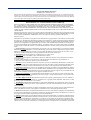 2
2
-
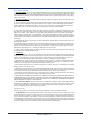 3
3
-
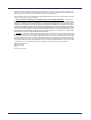 4
4
-
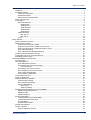 5
5
-
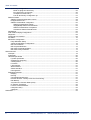 6
6
-
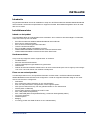 7
7
-
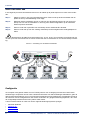 8
8
-
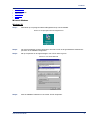 9
9
-
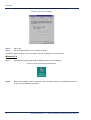 10
10
-
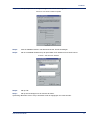 11
11
-
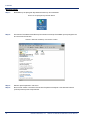 12
12
-
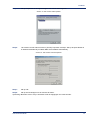 13
13
-
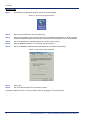 14
14
-
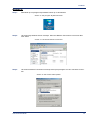 15
15
-
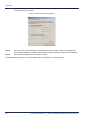 16
16
-
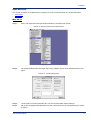 17
17
-
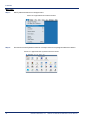 18
18
-
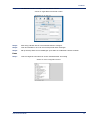 19
19
-
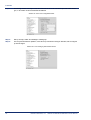 20
20
-
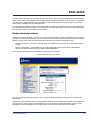 21
21
-
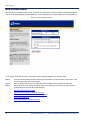 22
22
-
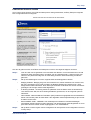 23
23
-
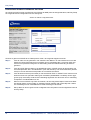 24
24
-
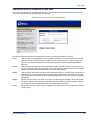 25
25
-
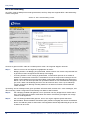 26
26
-
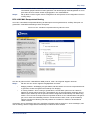 27
27
-
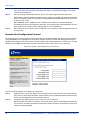 28
28
-
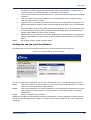 29
29
-
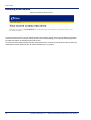 30
30
-
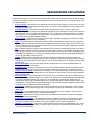 31
31
-
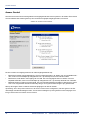 32
32
-
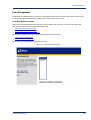 33
33
-
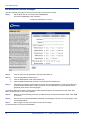 34
34
-
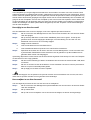 35
35
-
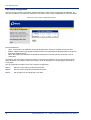 36
36
-
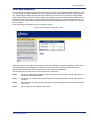 37
37
-
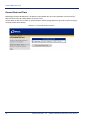 38
38
-
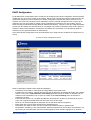 39
39
-
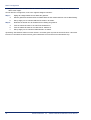 40
40
-
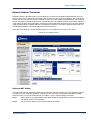 41
41
-
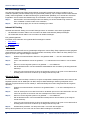 42
42
-
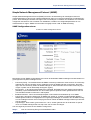 43
43
-
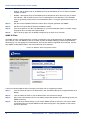 44
44
-
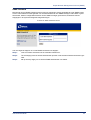 45
45
-
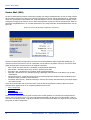 46
46
-
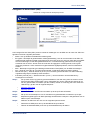 47
47
-
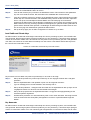 48
48
-
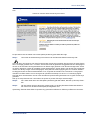 49
49
-
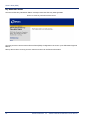 50
50
-
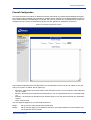 51
51
-
 52
52
-
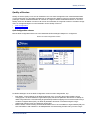 53
53
-
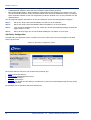 54
54
-
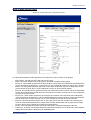 55
55
-
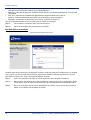 56
56
-
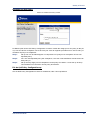 57
57
-
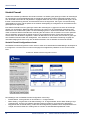 58
58
-
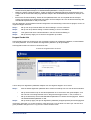 59
59
-
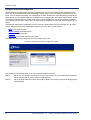 60
60
-
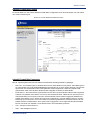 61
61
-
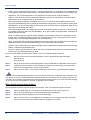 62
62
-
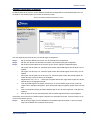 63
63
-
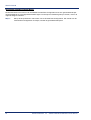 64
64
-
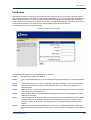 65
65
-
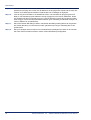 66
66
-
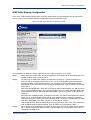 67
67
-
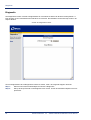 68
68
-
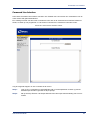 69
69
-
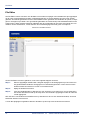 70
70
-
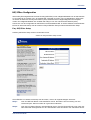 71
71
-
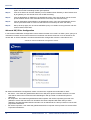 72
72
-
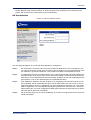 73
73
-
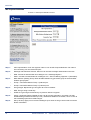 74
74
-
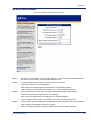 75
75
-
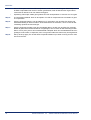 76
76
-
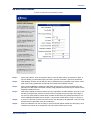 77
77
-
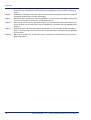 78
78
-
 79
79
-
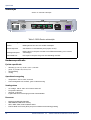 80
80
-
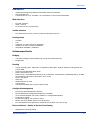 81
81
-
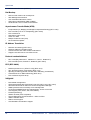 82
82
-
 83
83
Andere documenten
-
Linksys UWAG200G Handleiding
-
Linksys WRT54GS de handleiding
-
Linksys WRT54G(EU/LA) Handleiding
-
Belkin F5D8633-4 Handleiding
-
Belkin F5D8233EA4 Handleiding
-
Belkin F5D7632EA4A Handleiding
-
Belkin N1 VISION de handleiding
-
HP Jetdirect 695nw Print Server Handleiding
-
Belkin F5D9630uk4A Handleiding
-
Draytek V1000VN Data papier